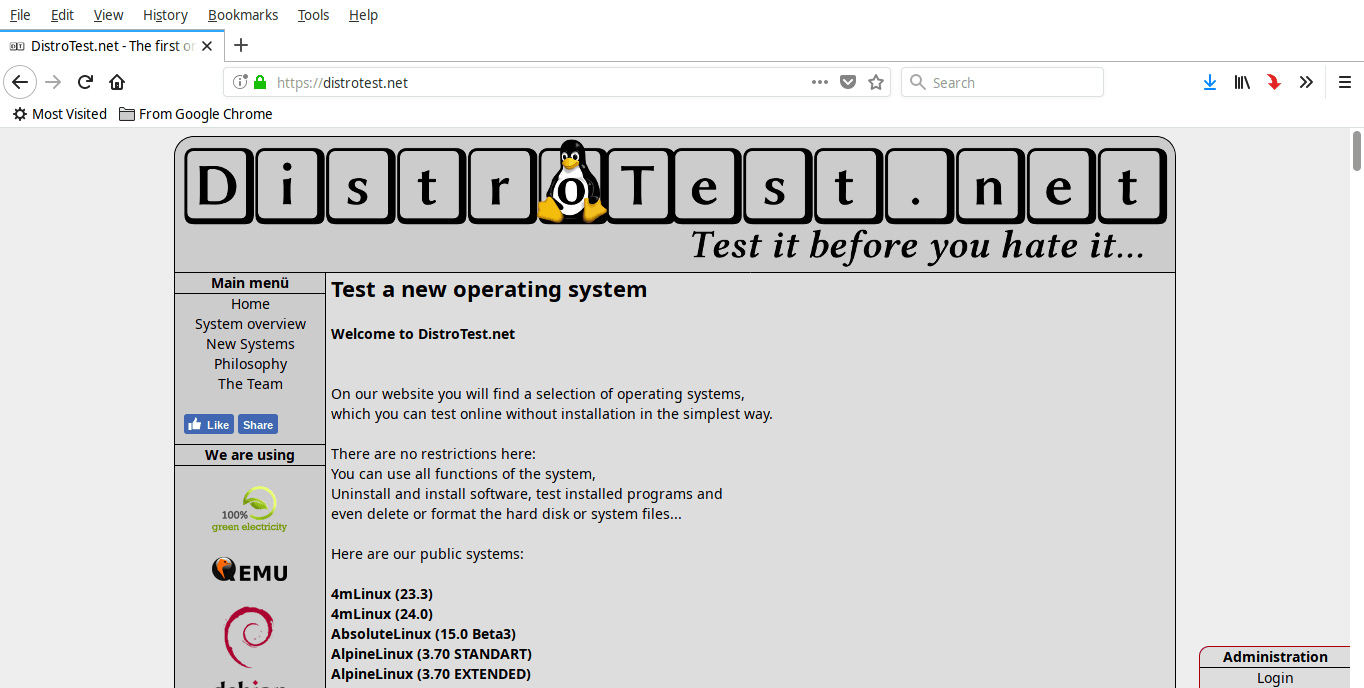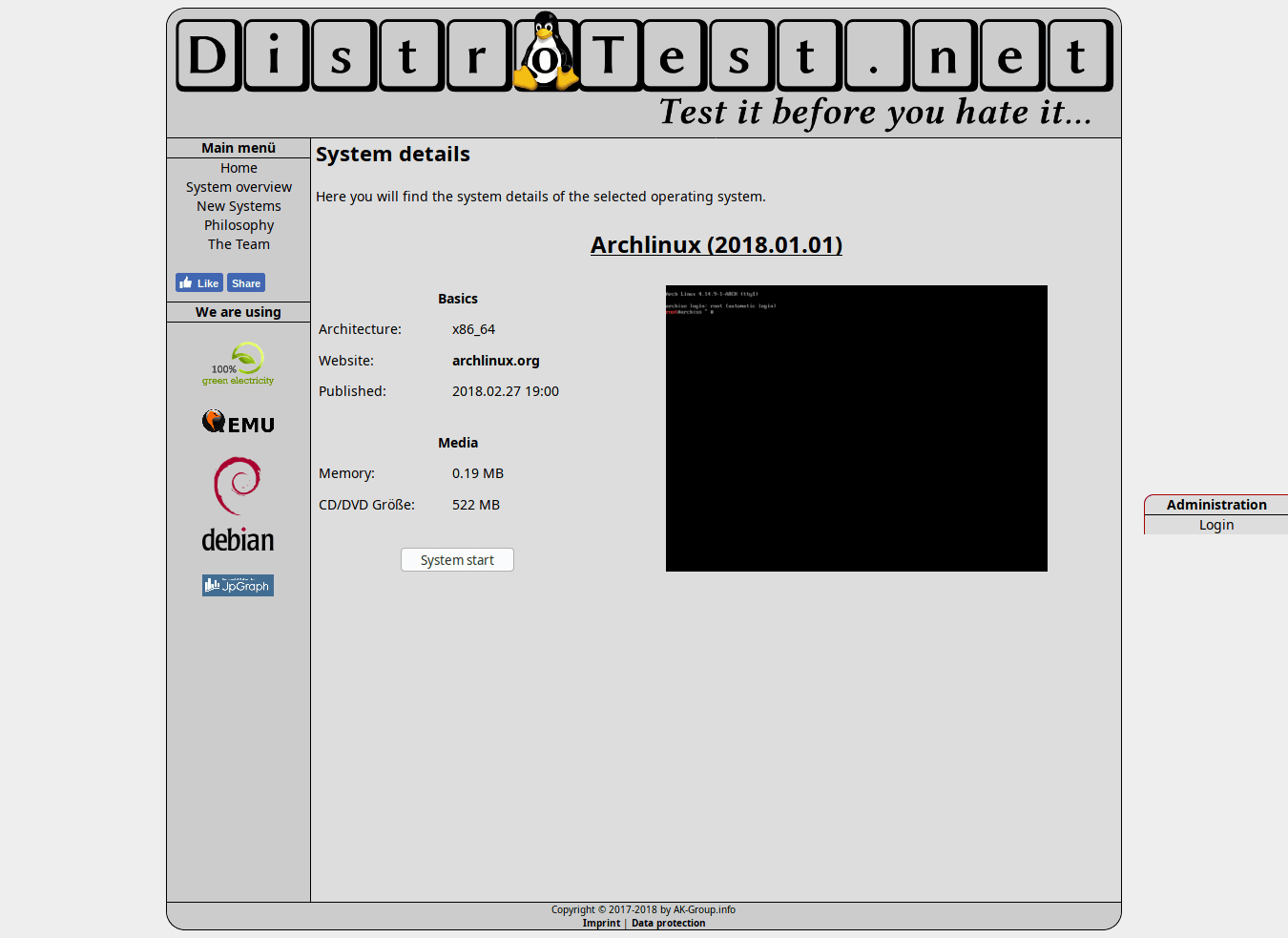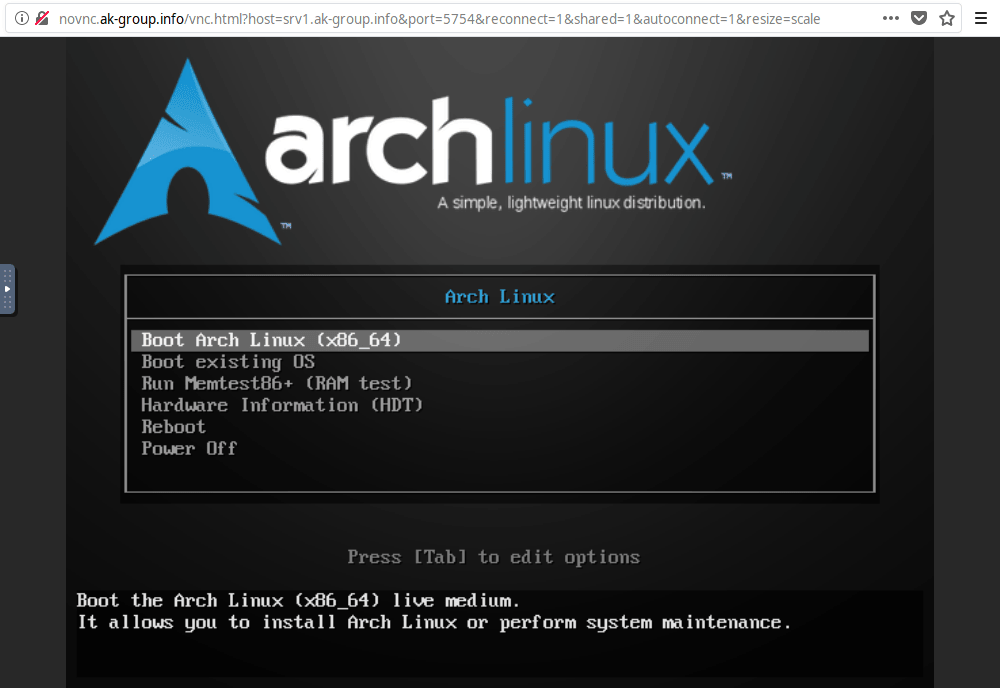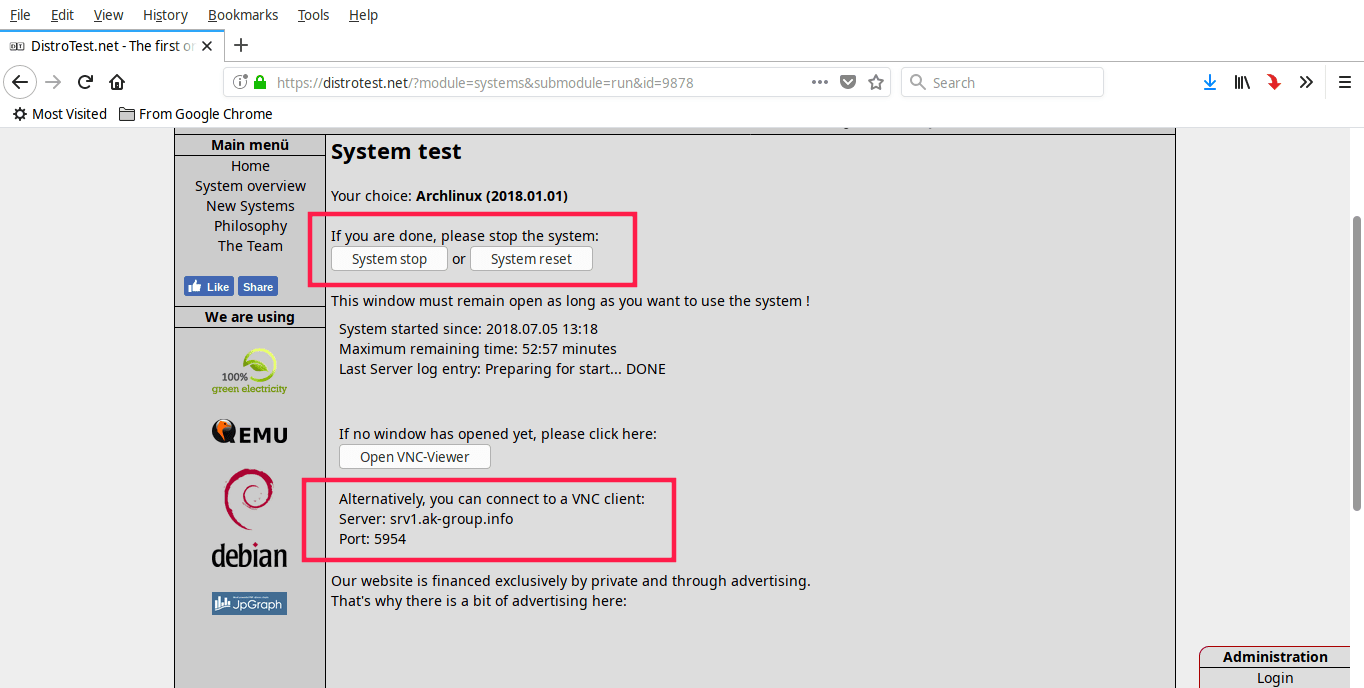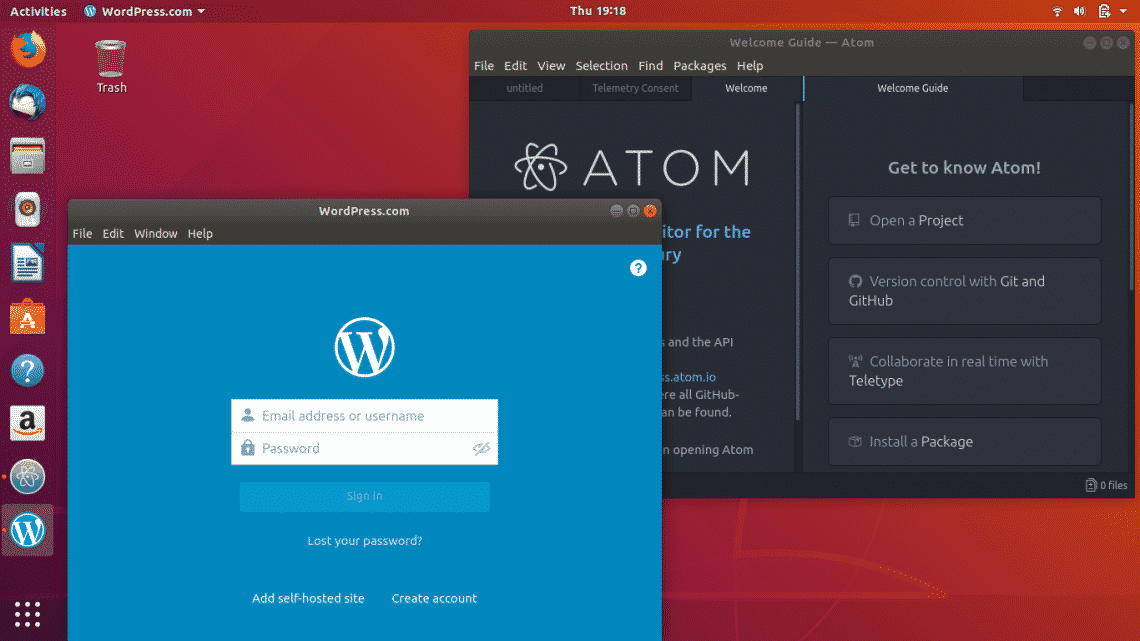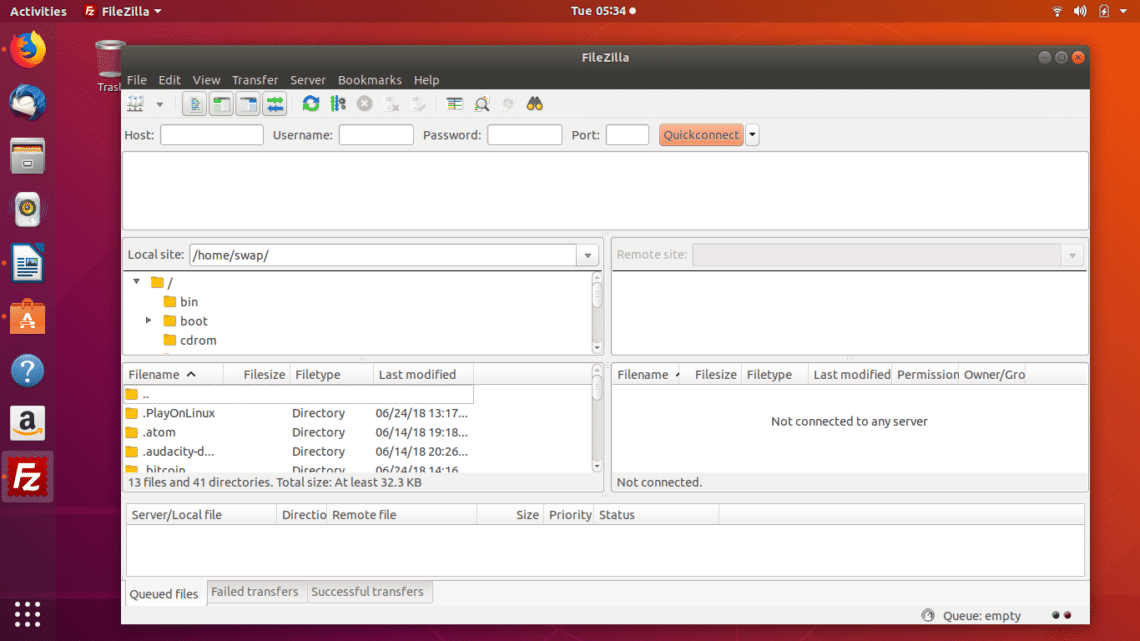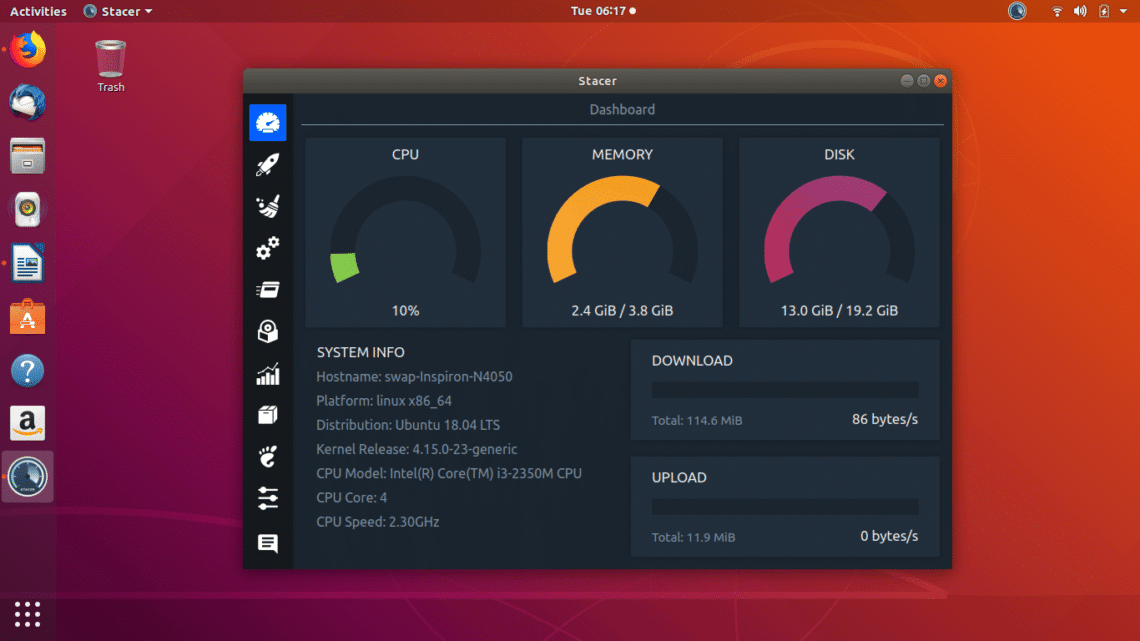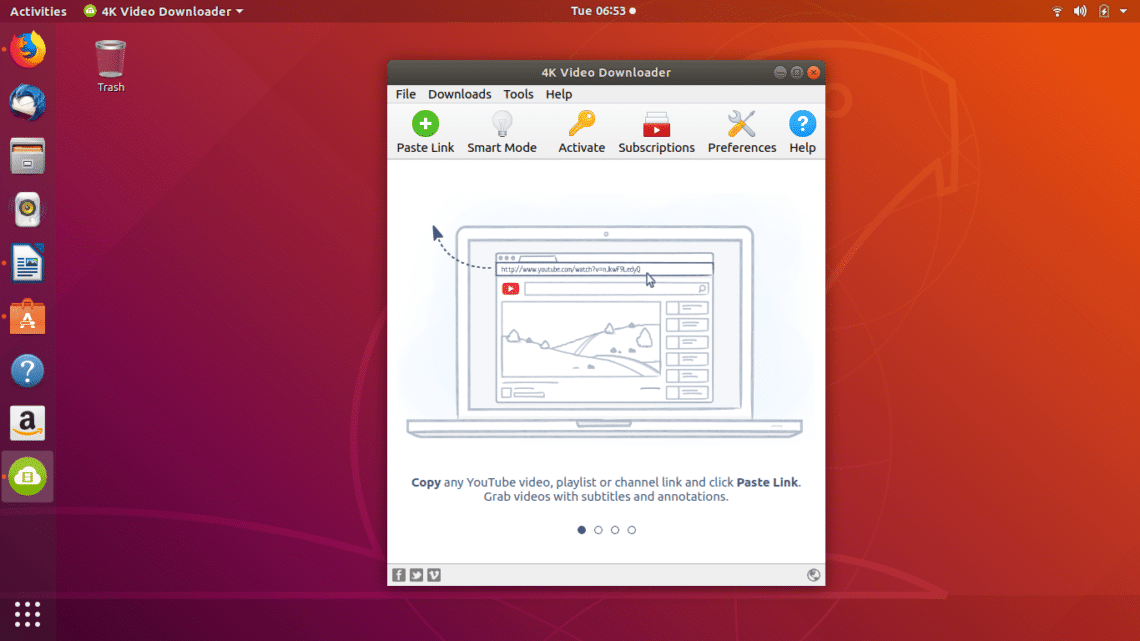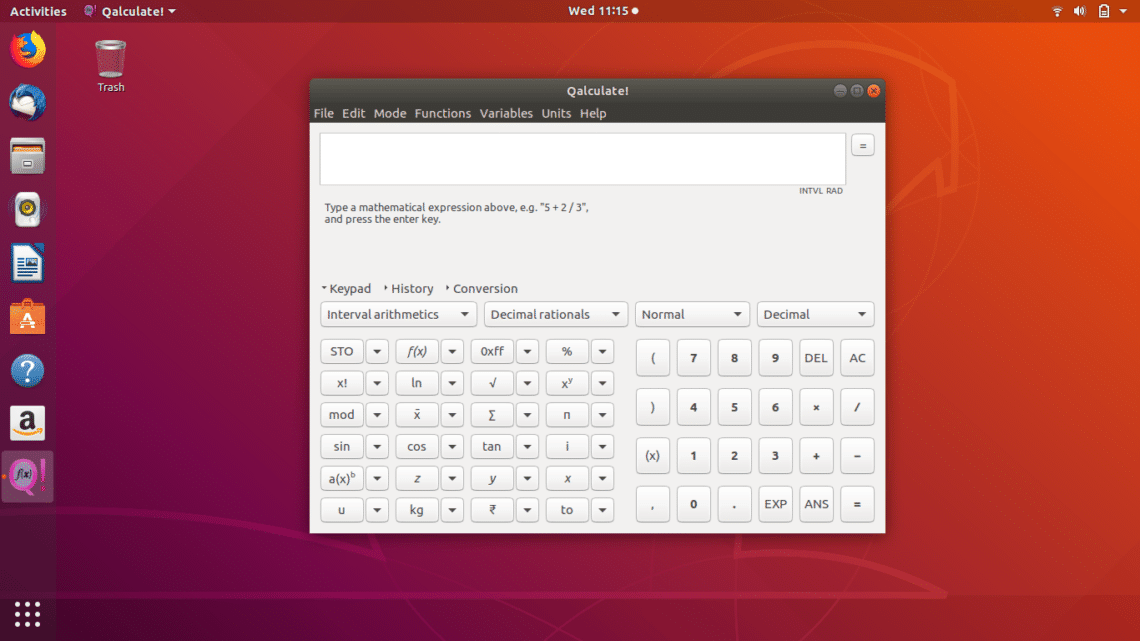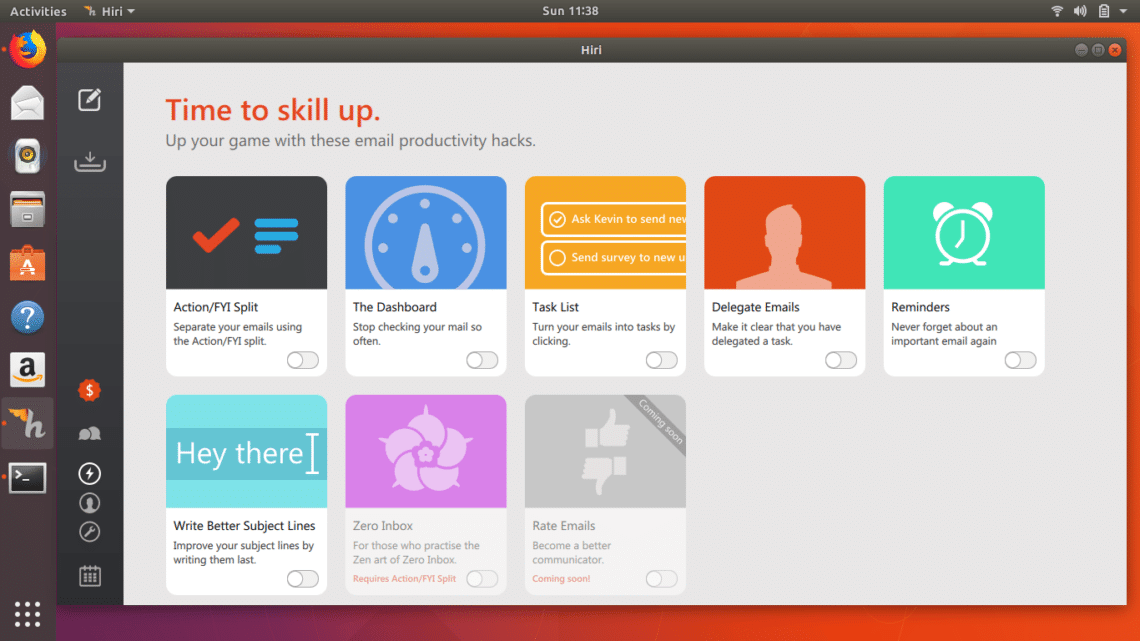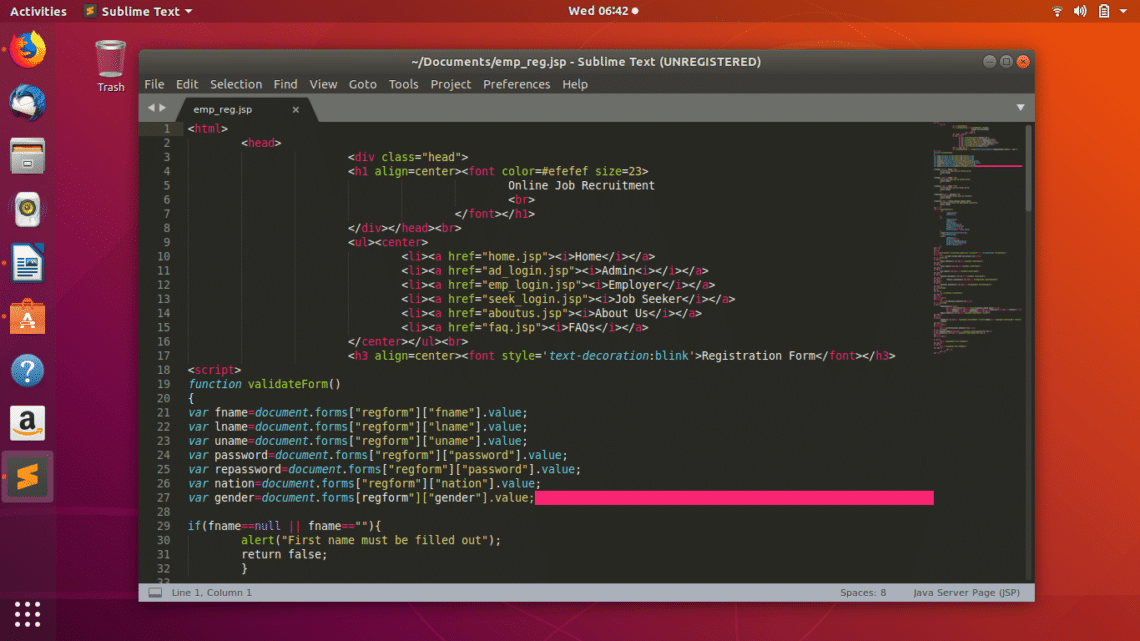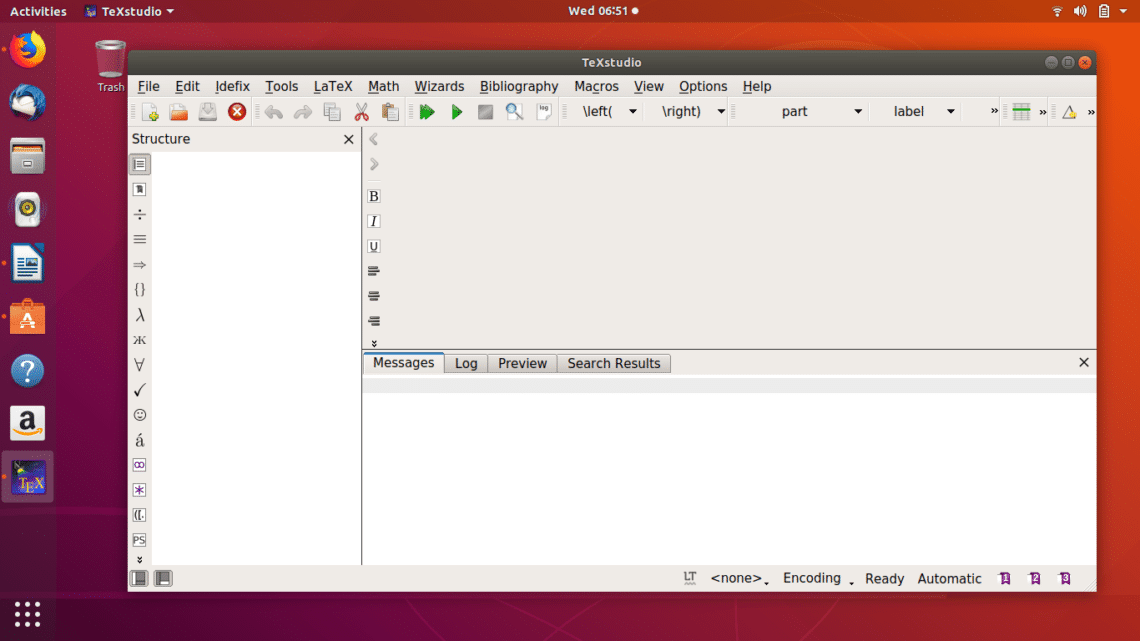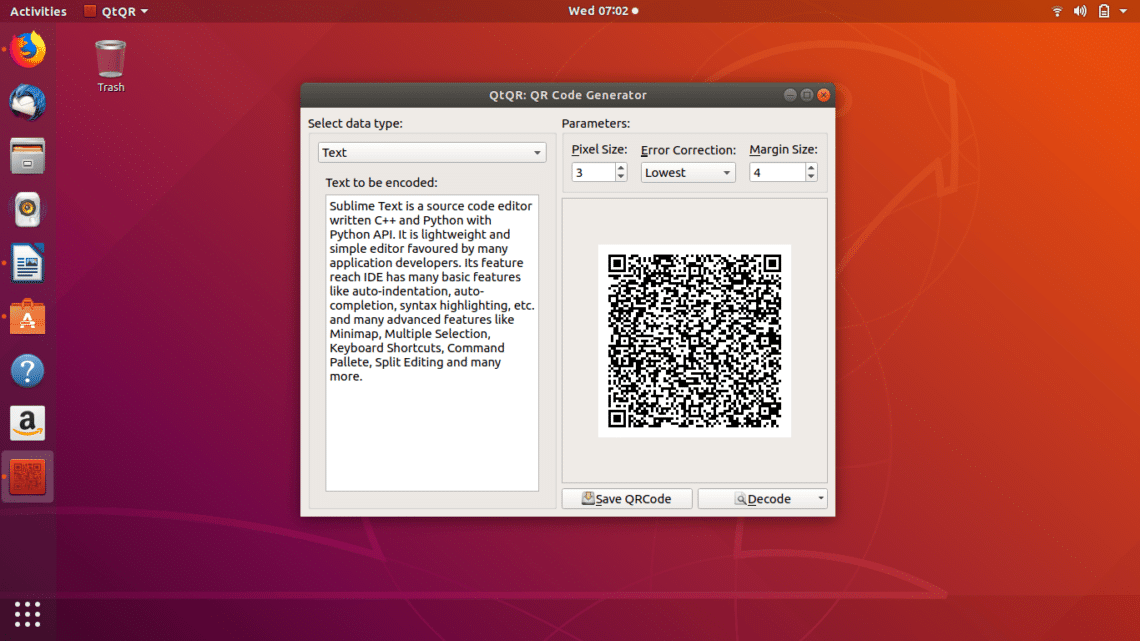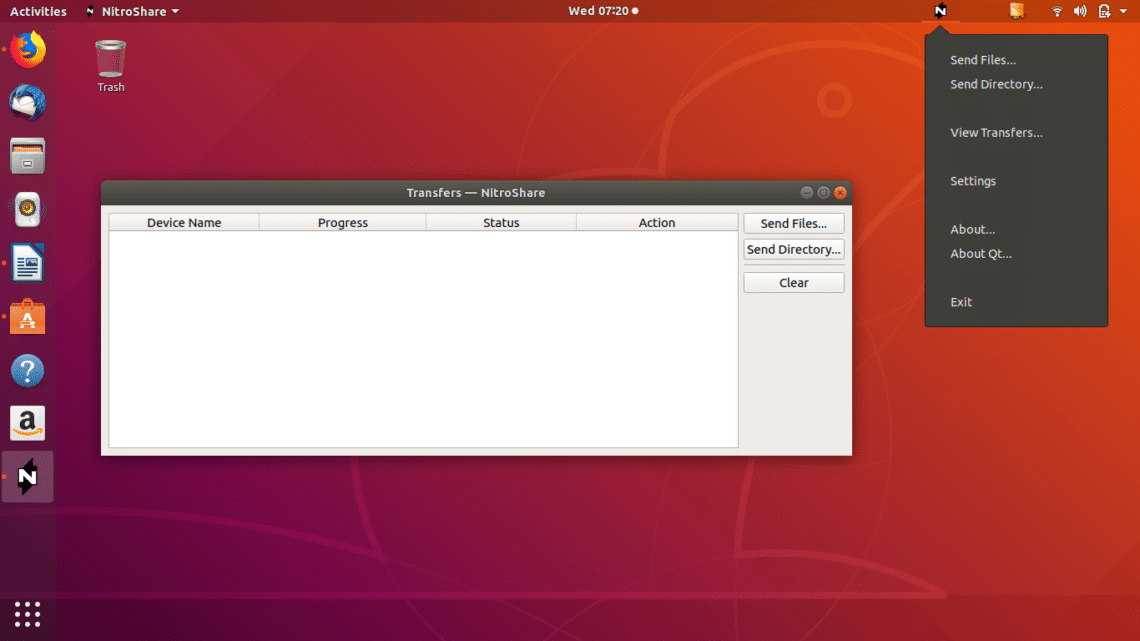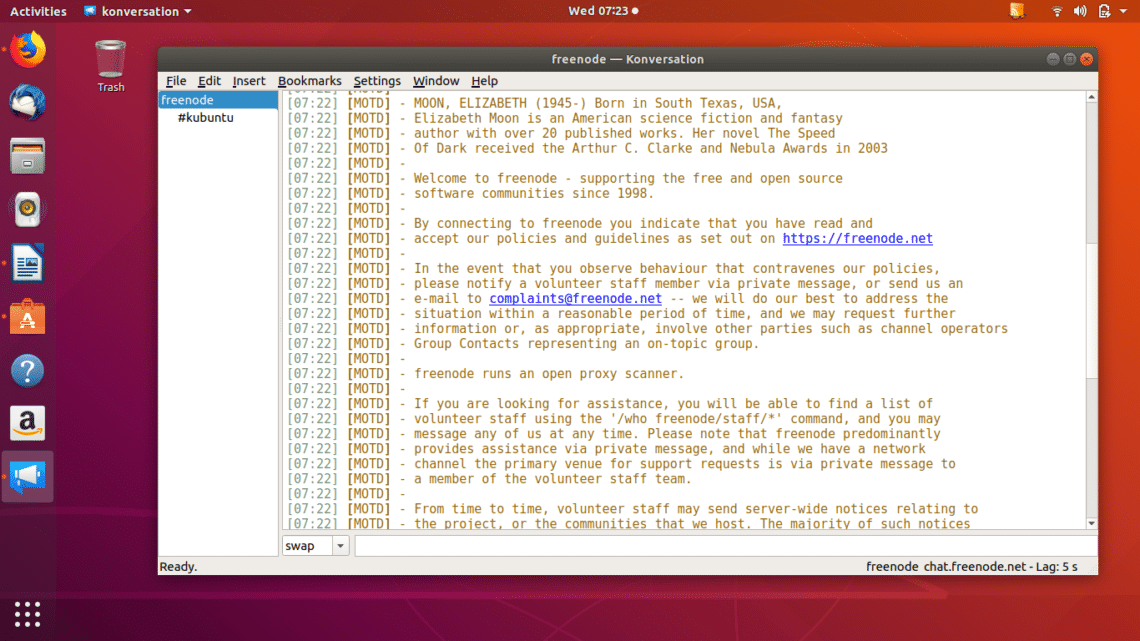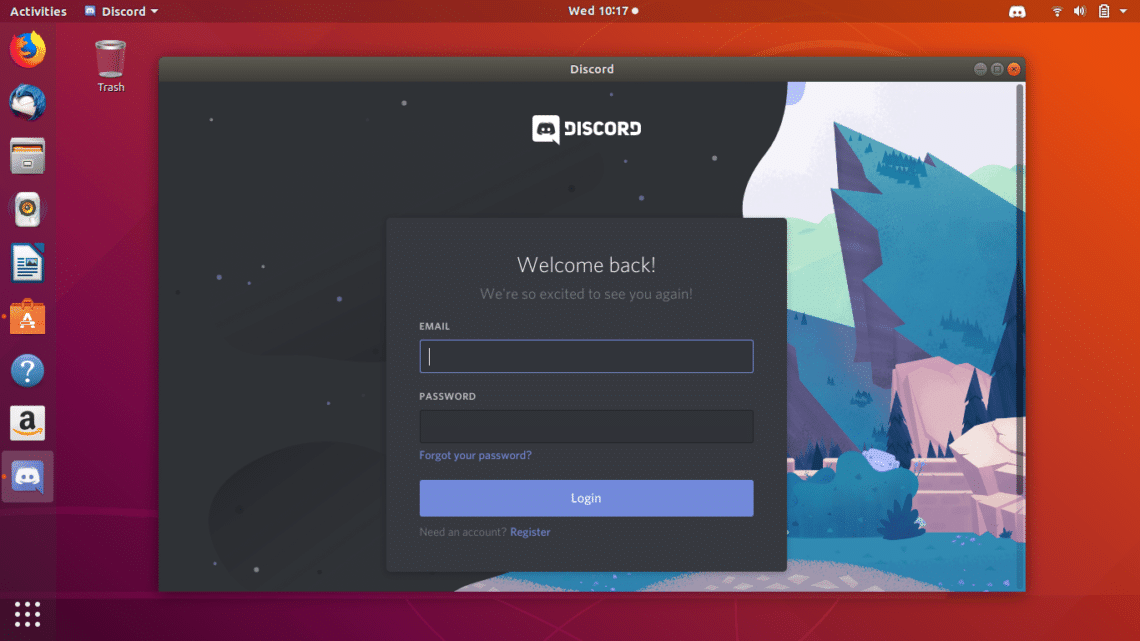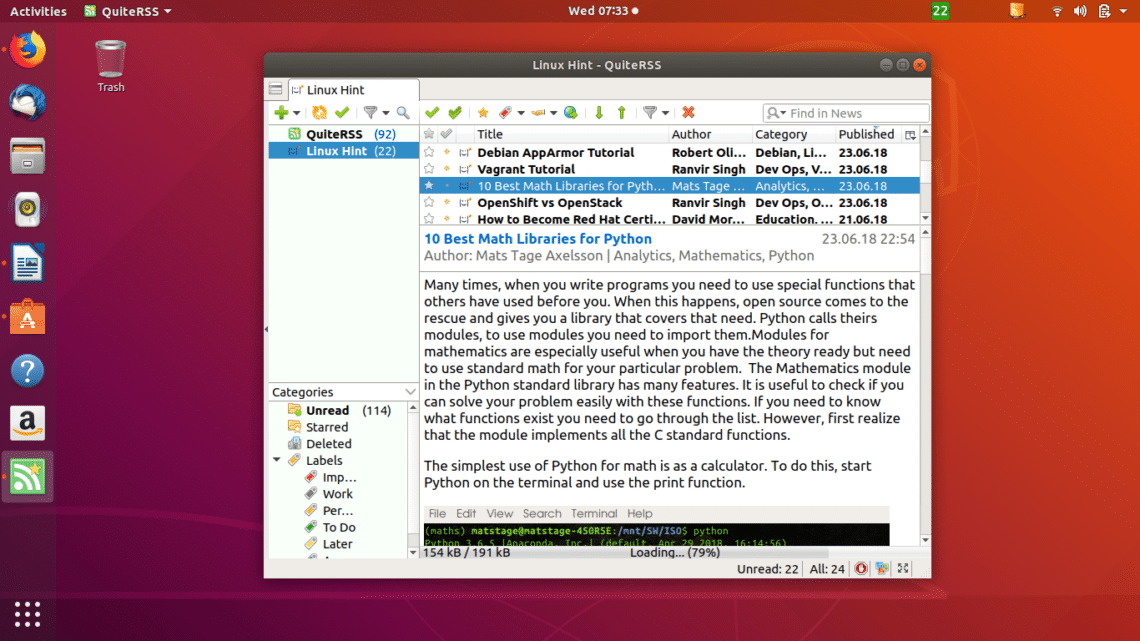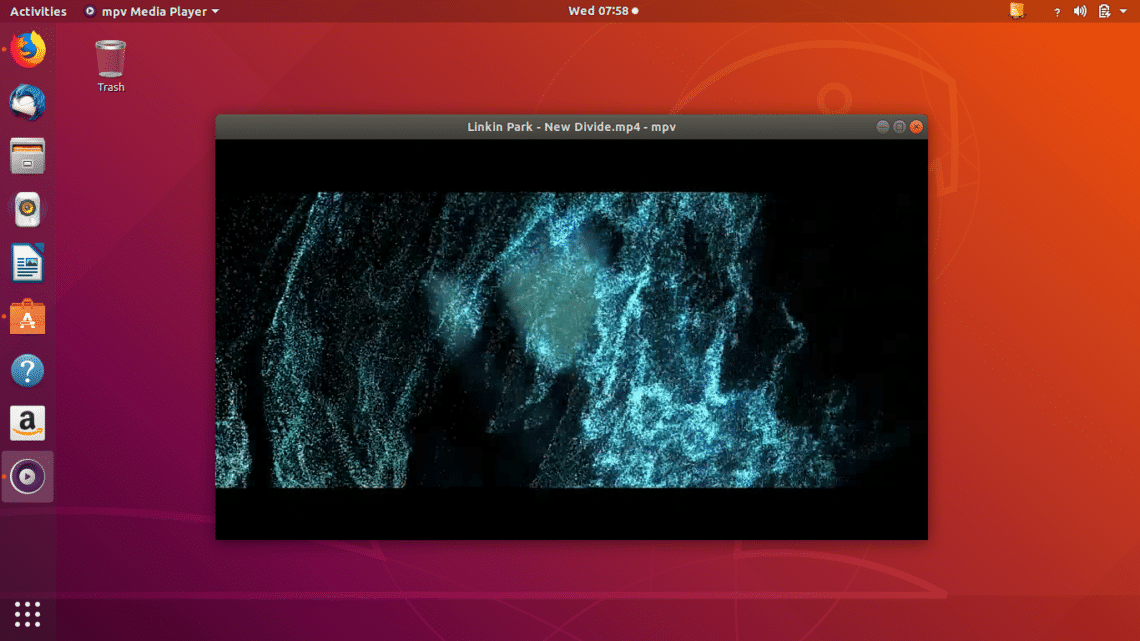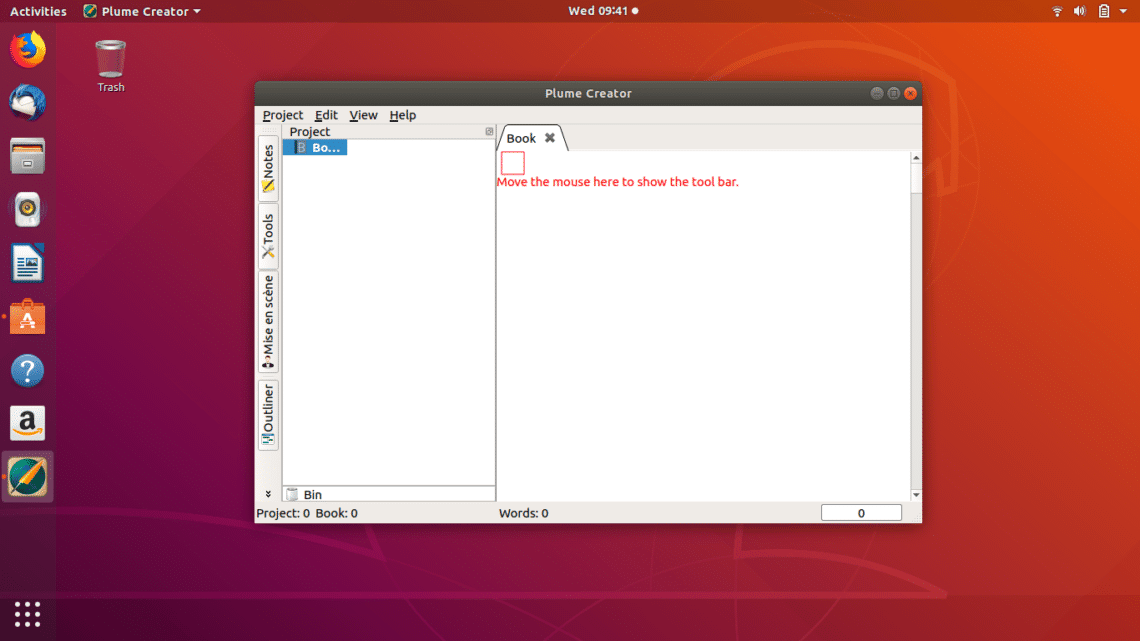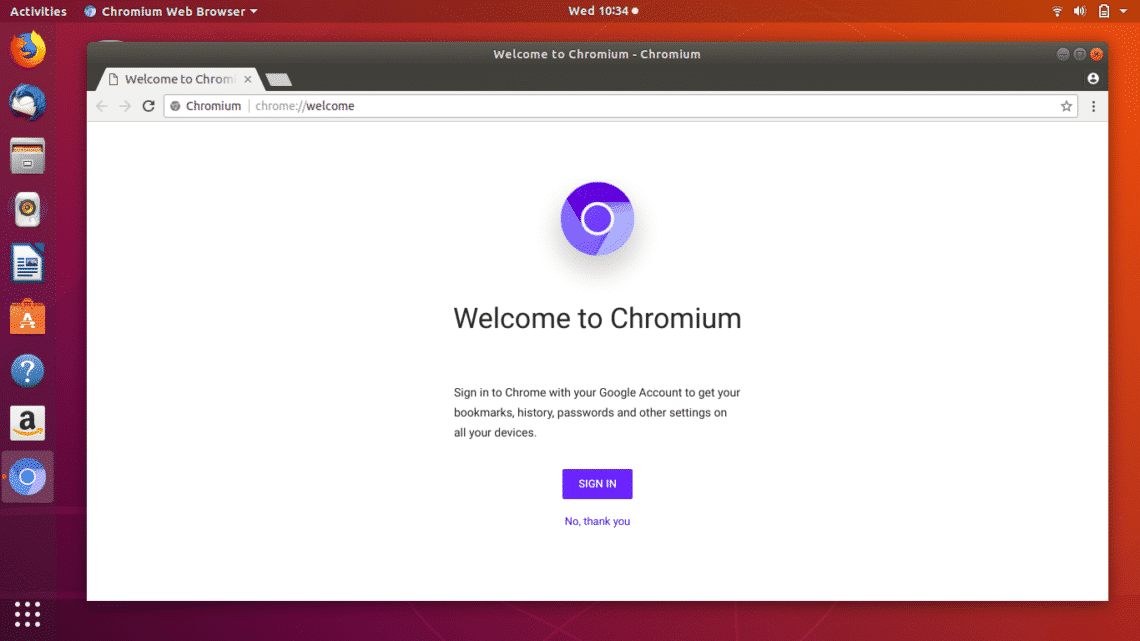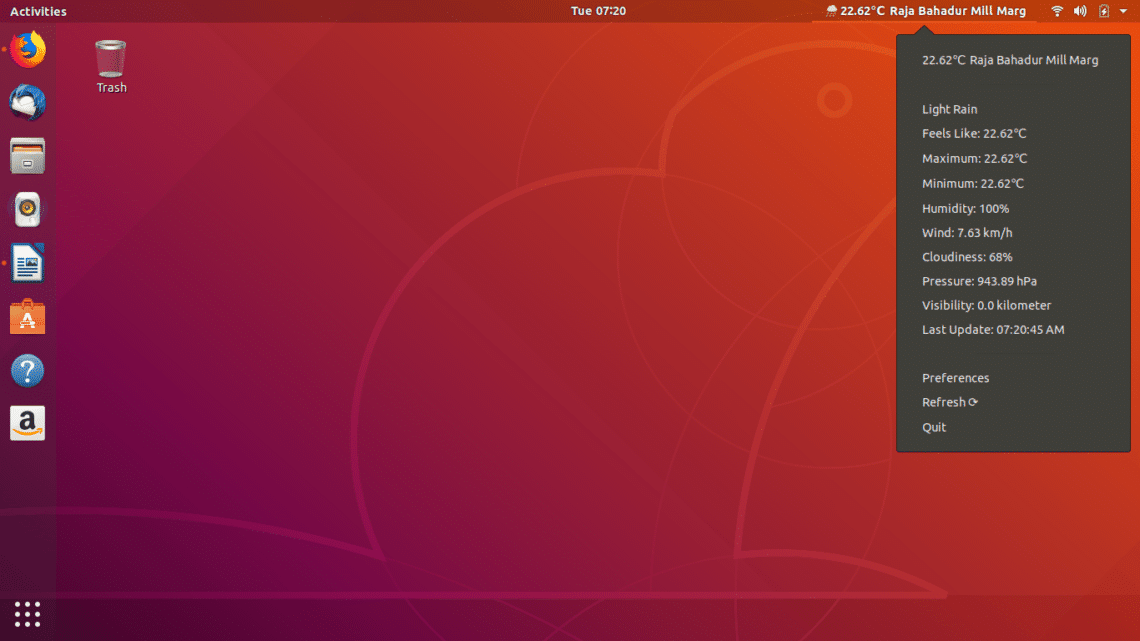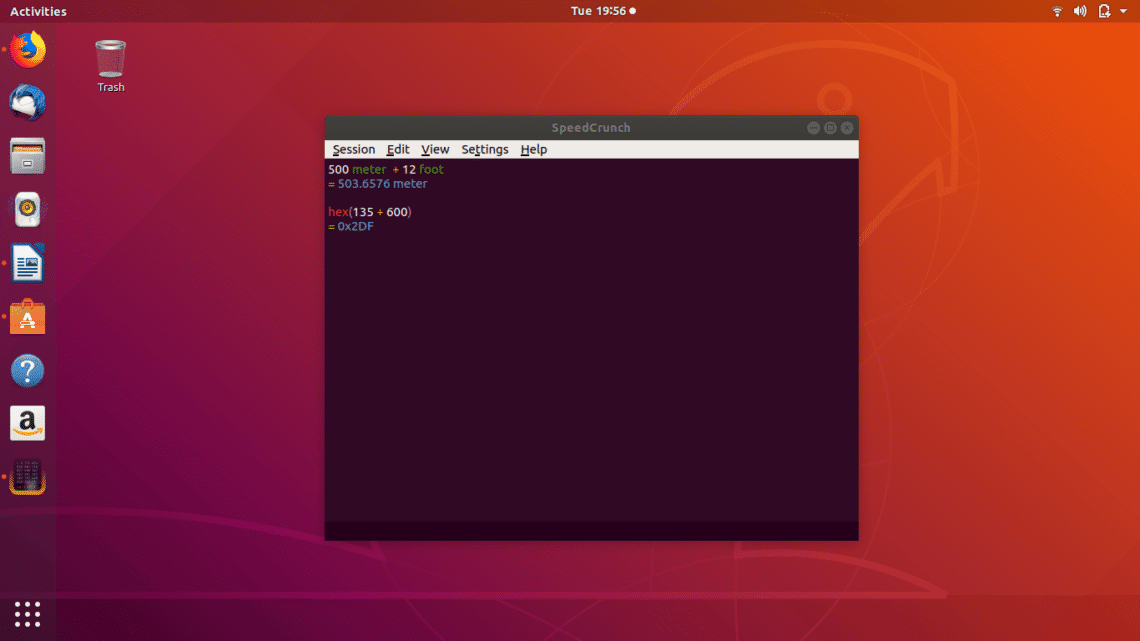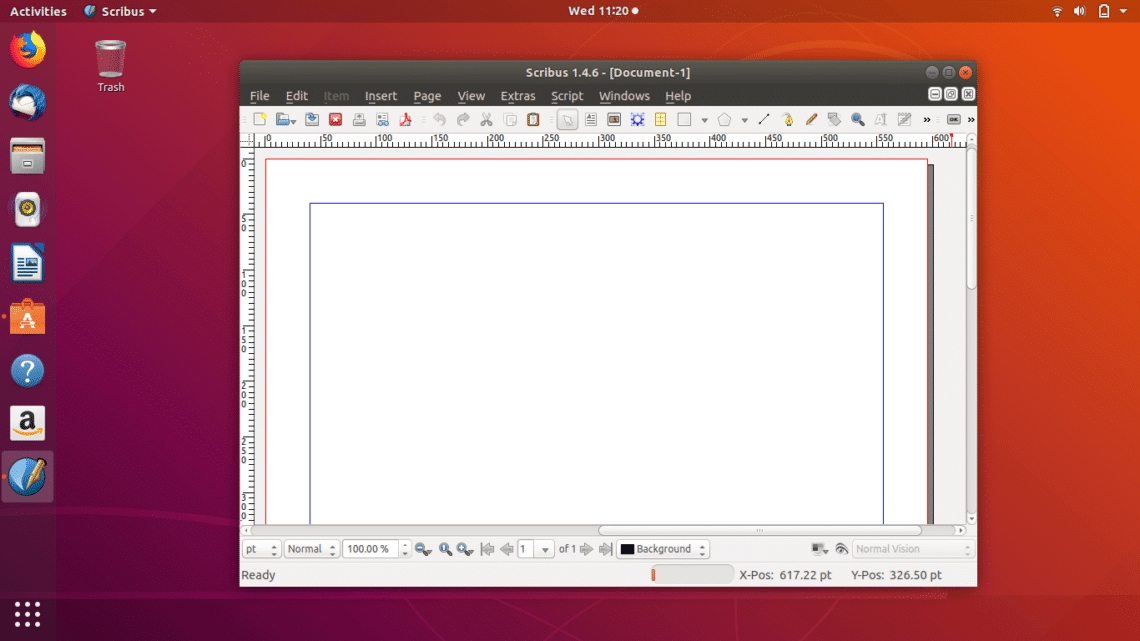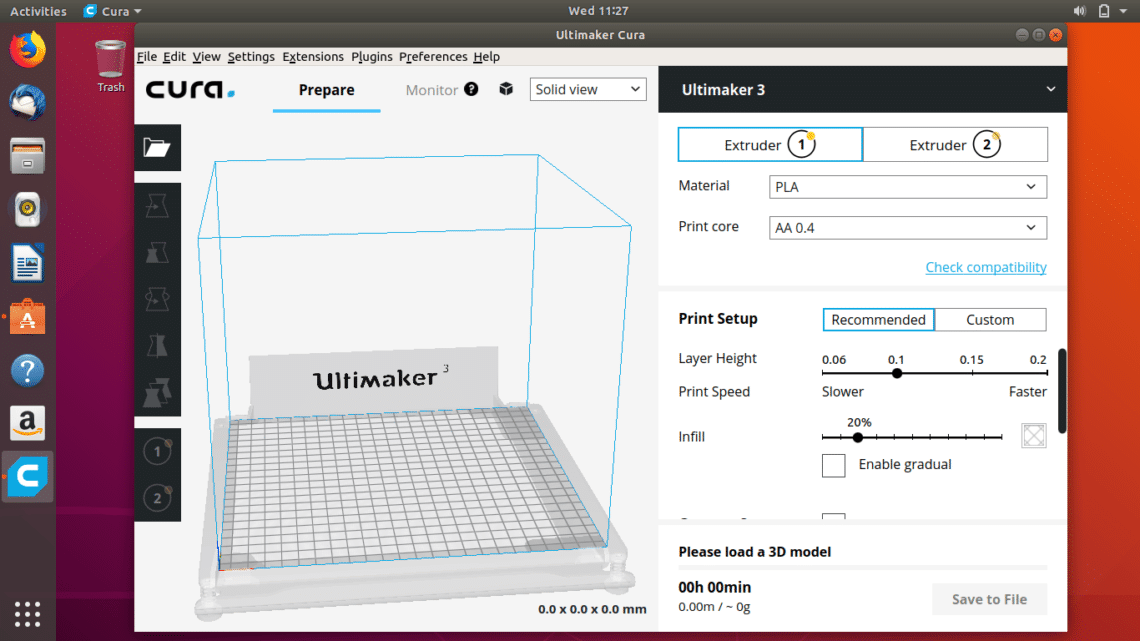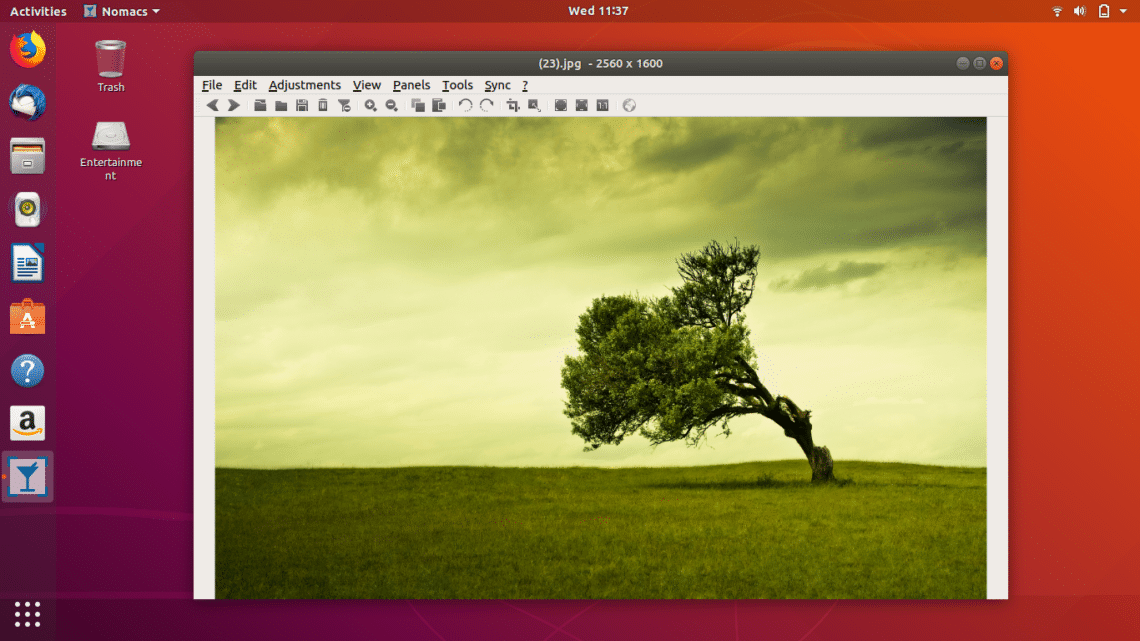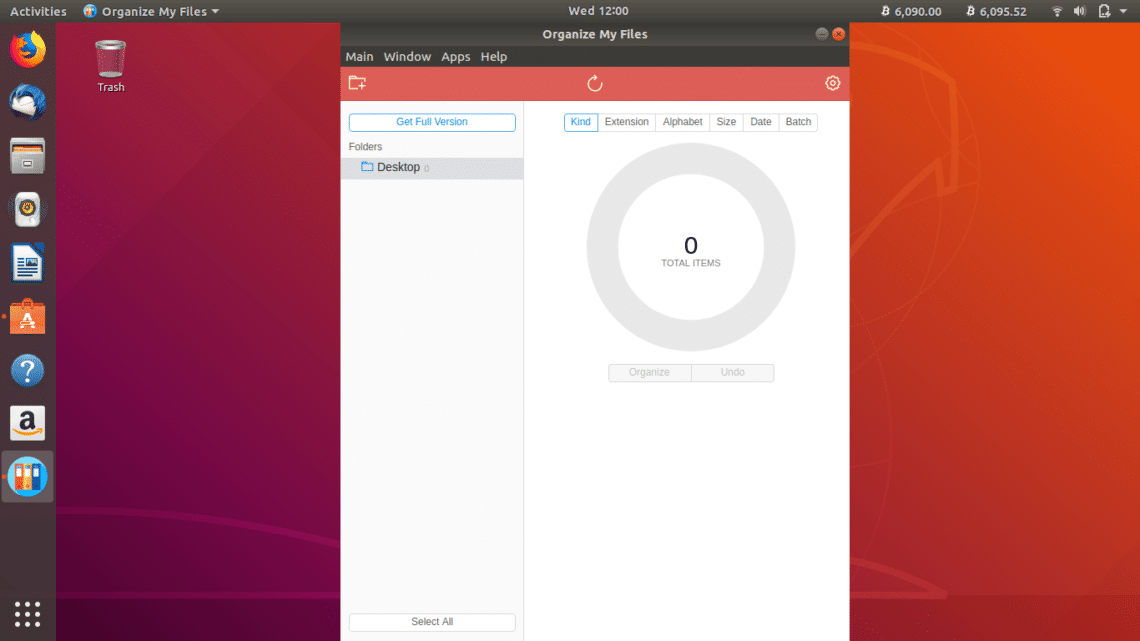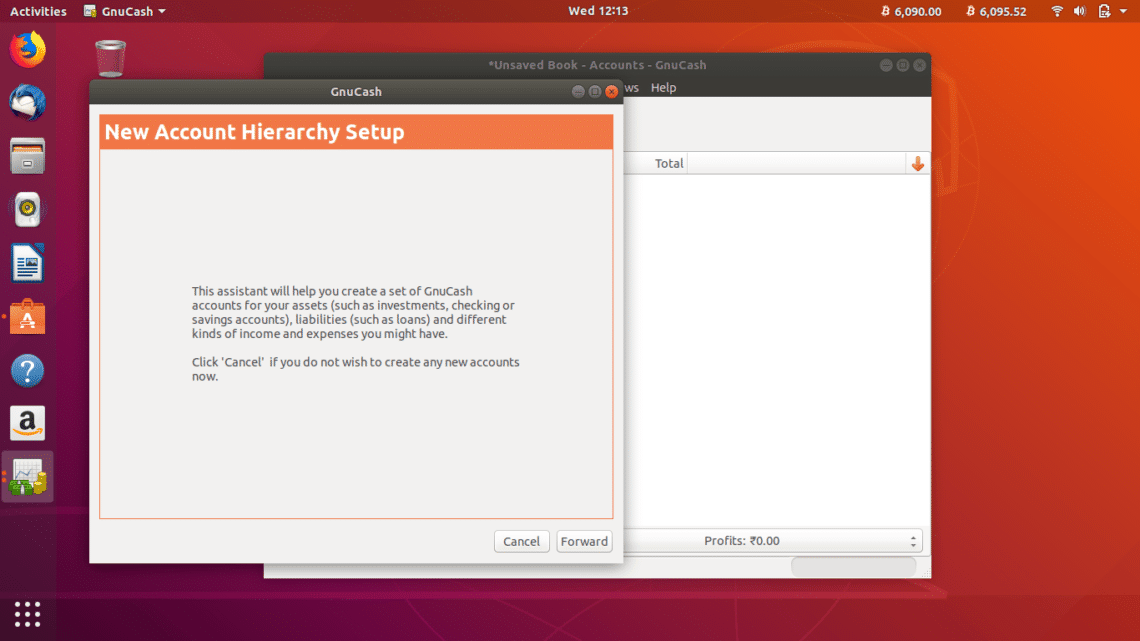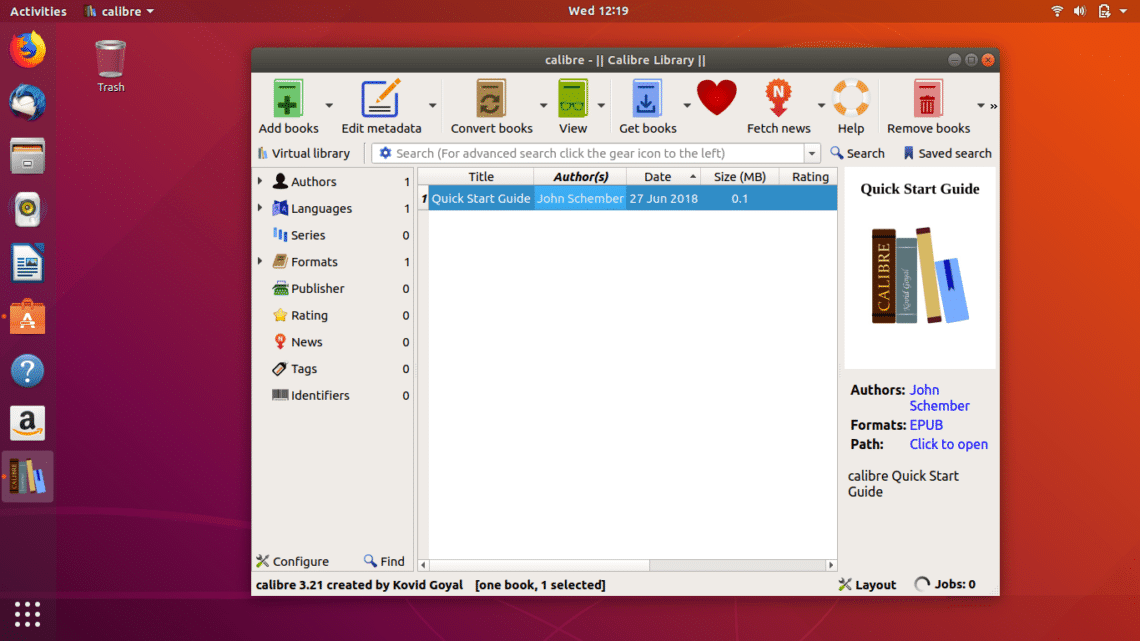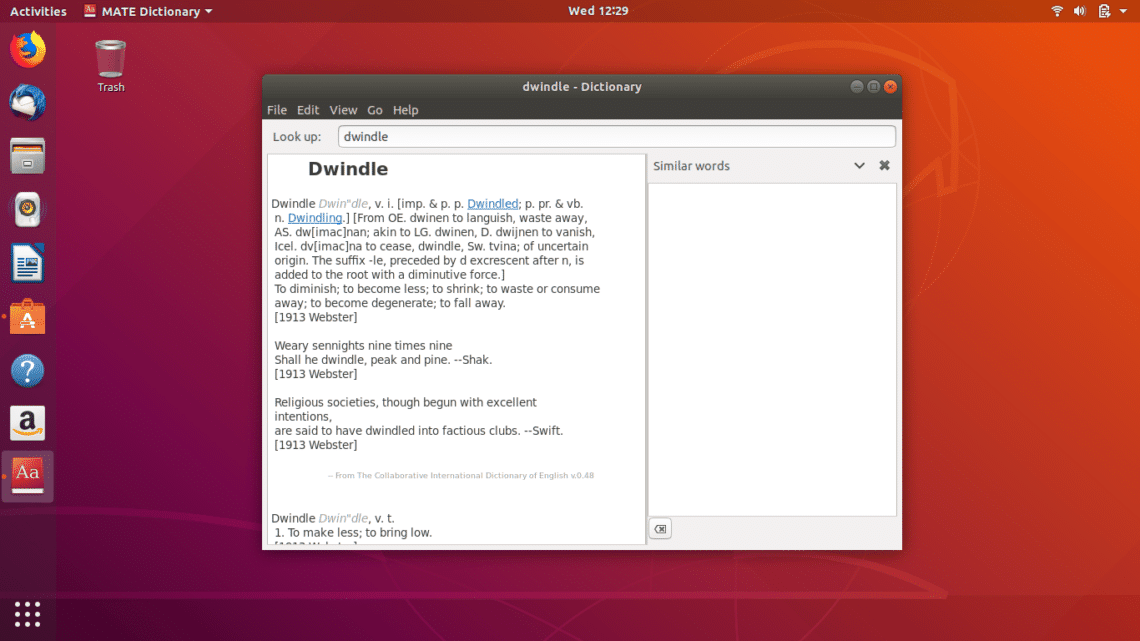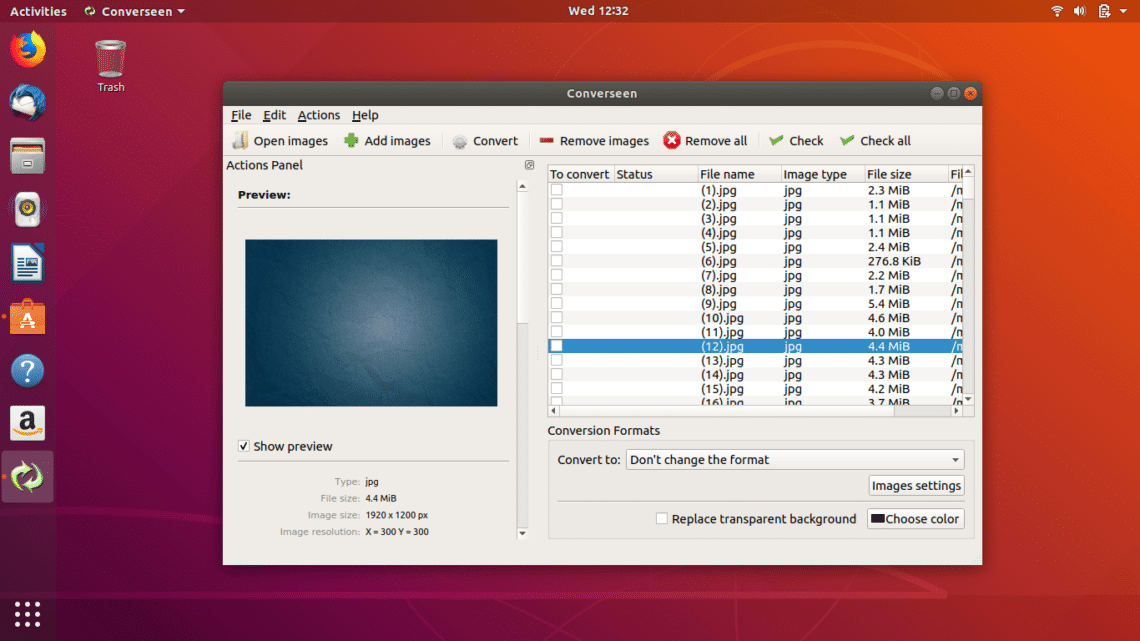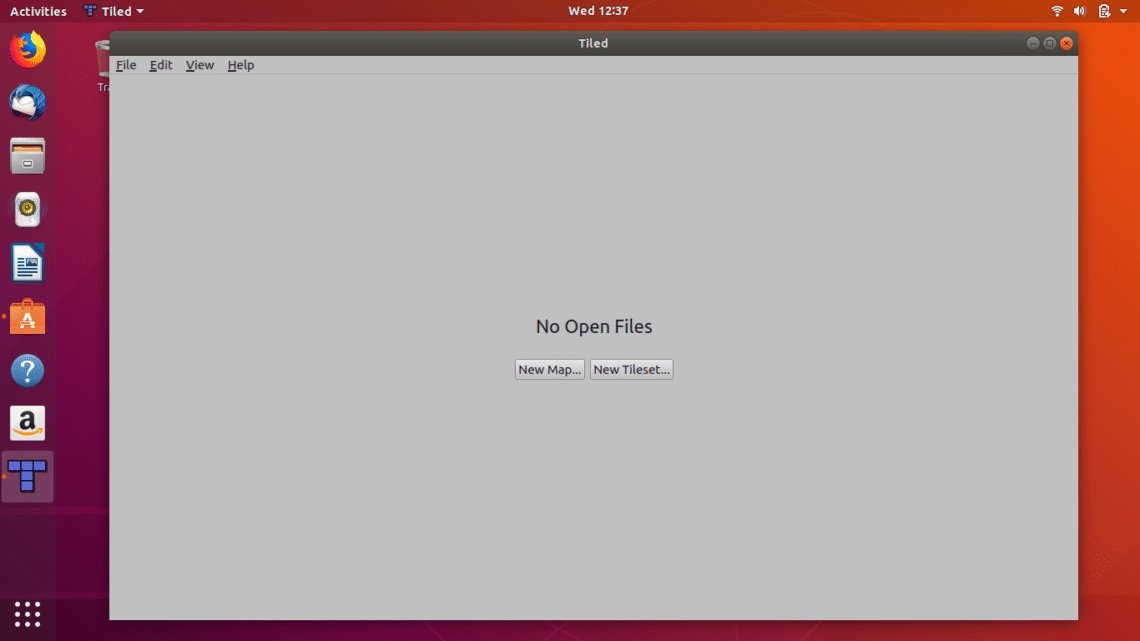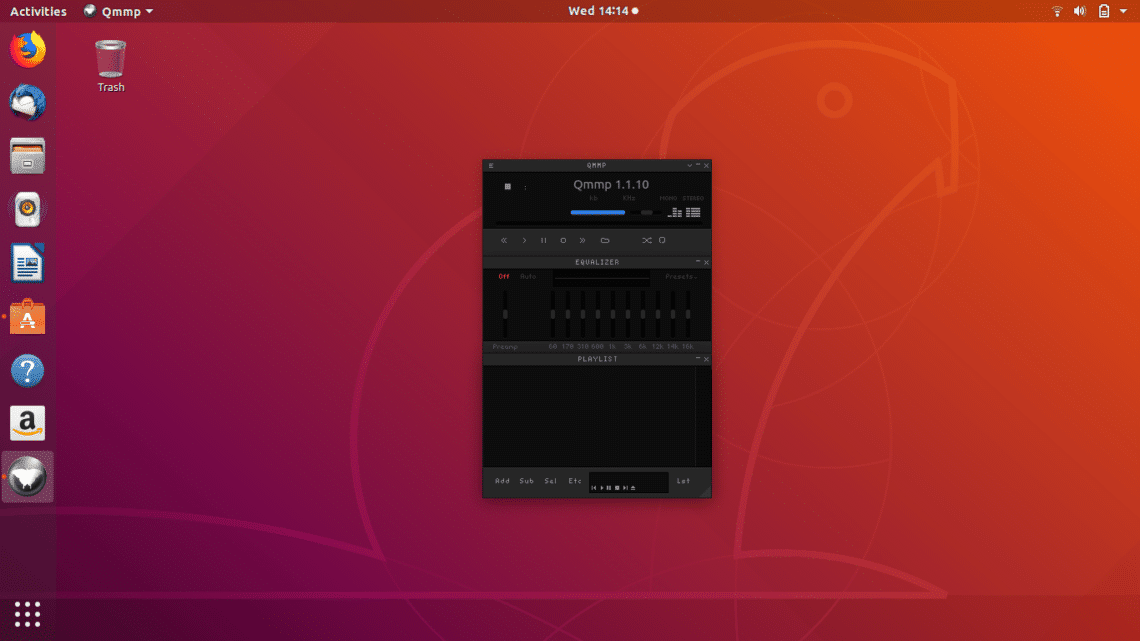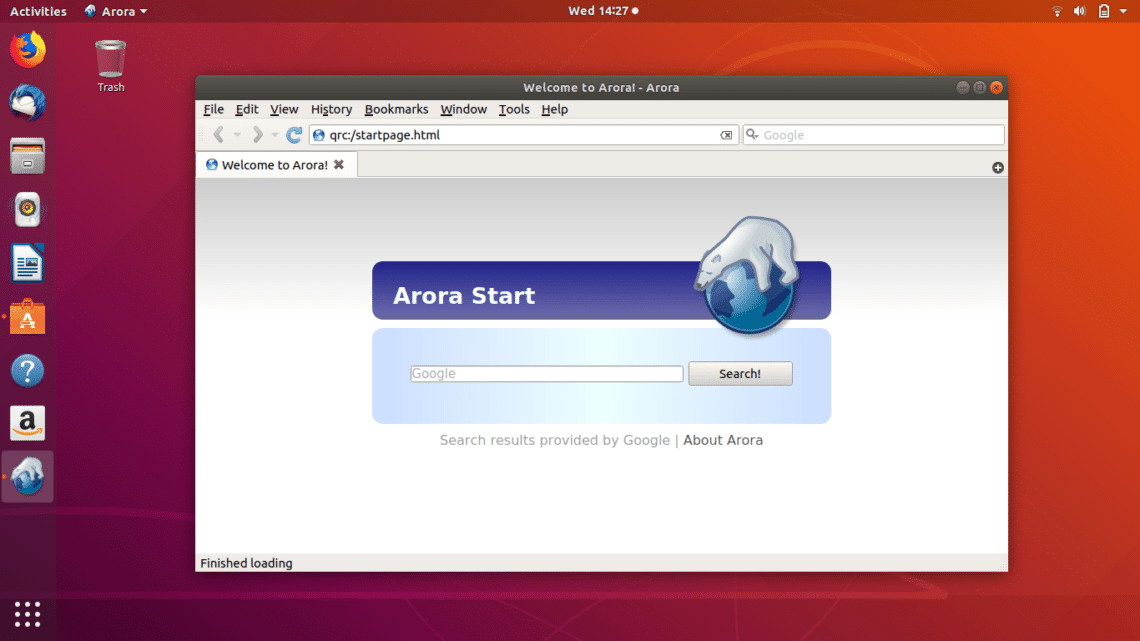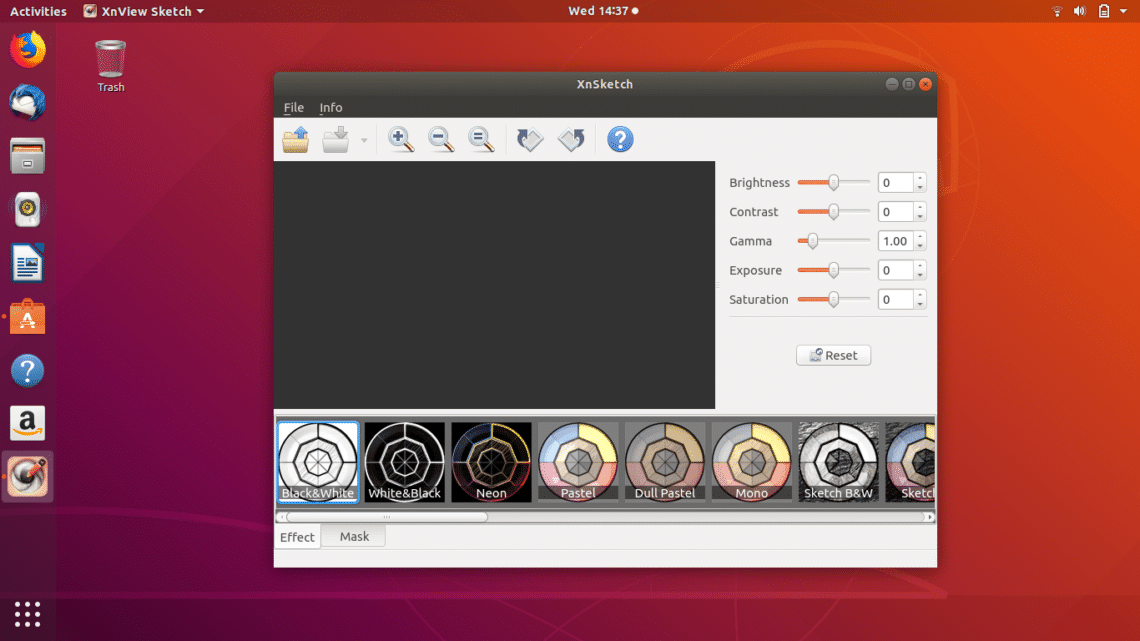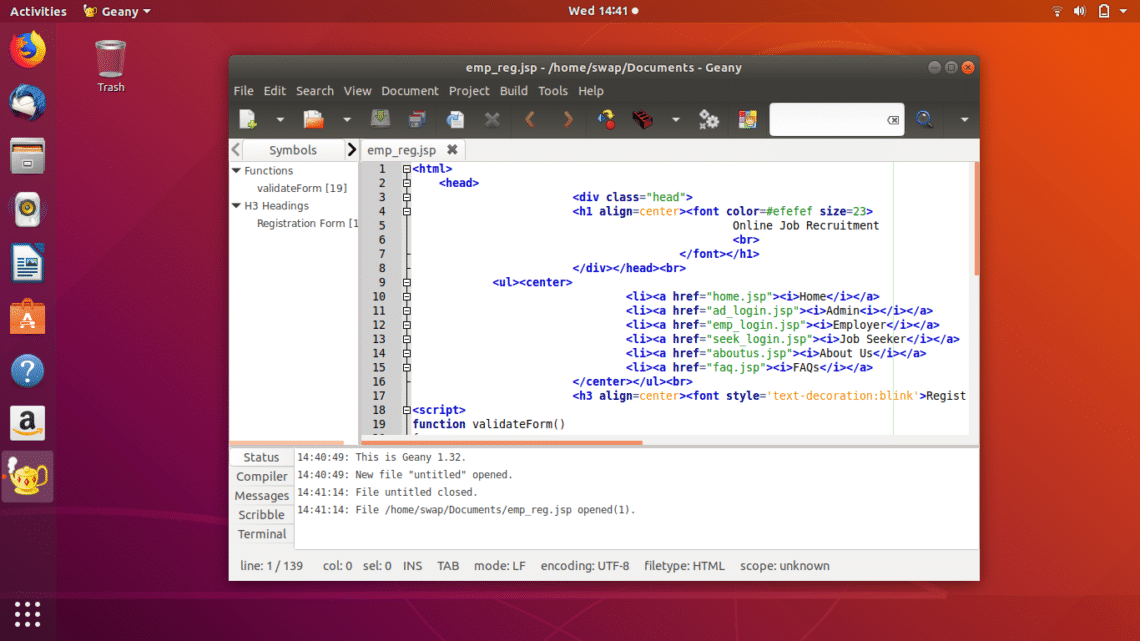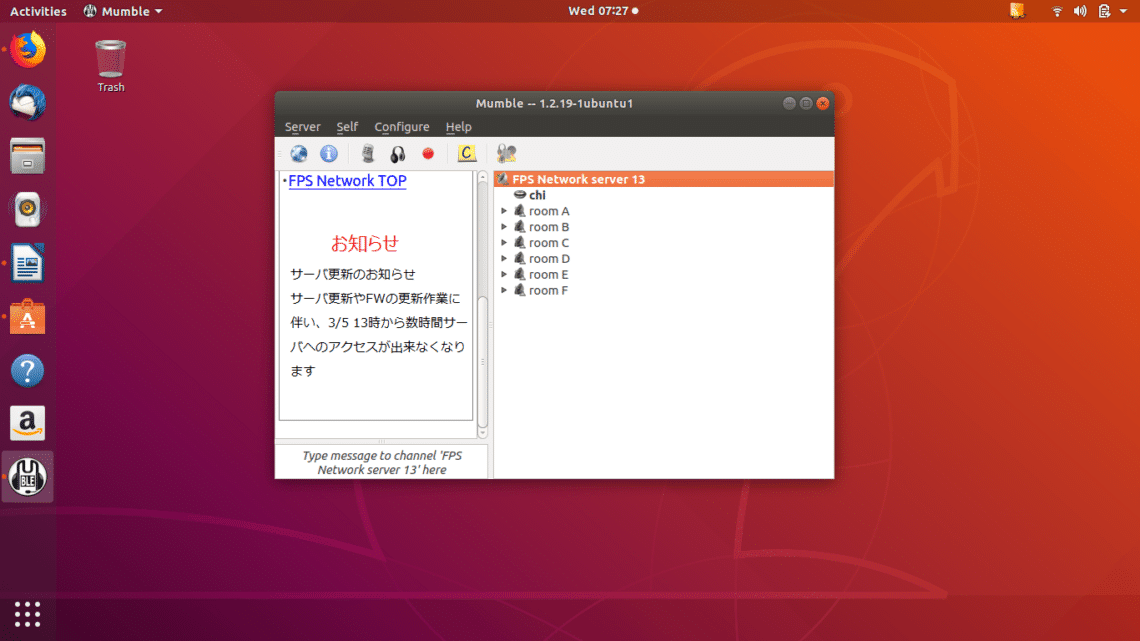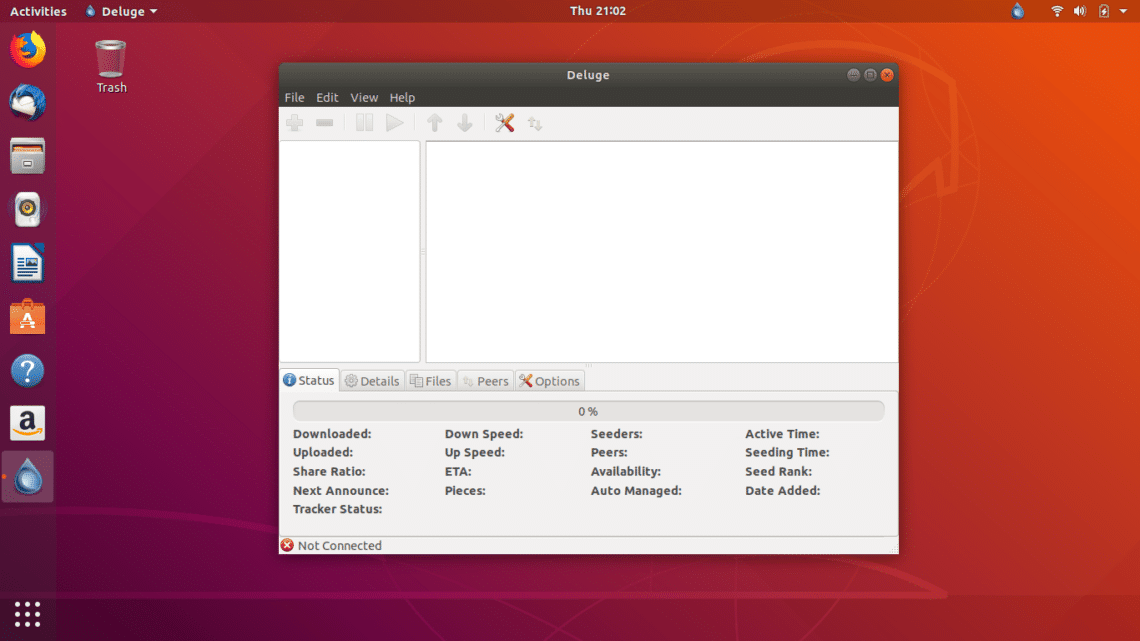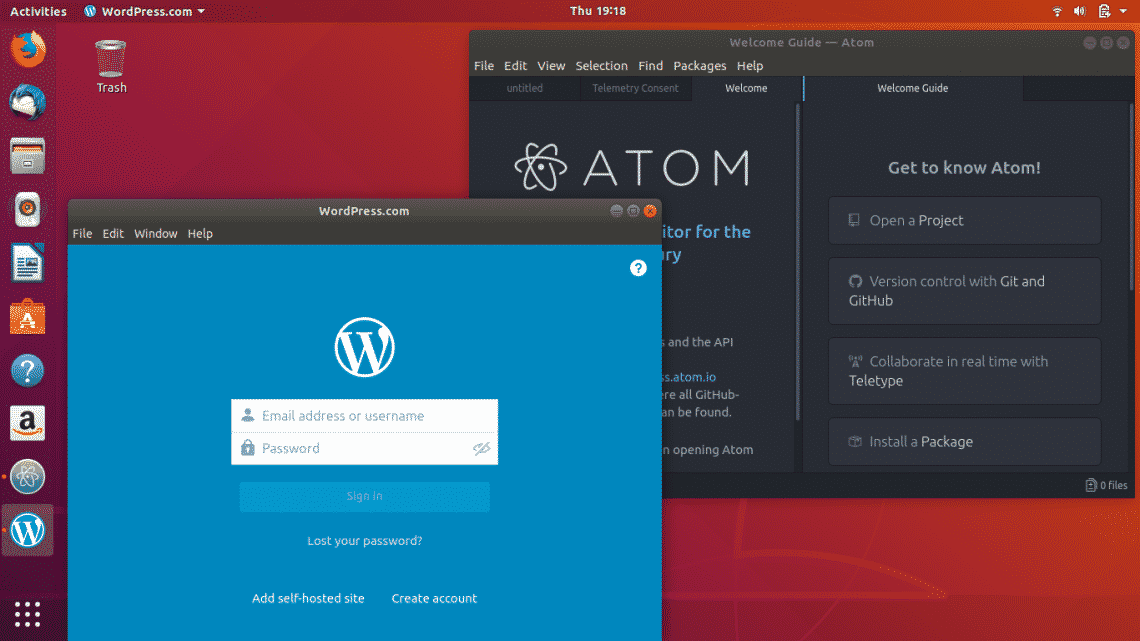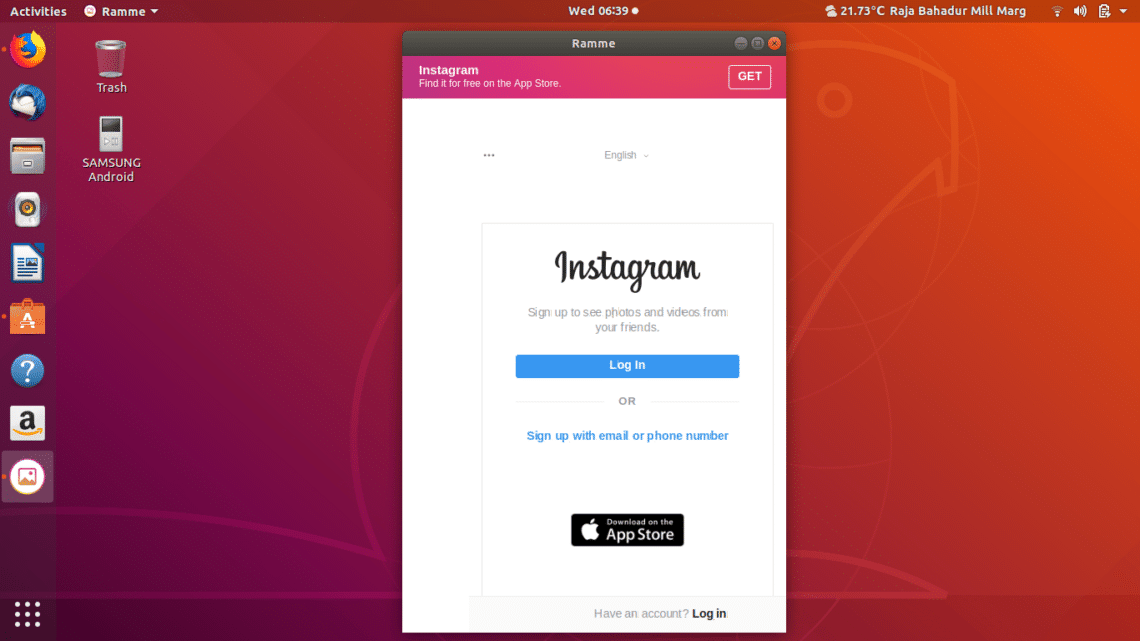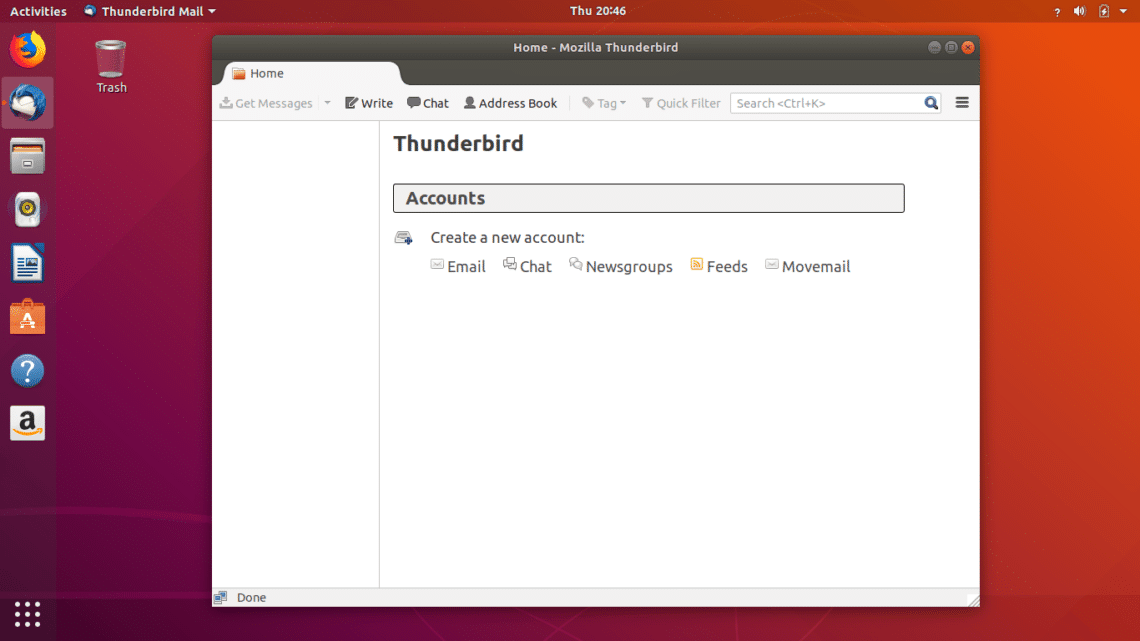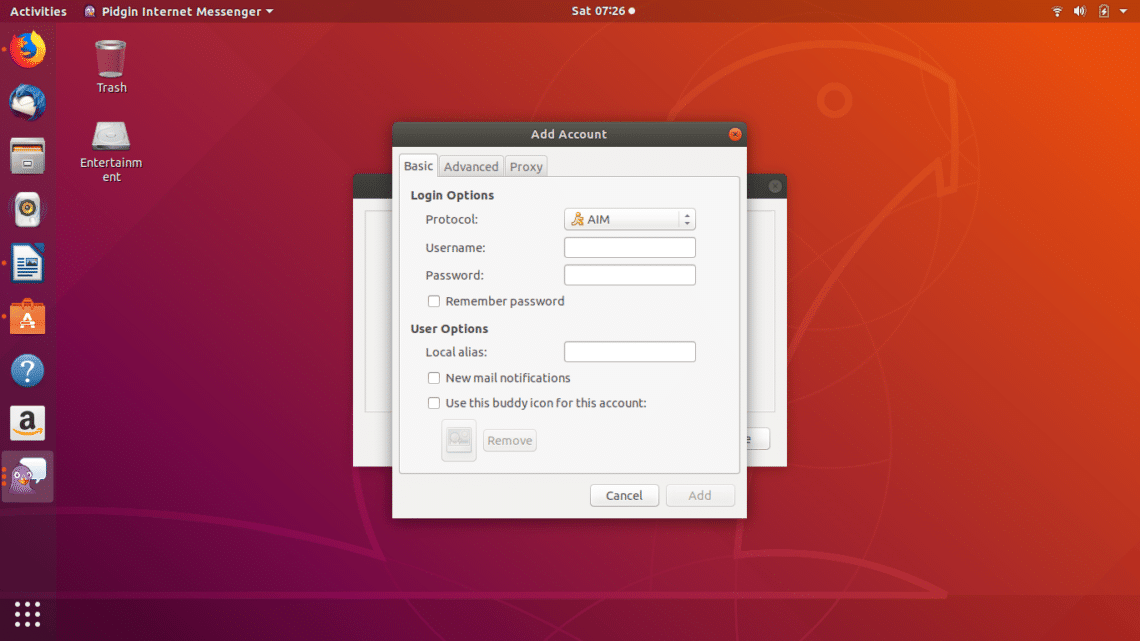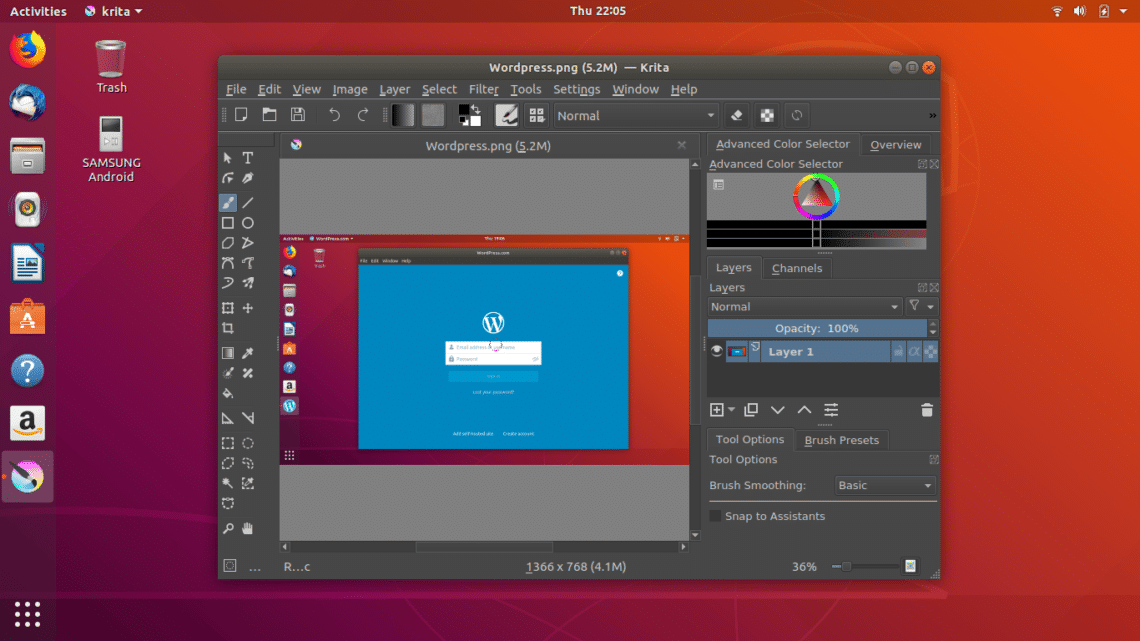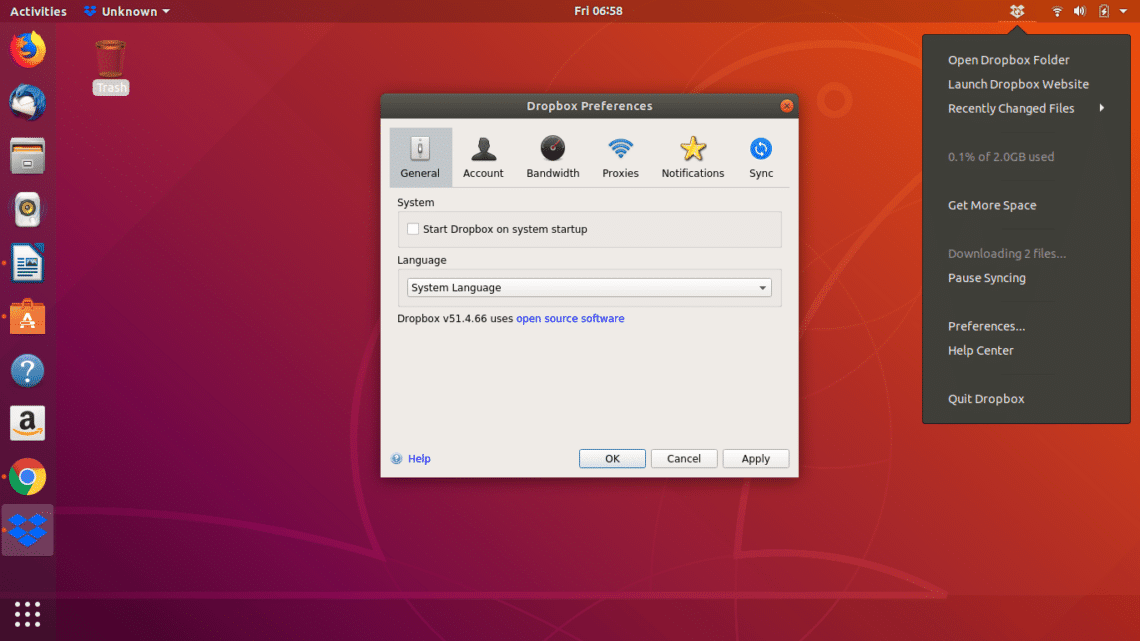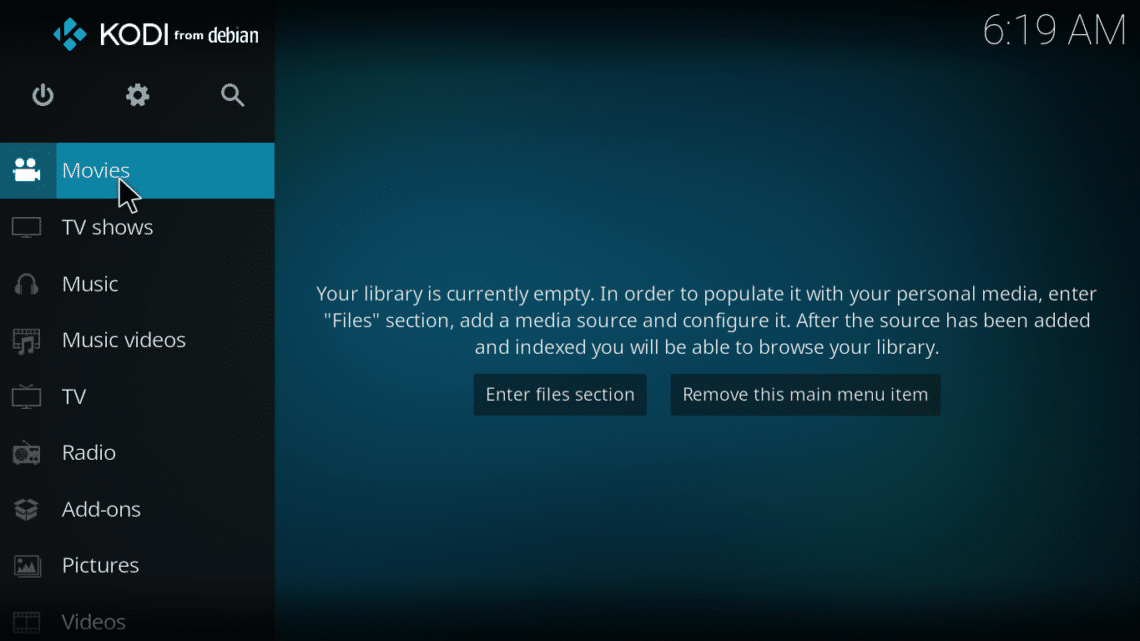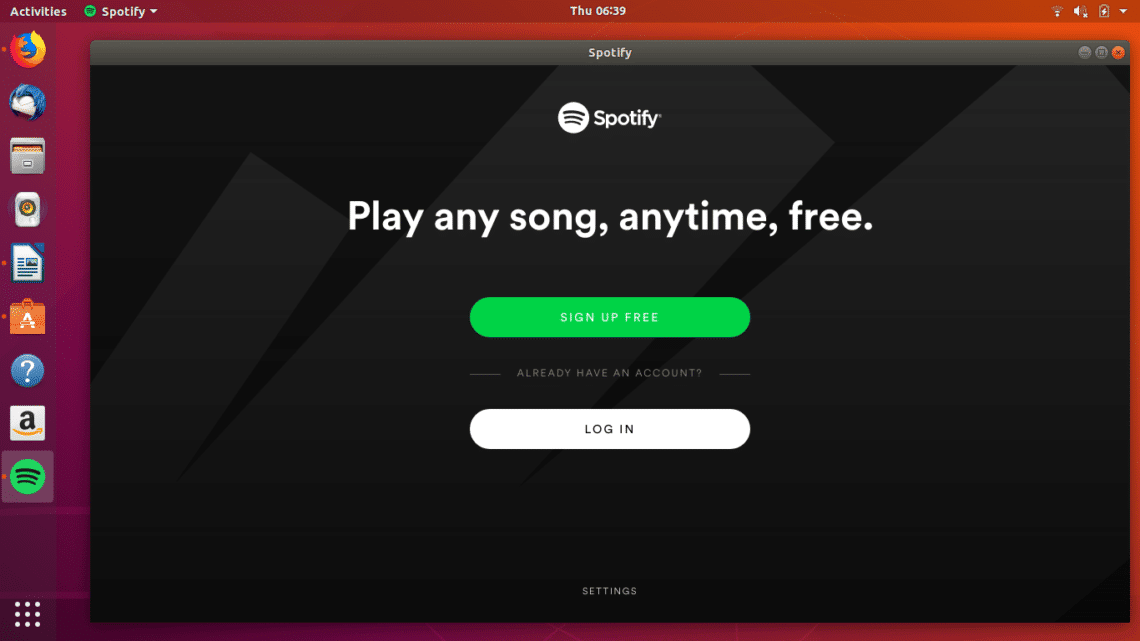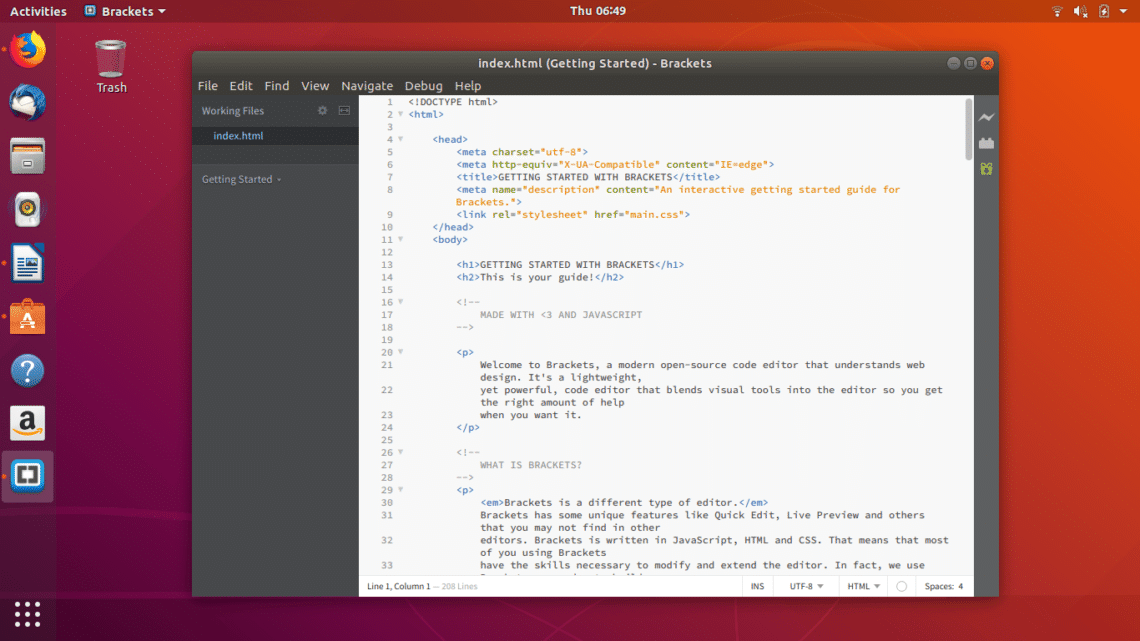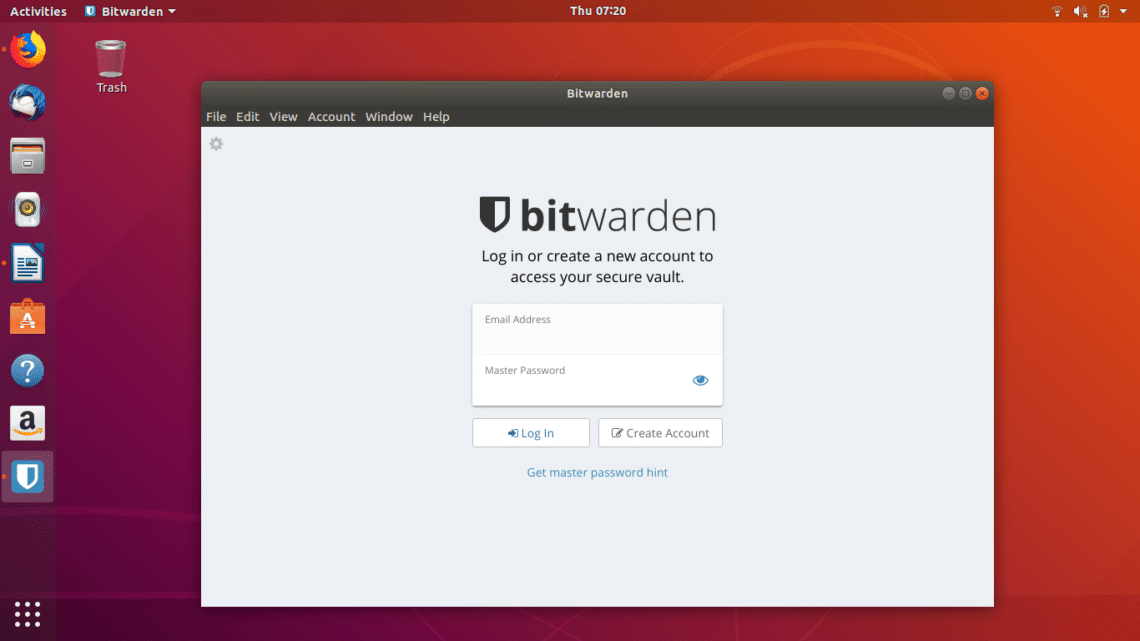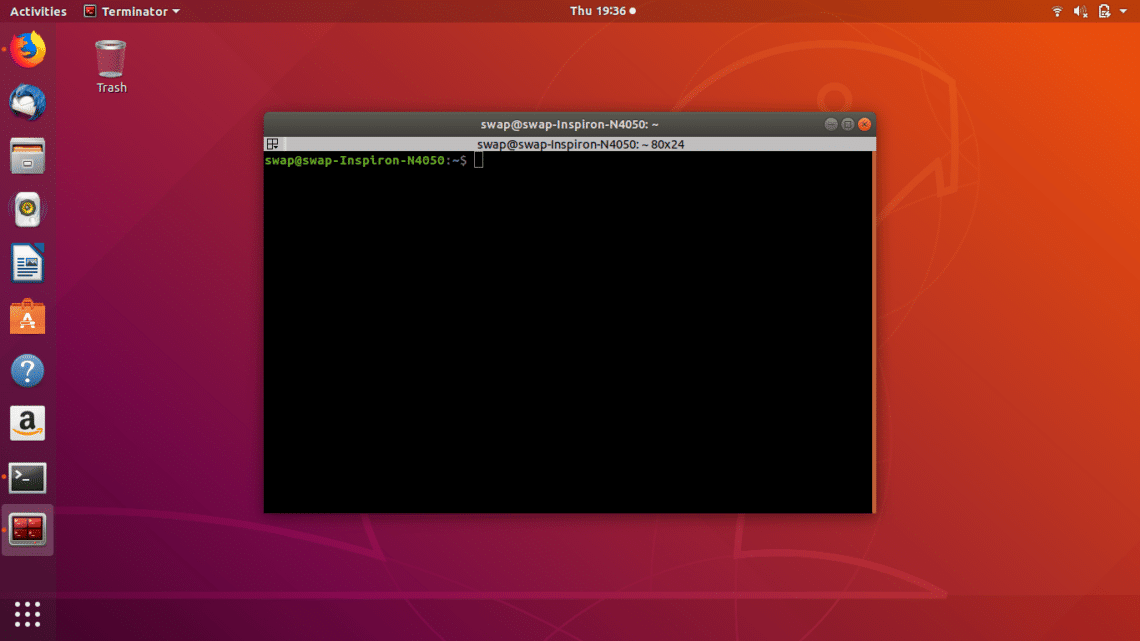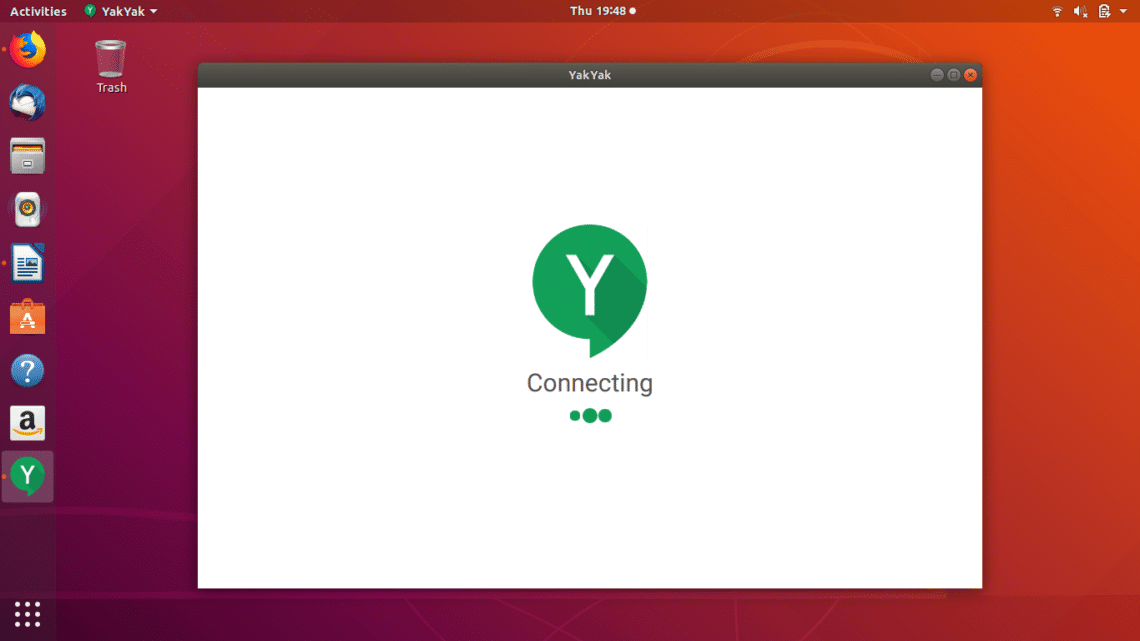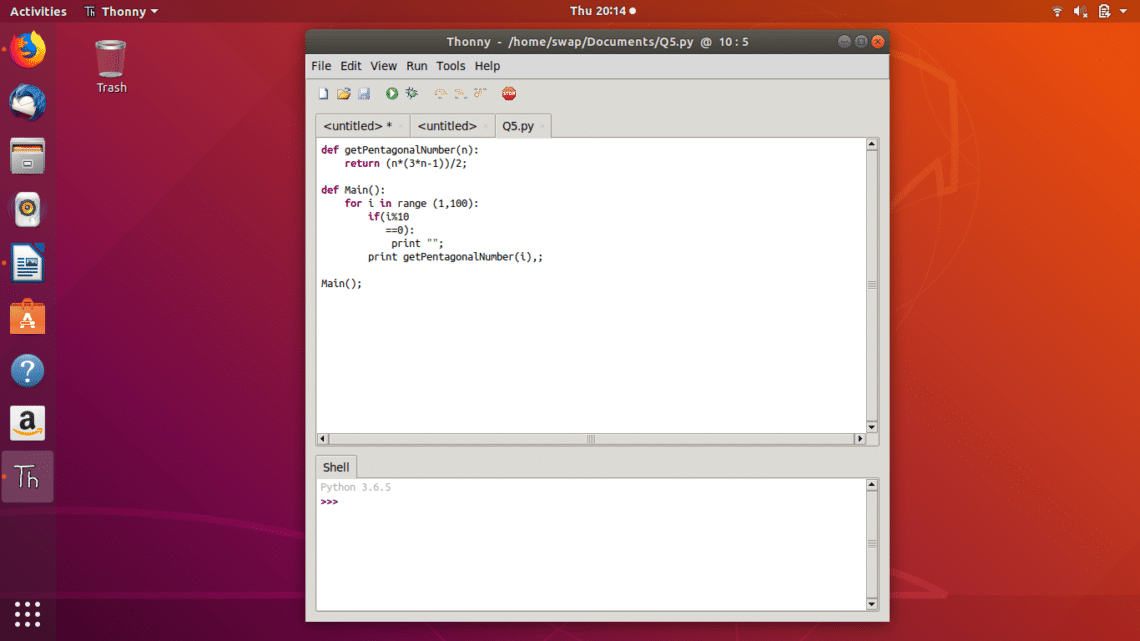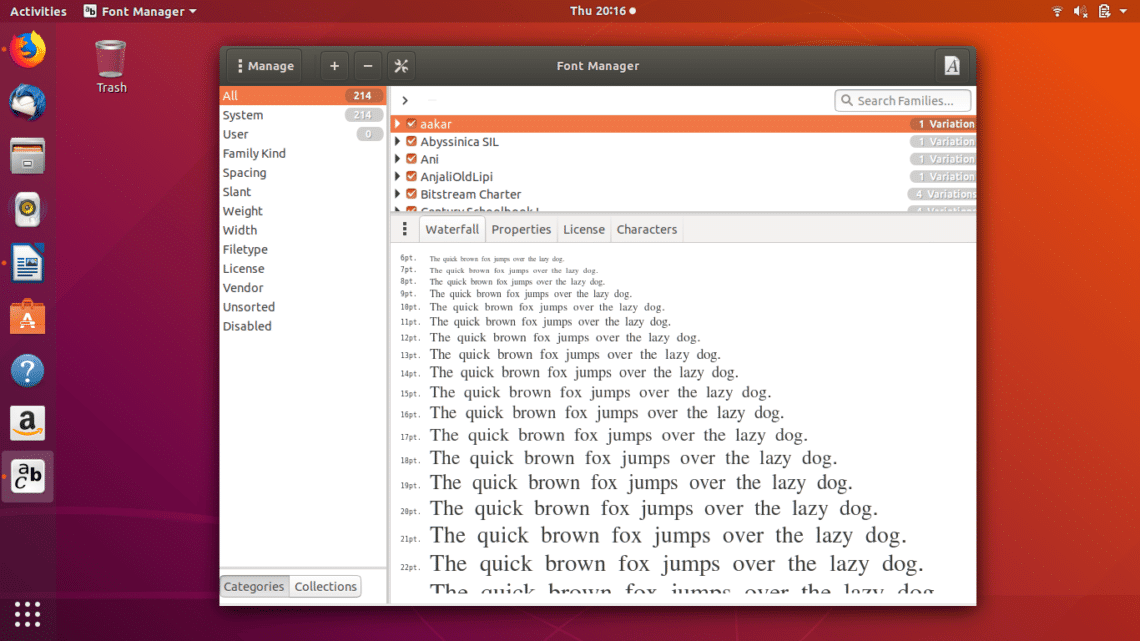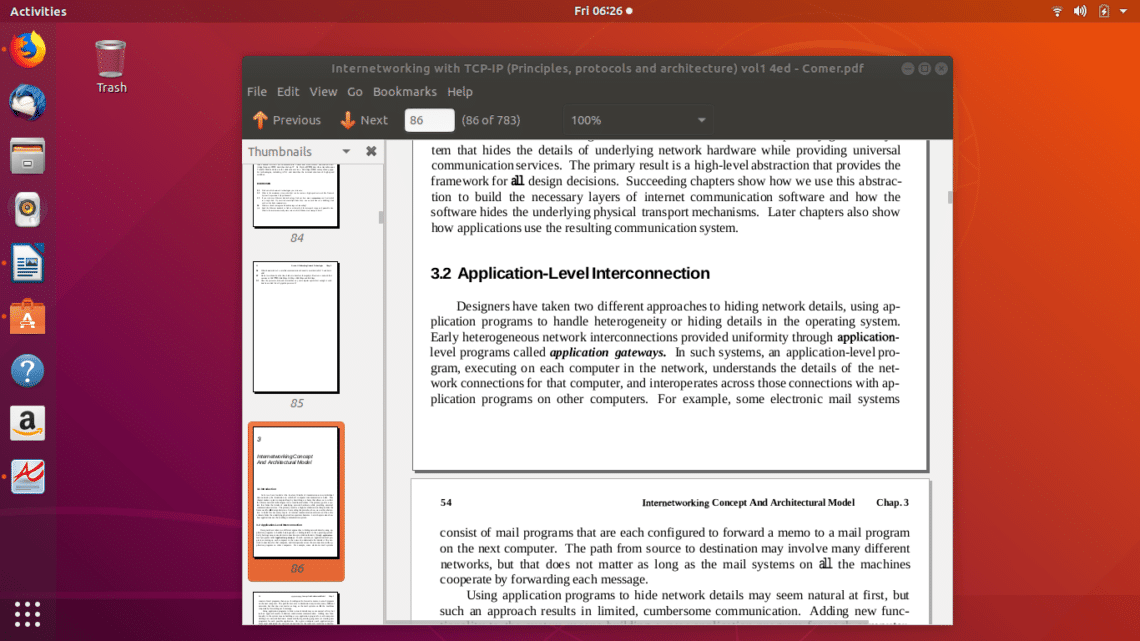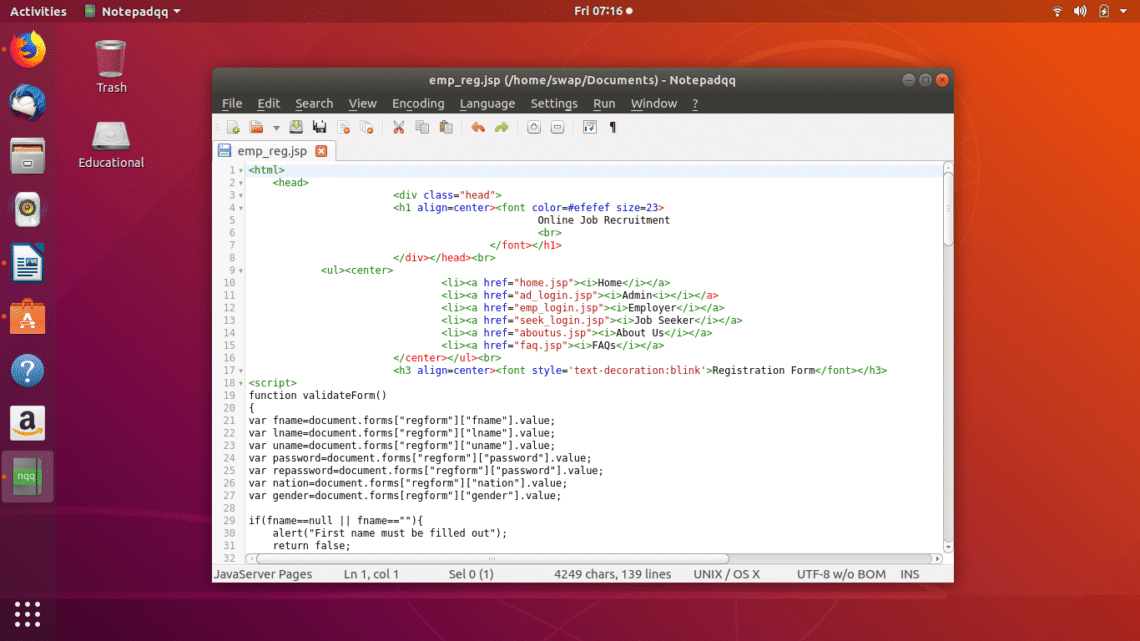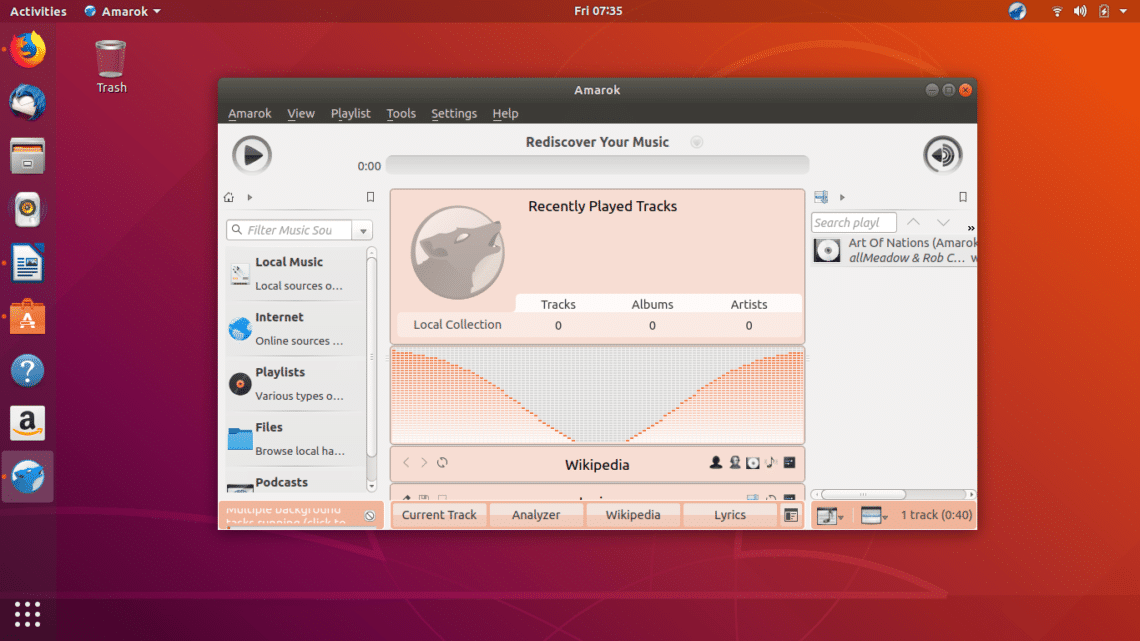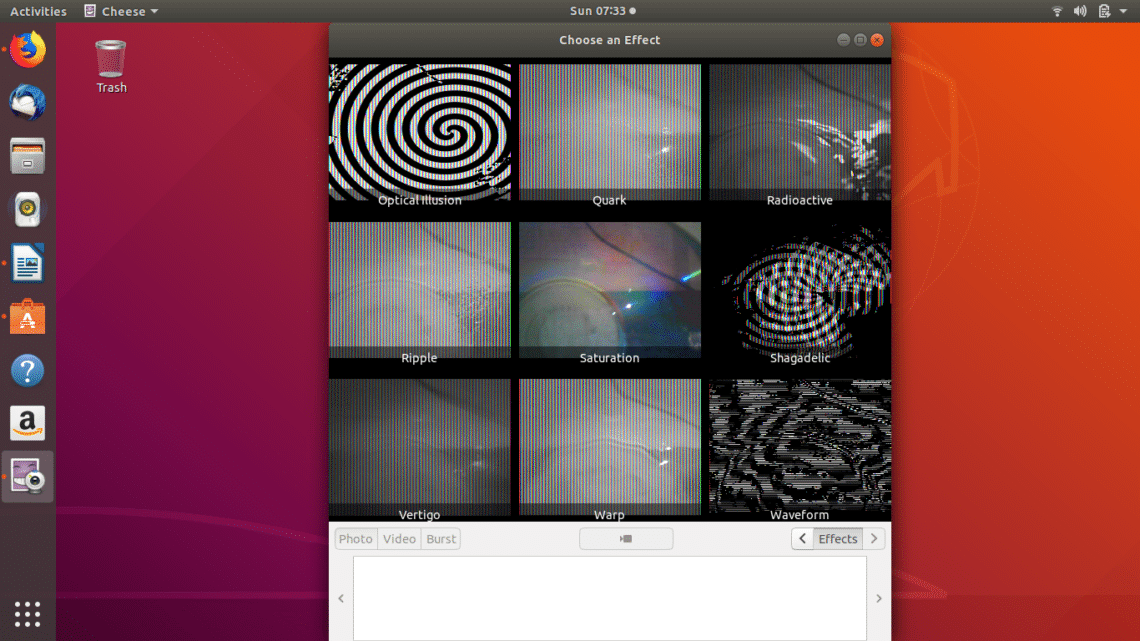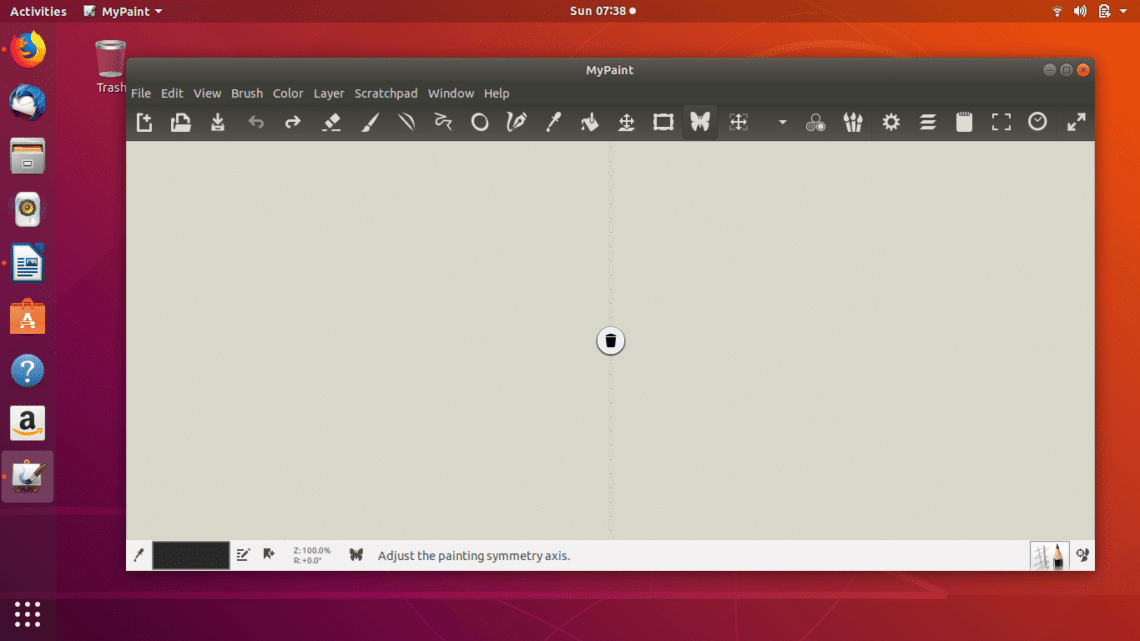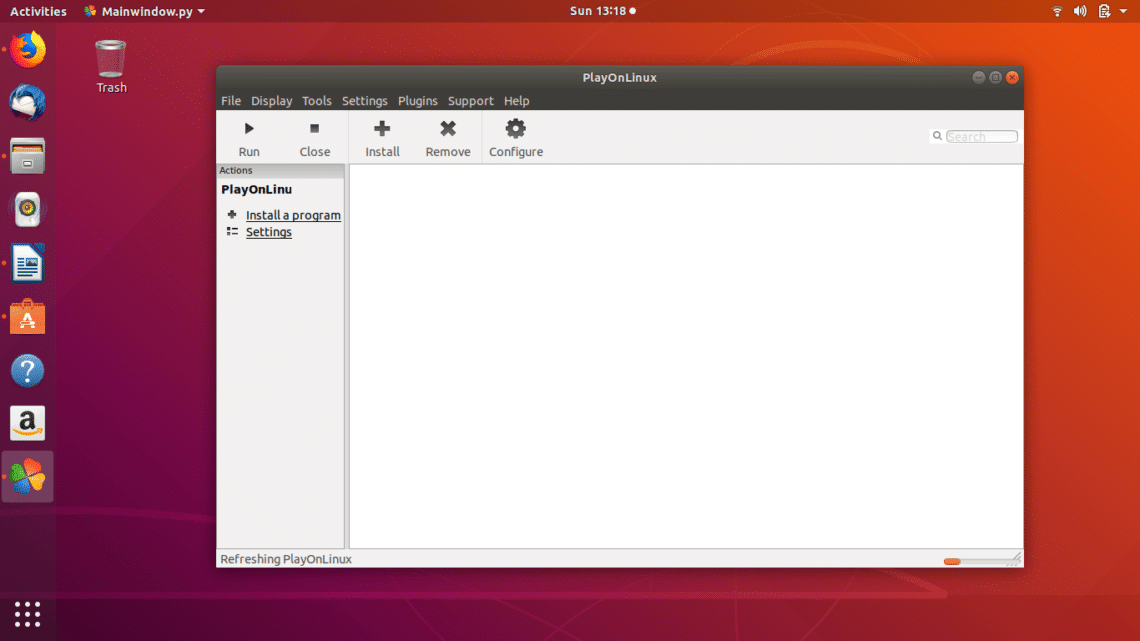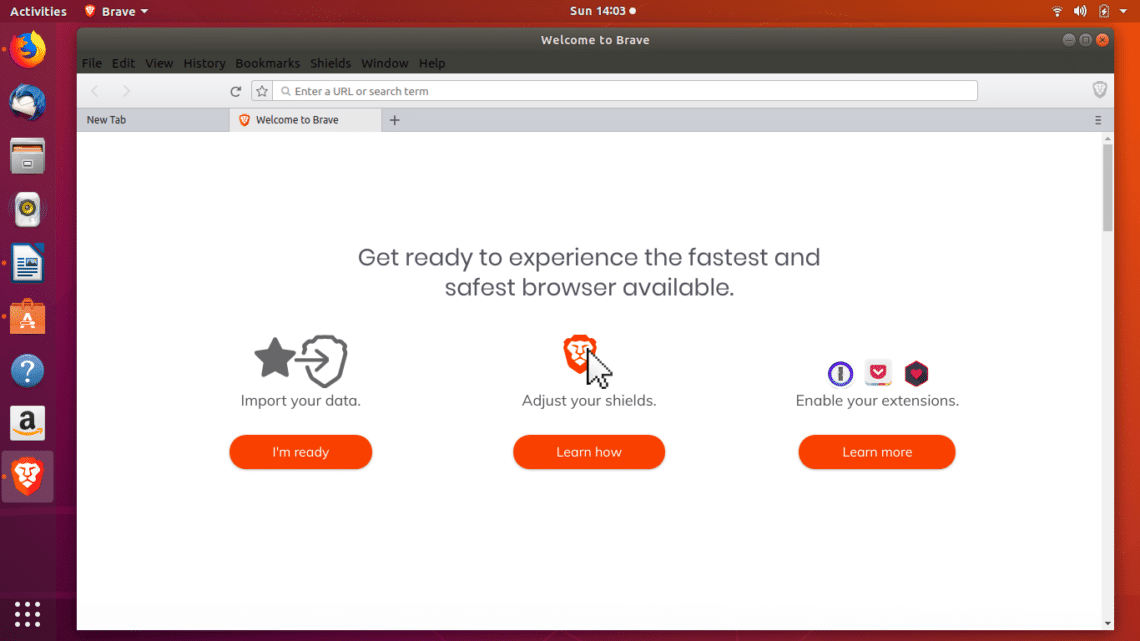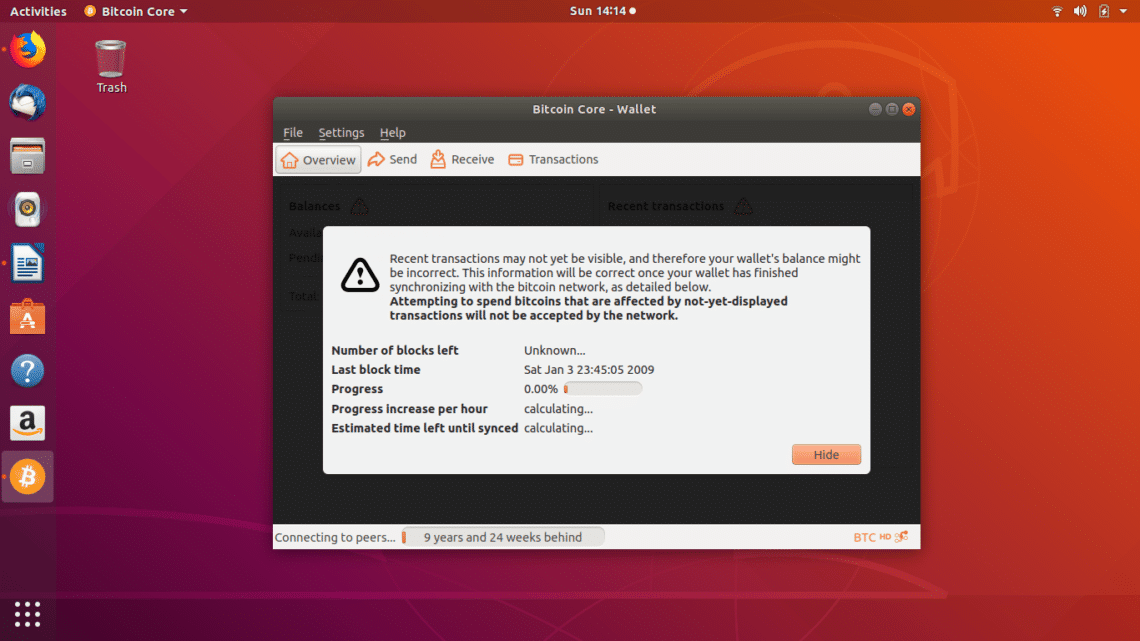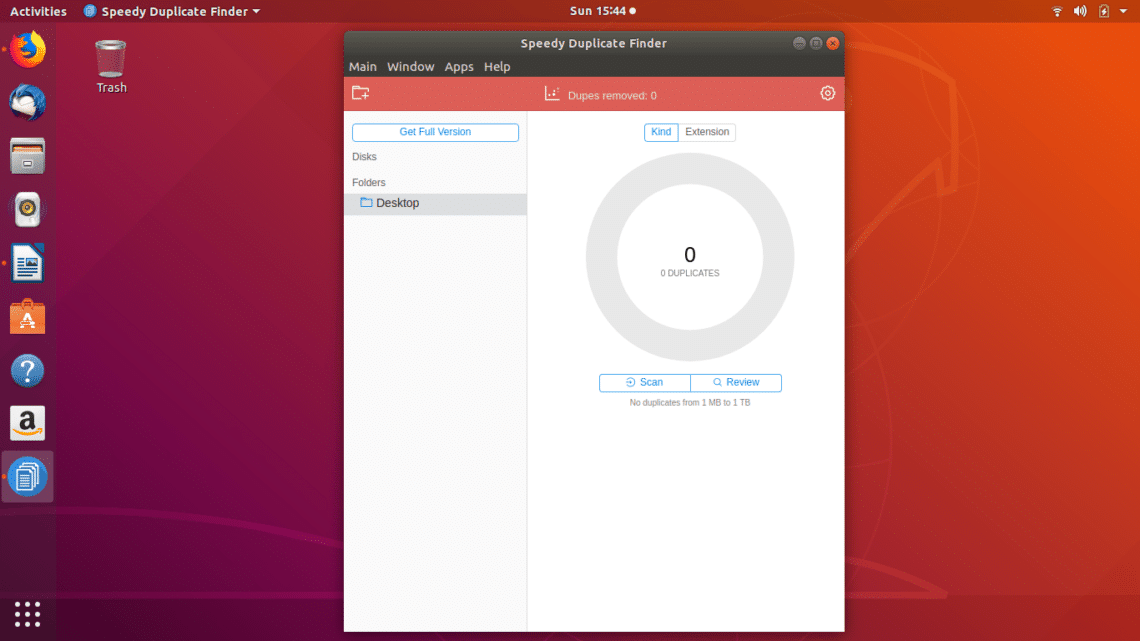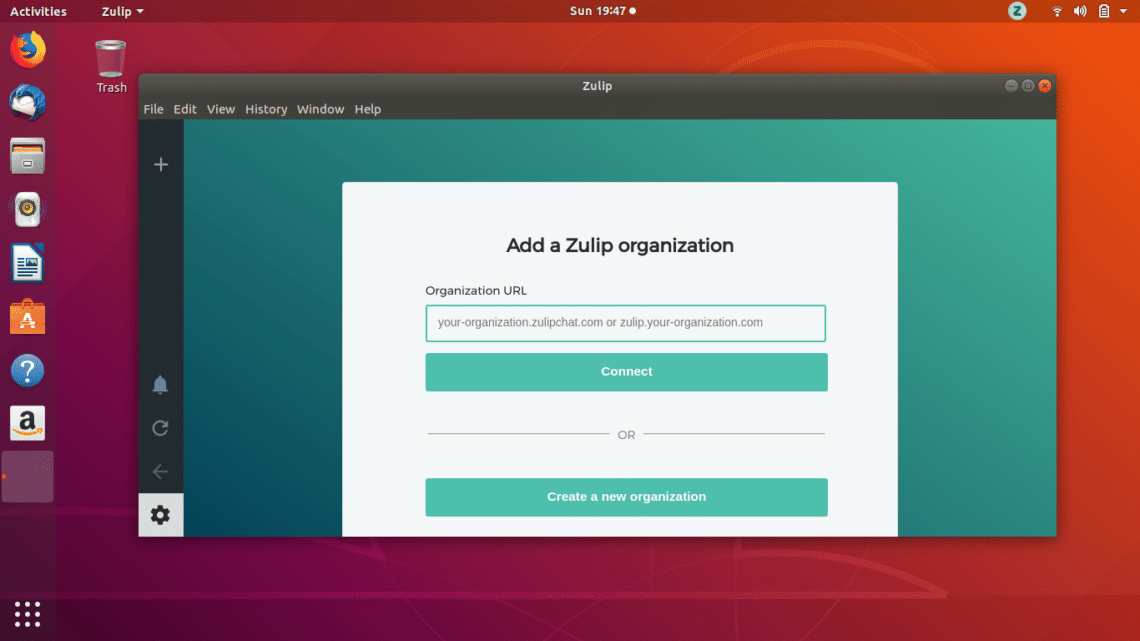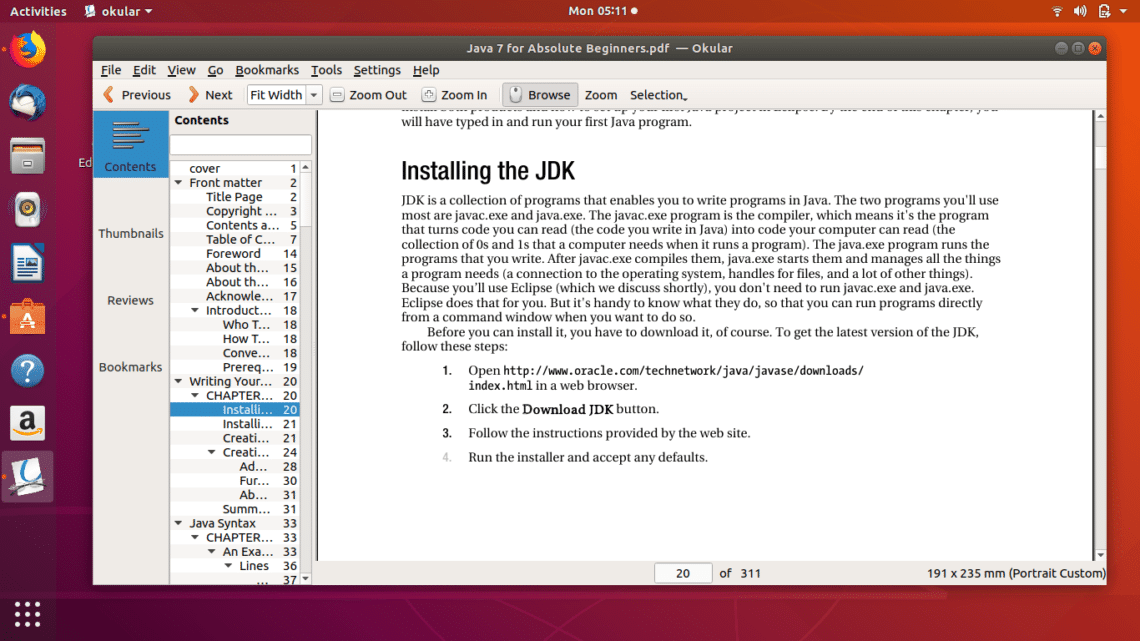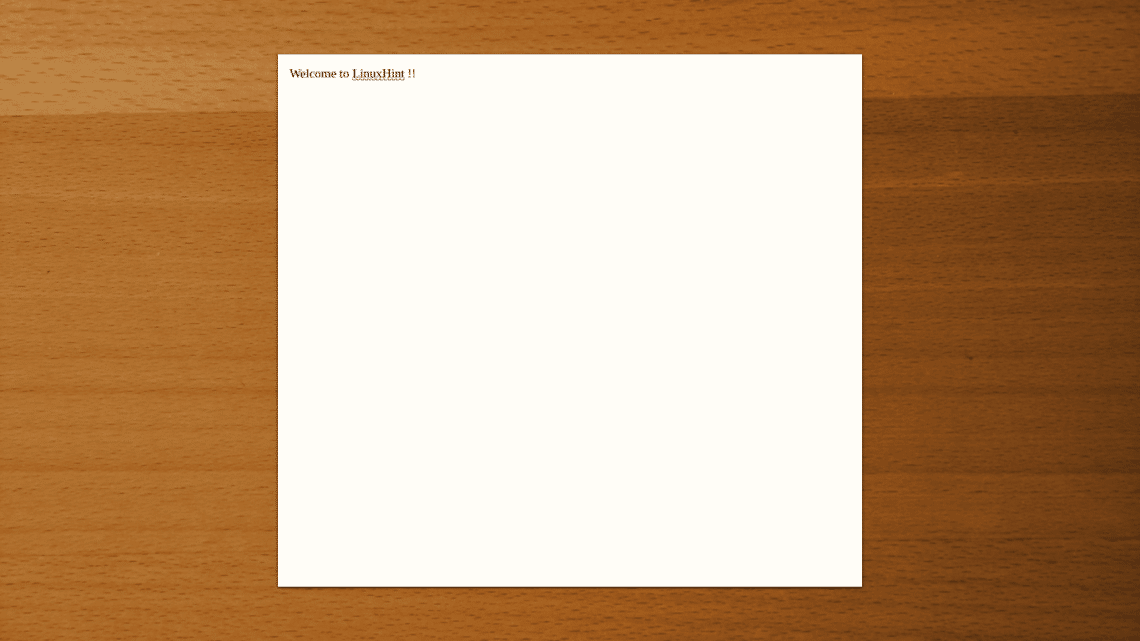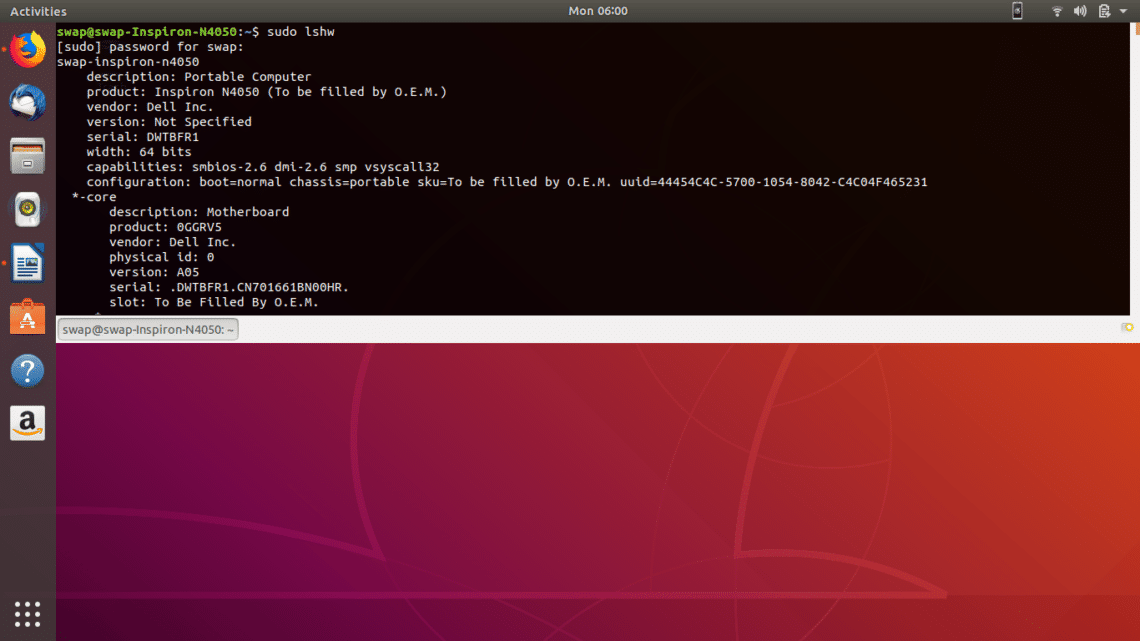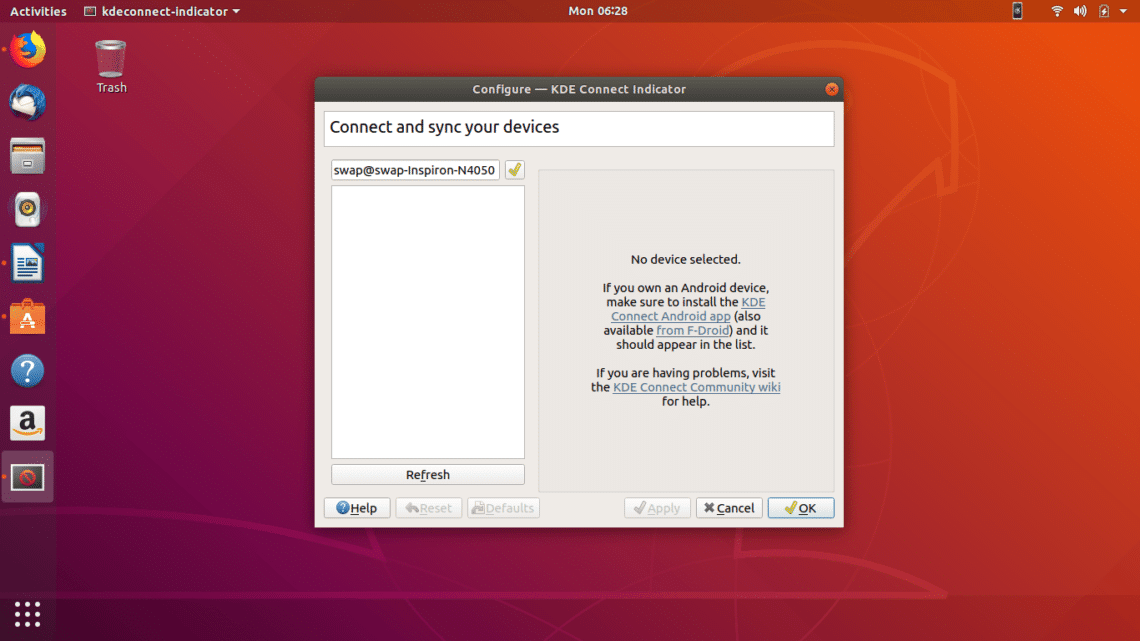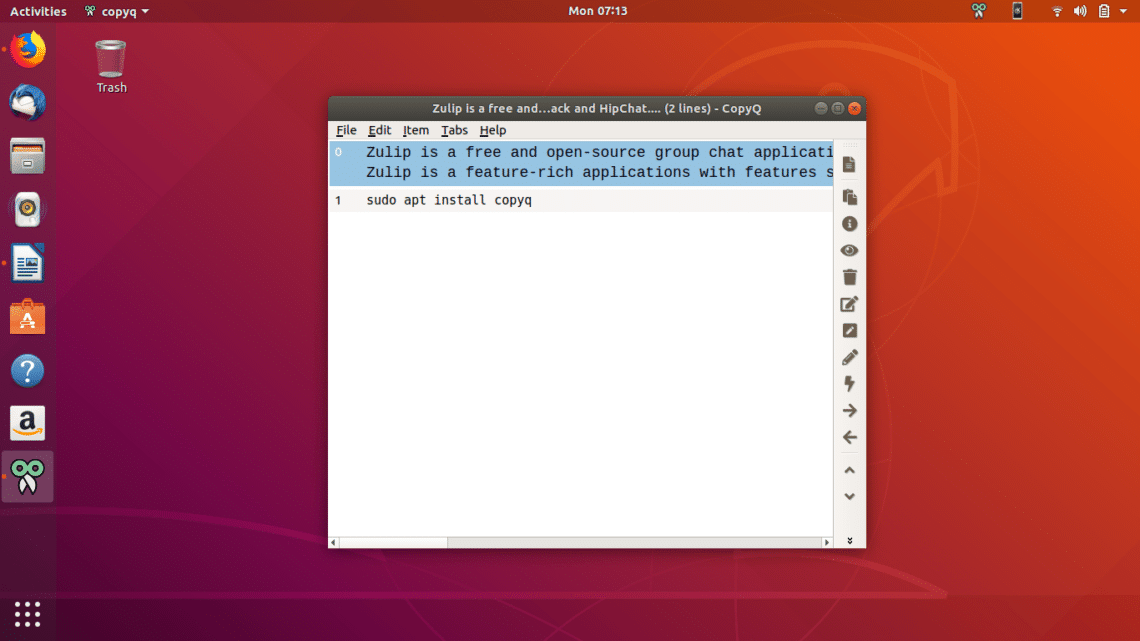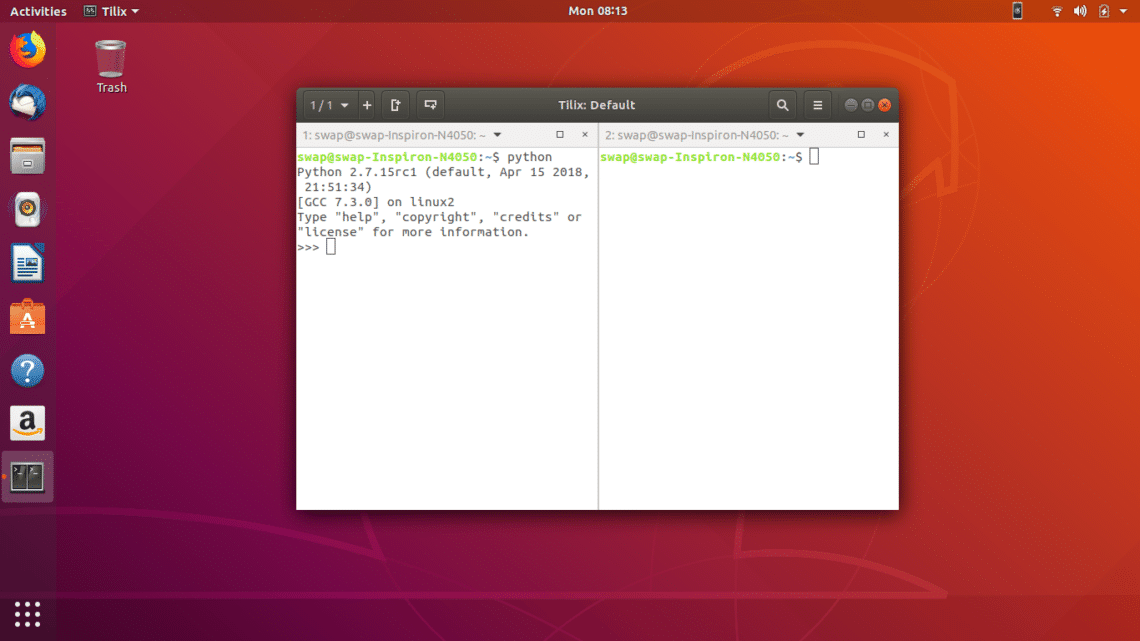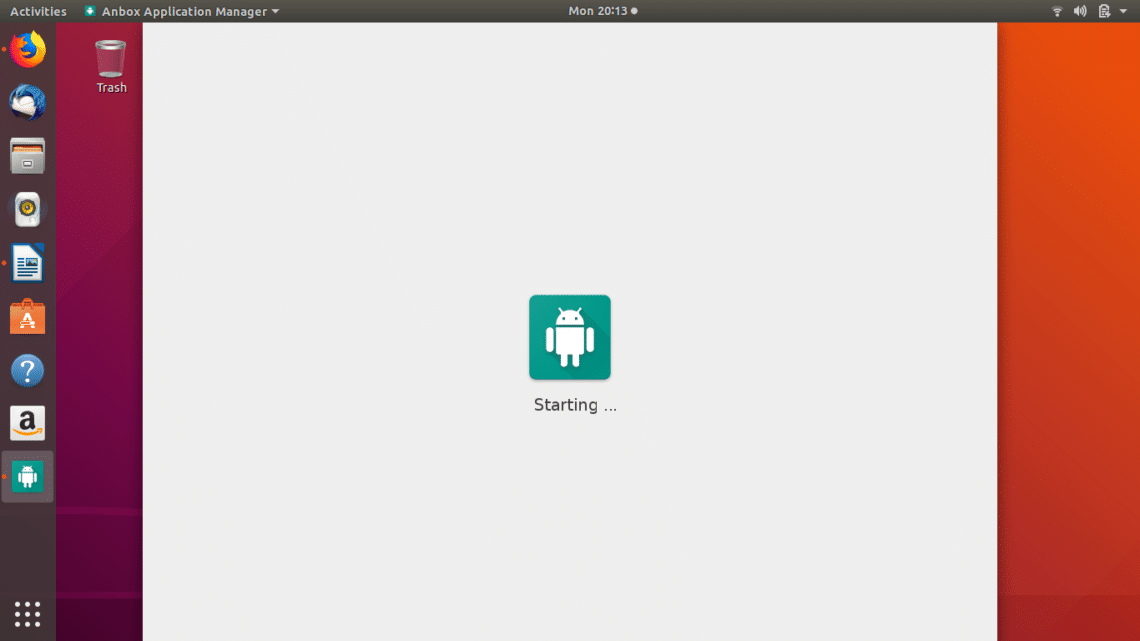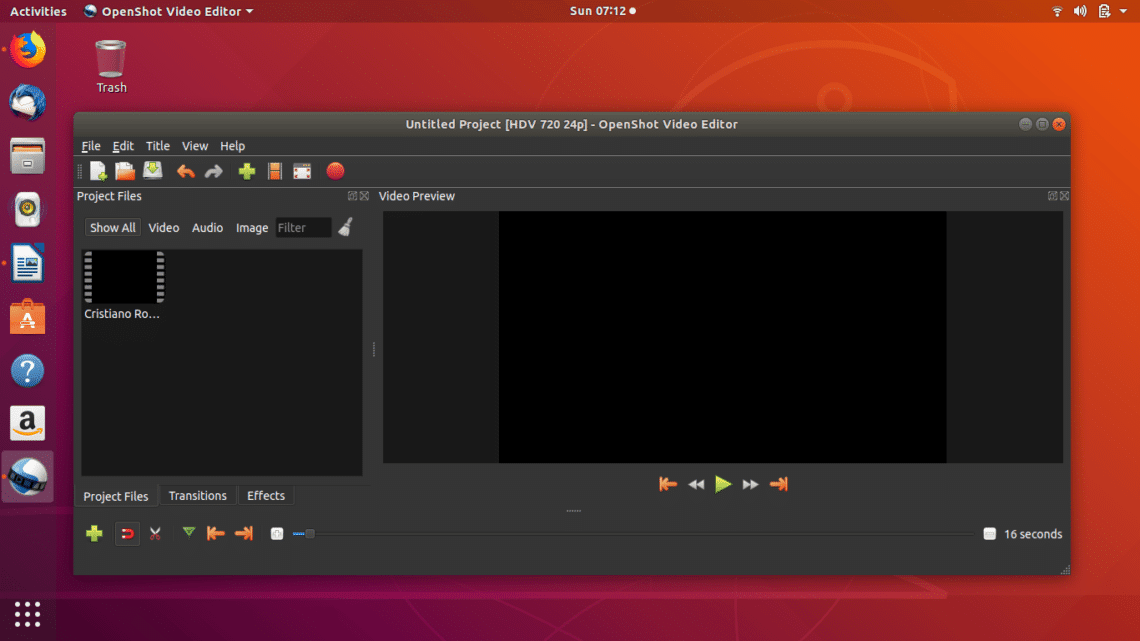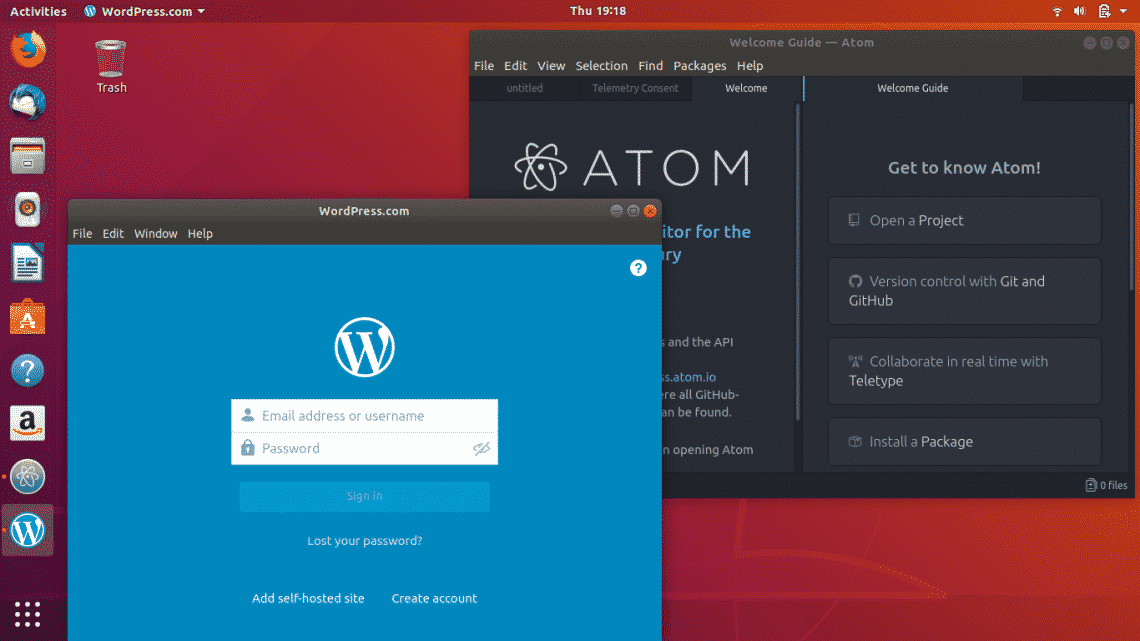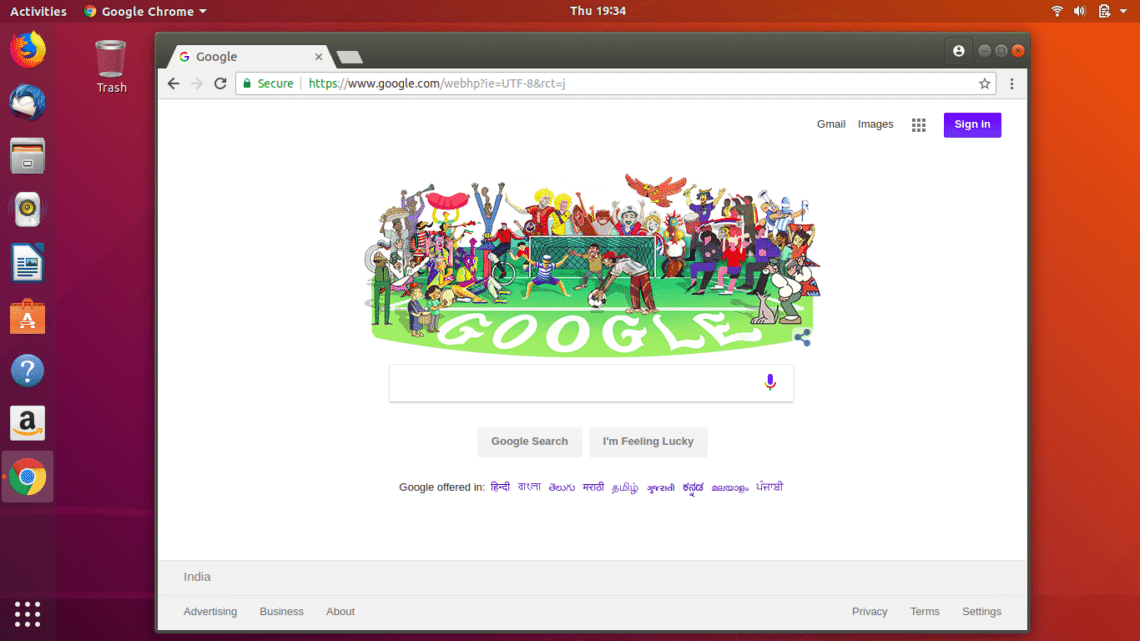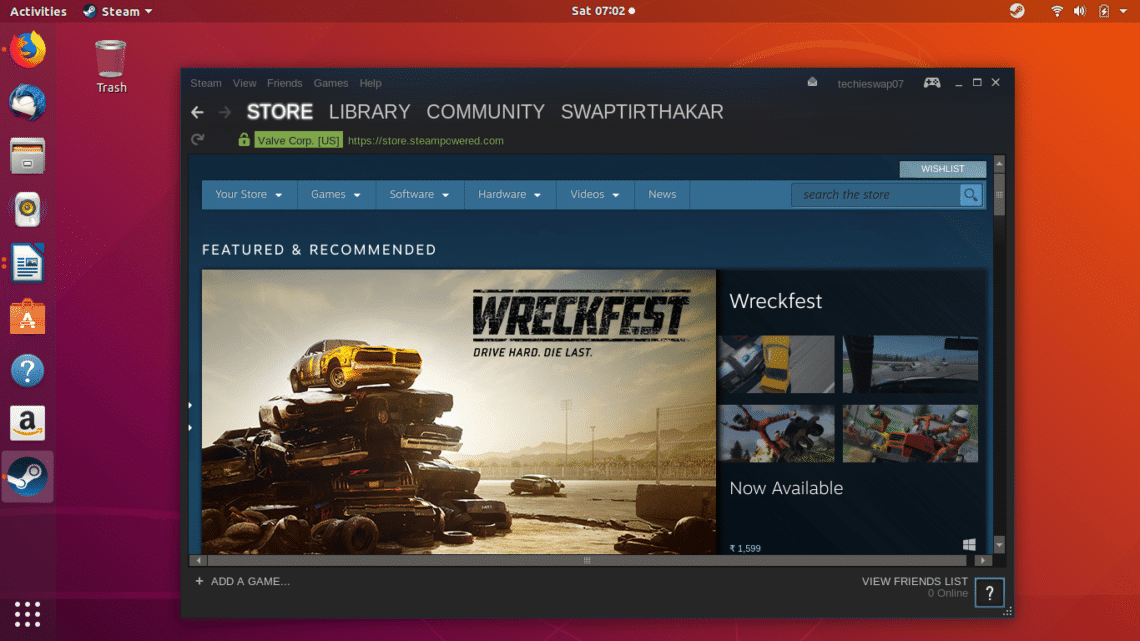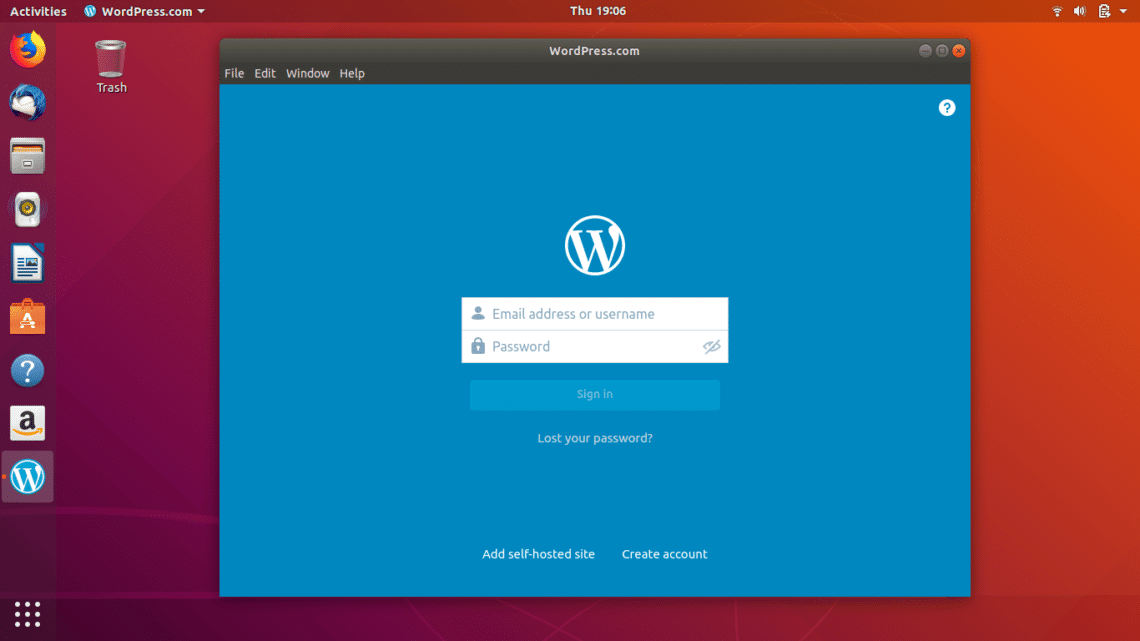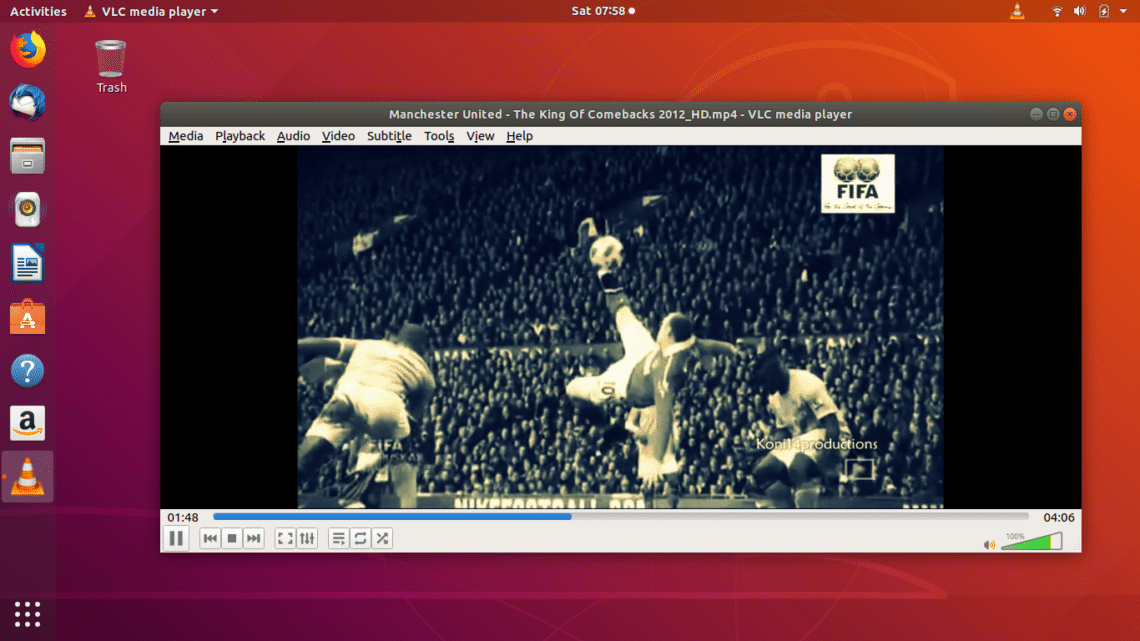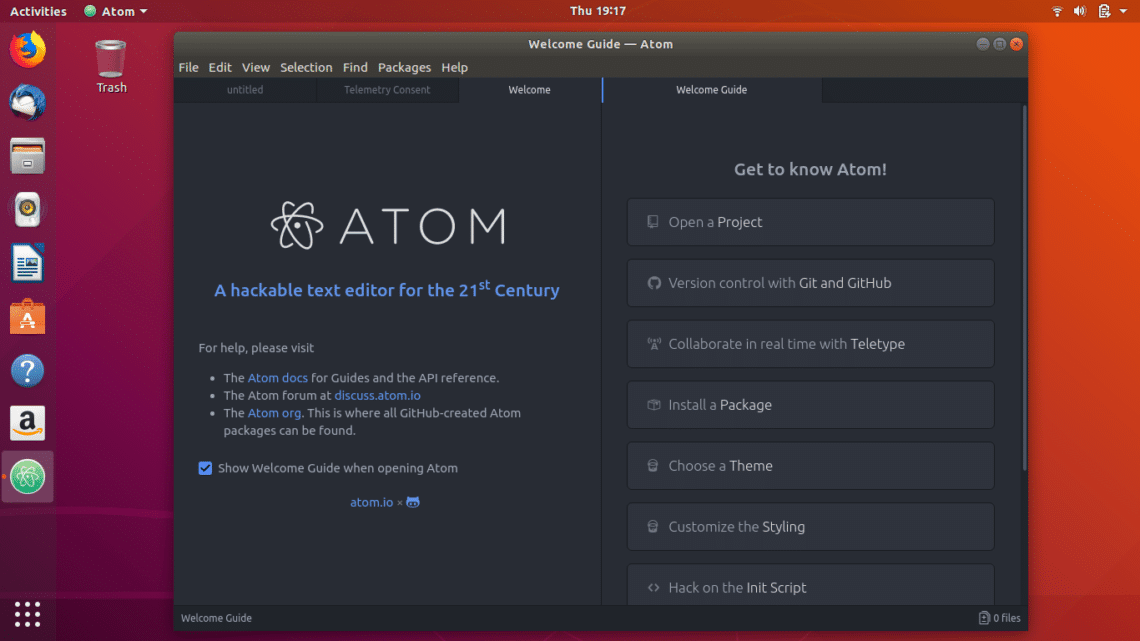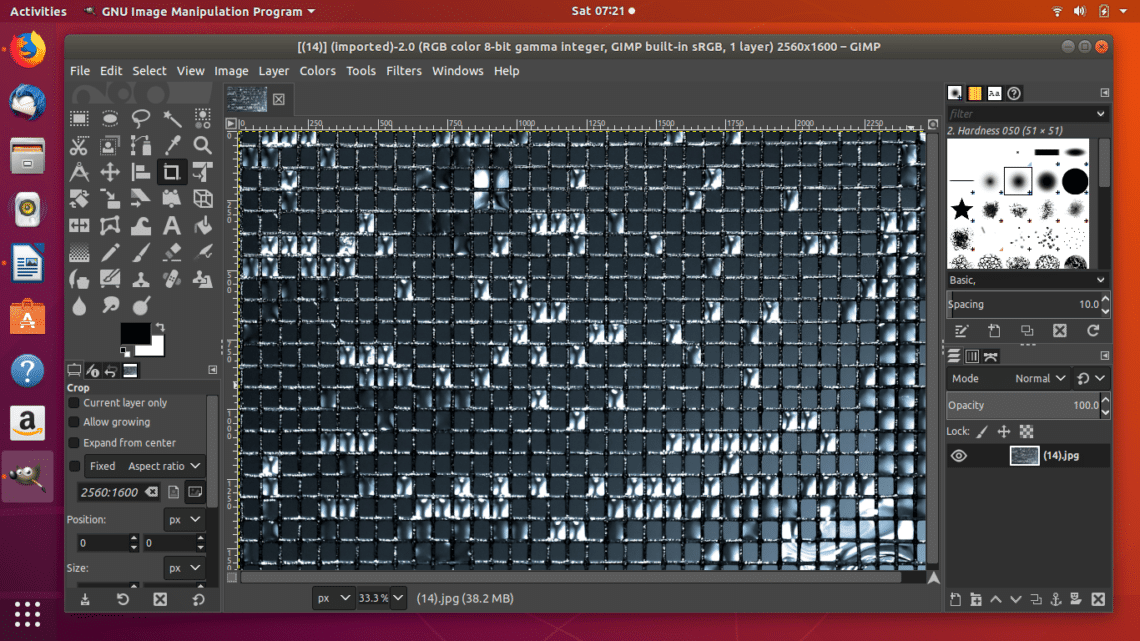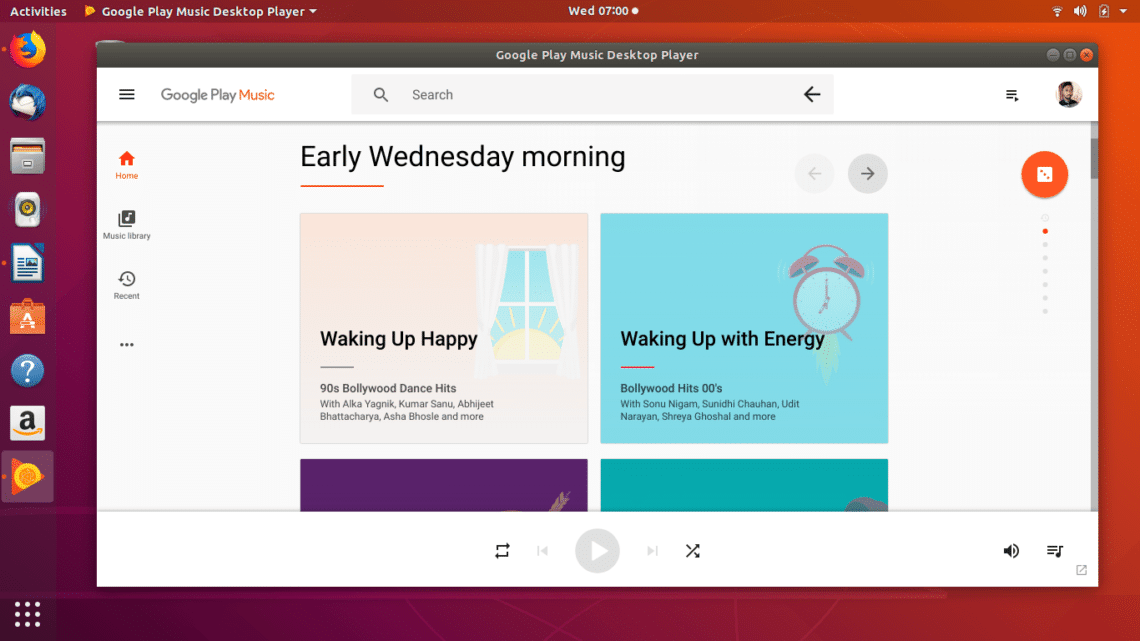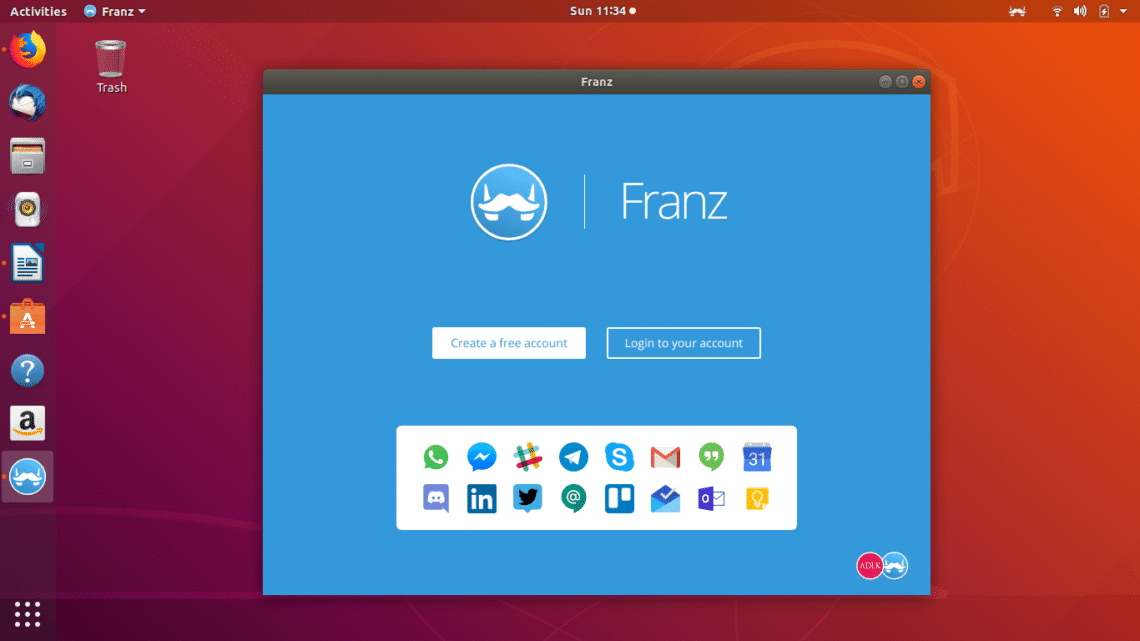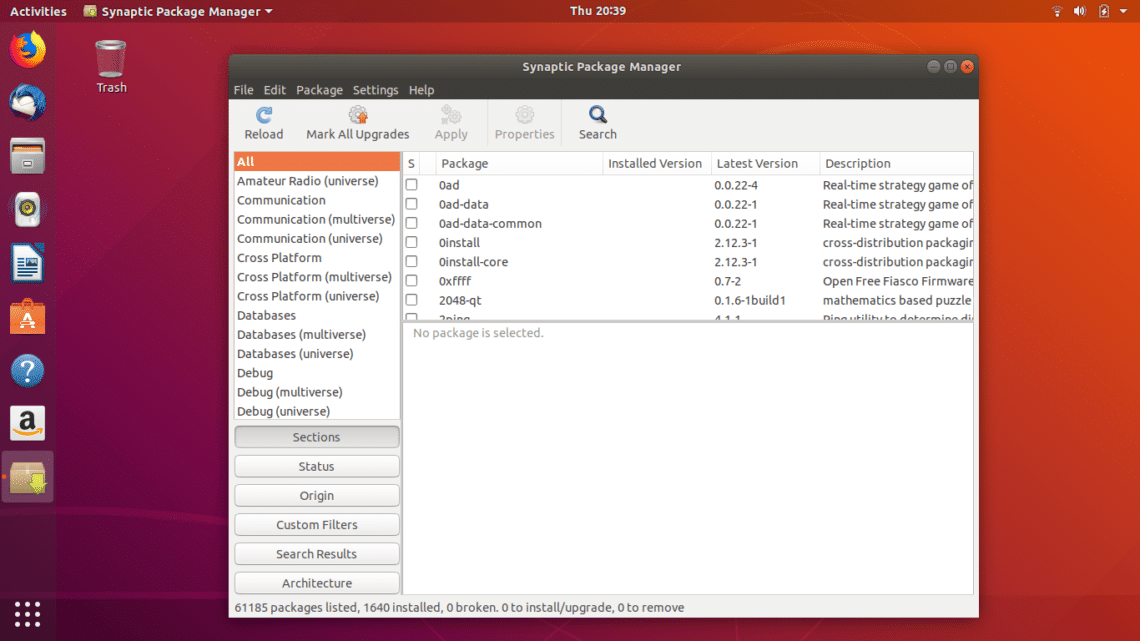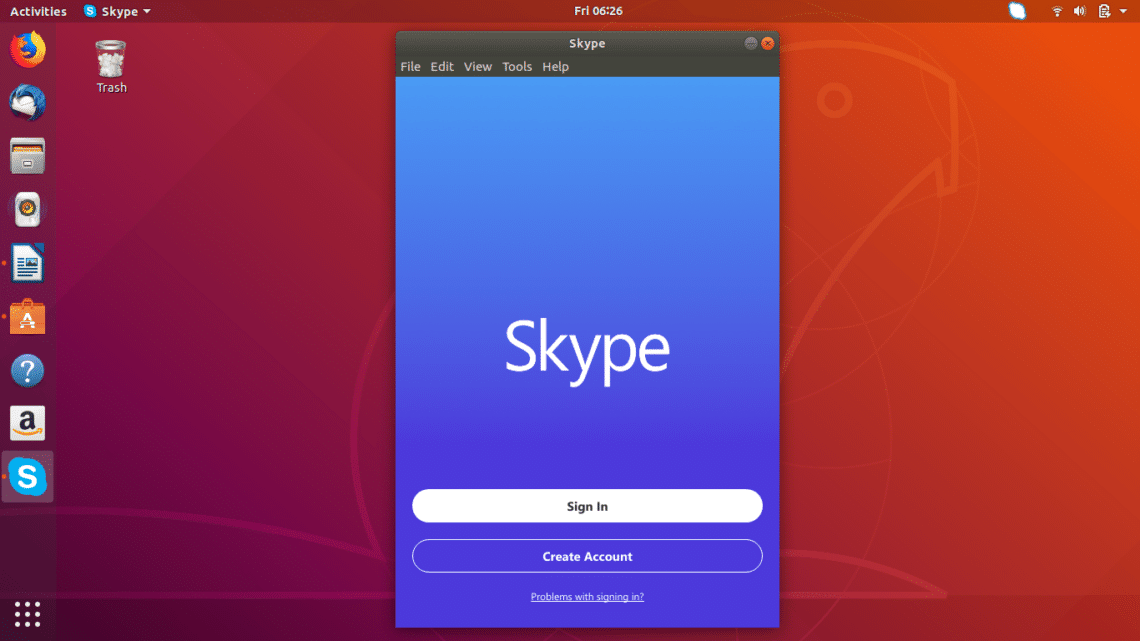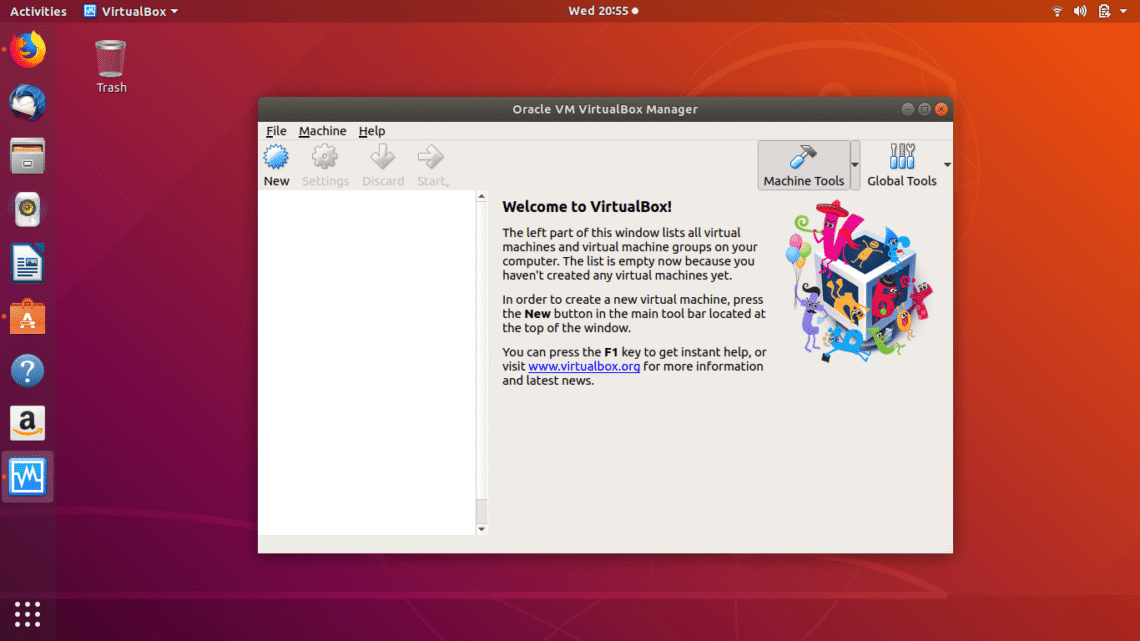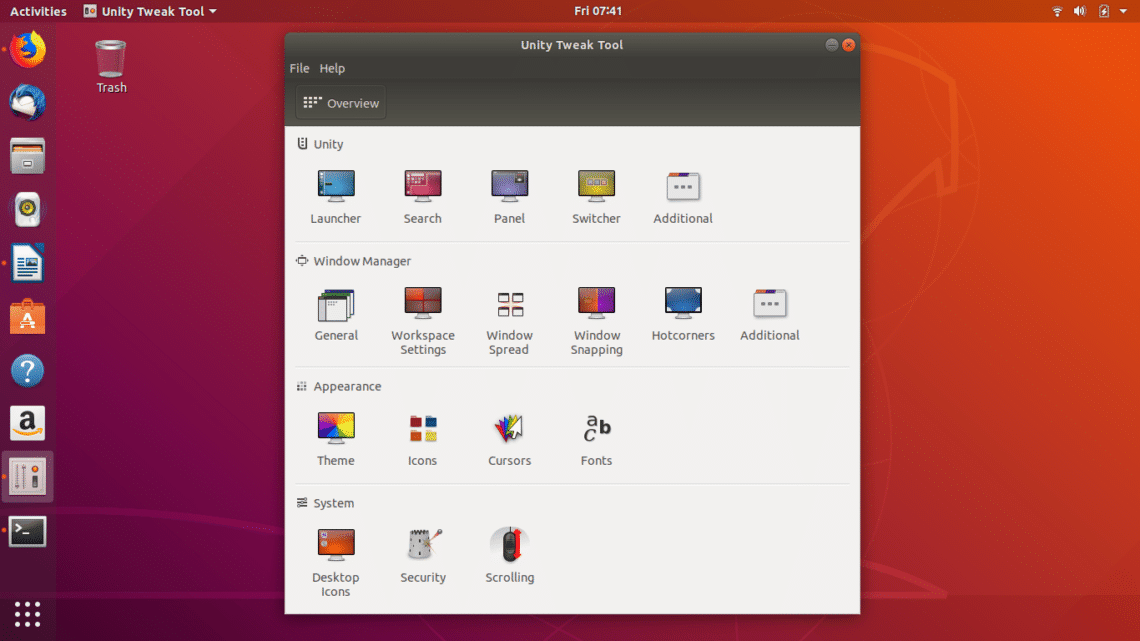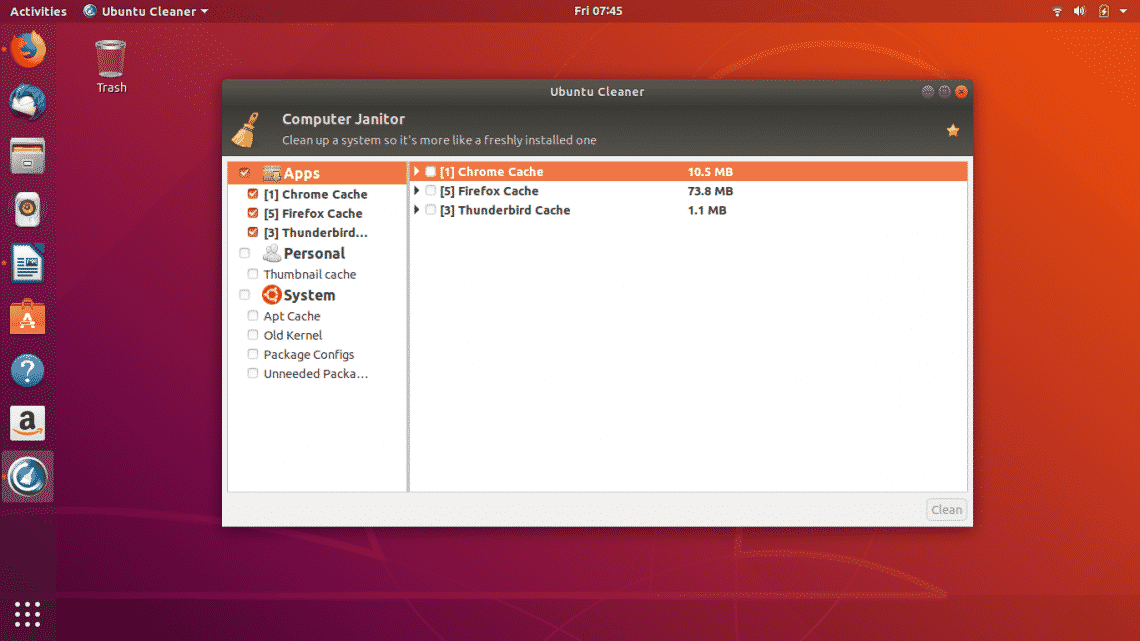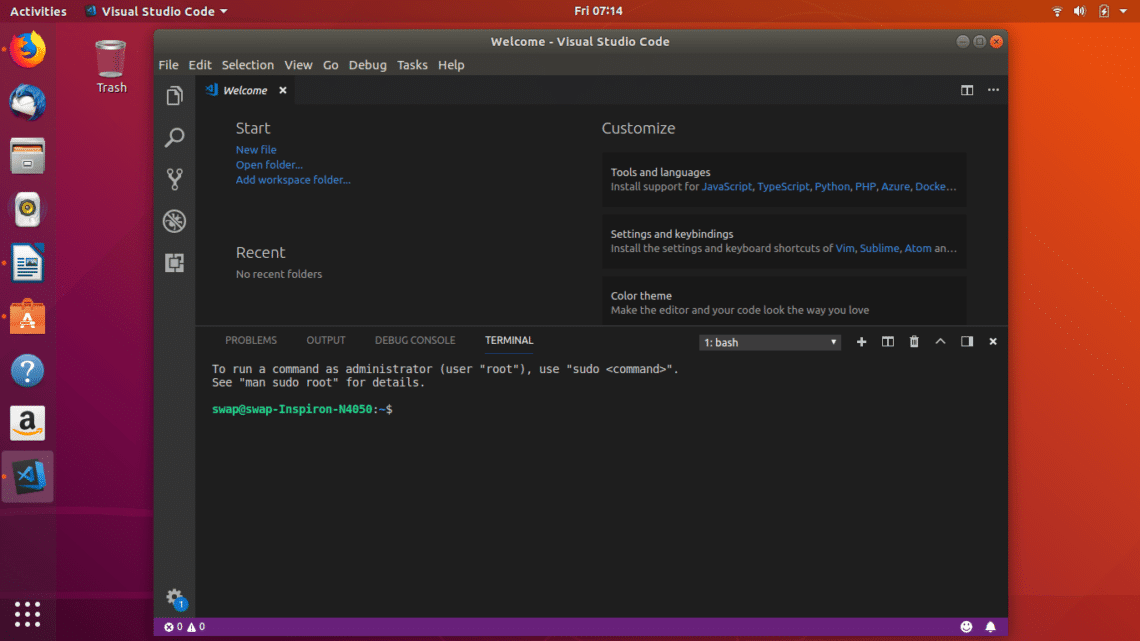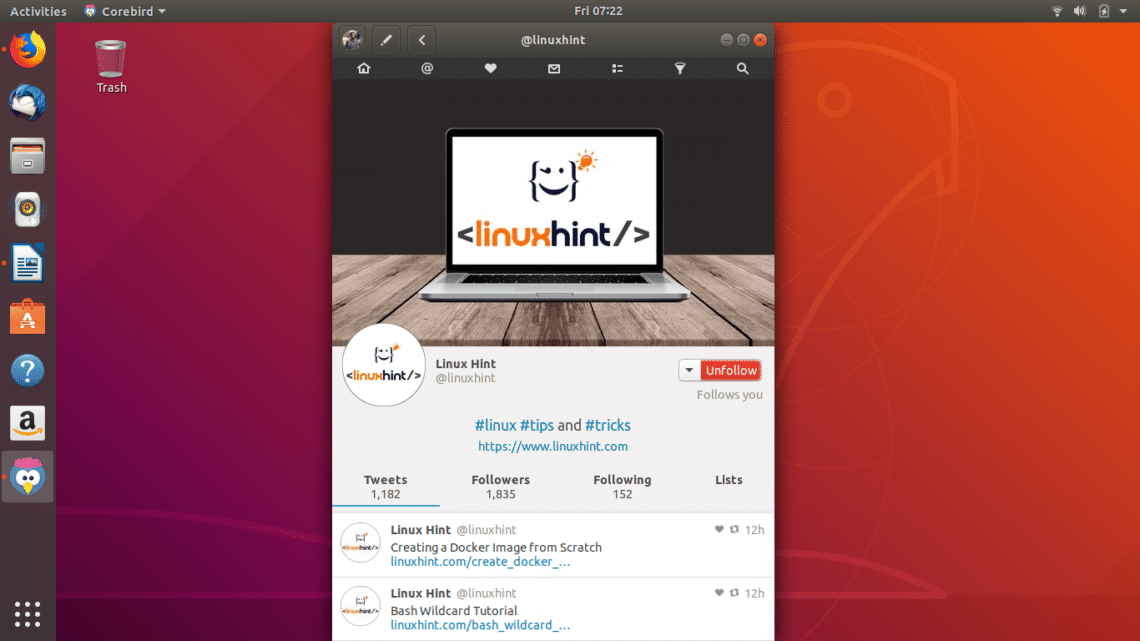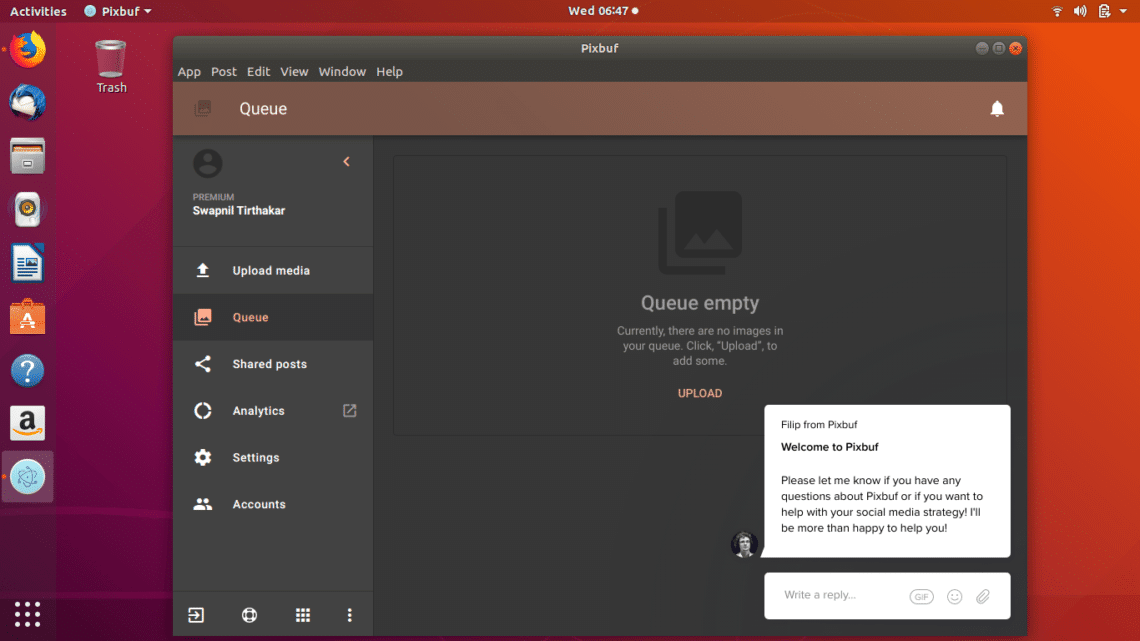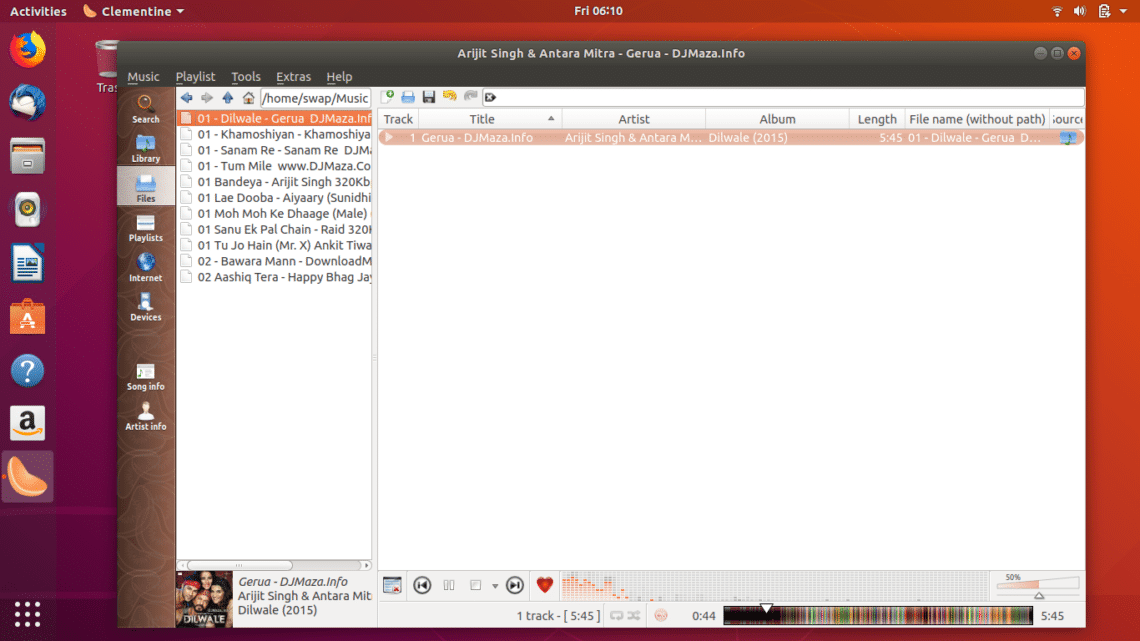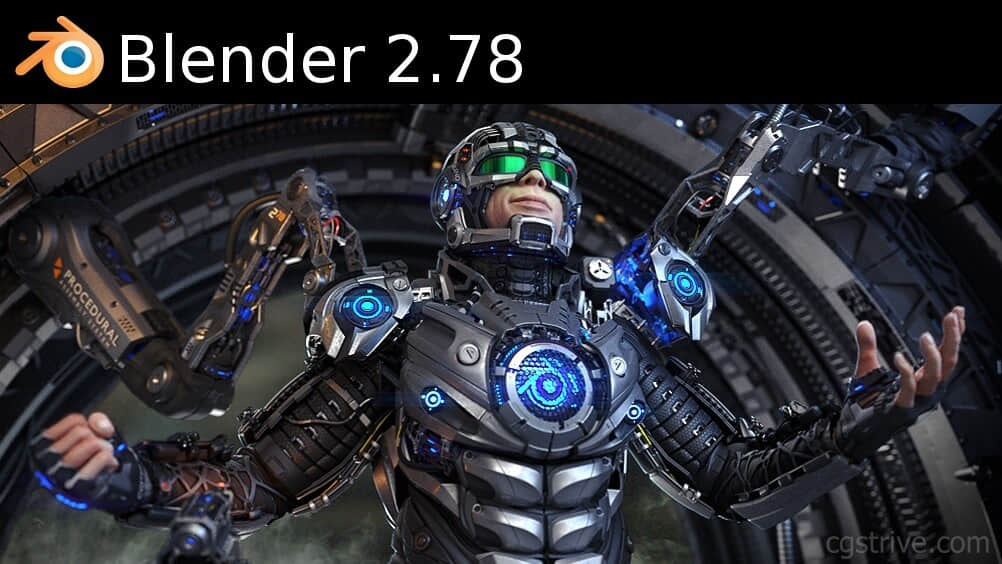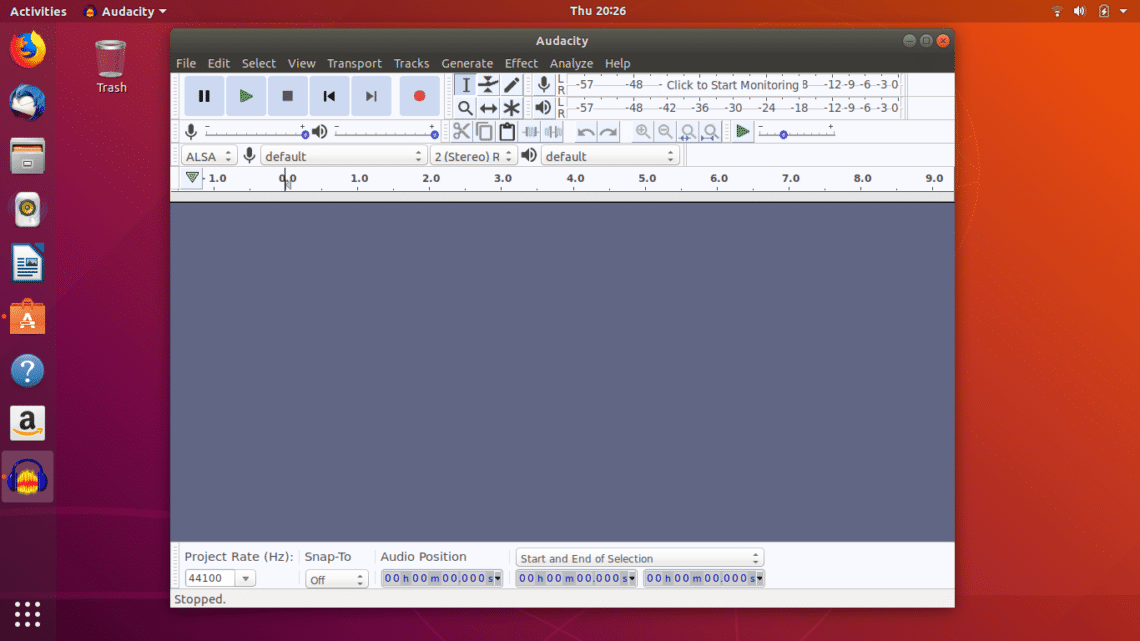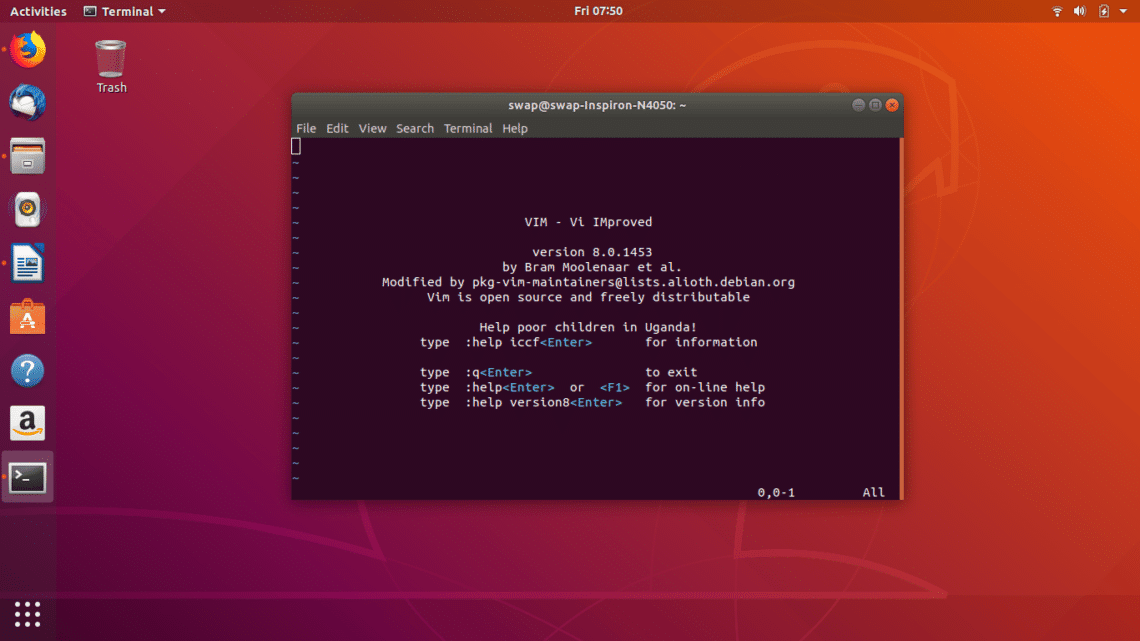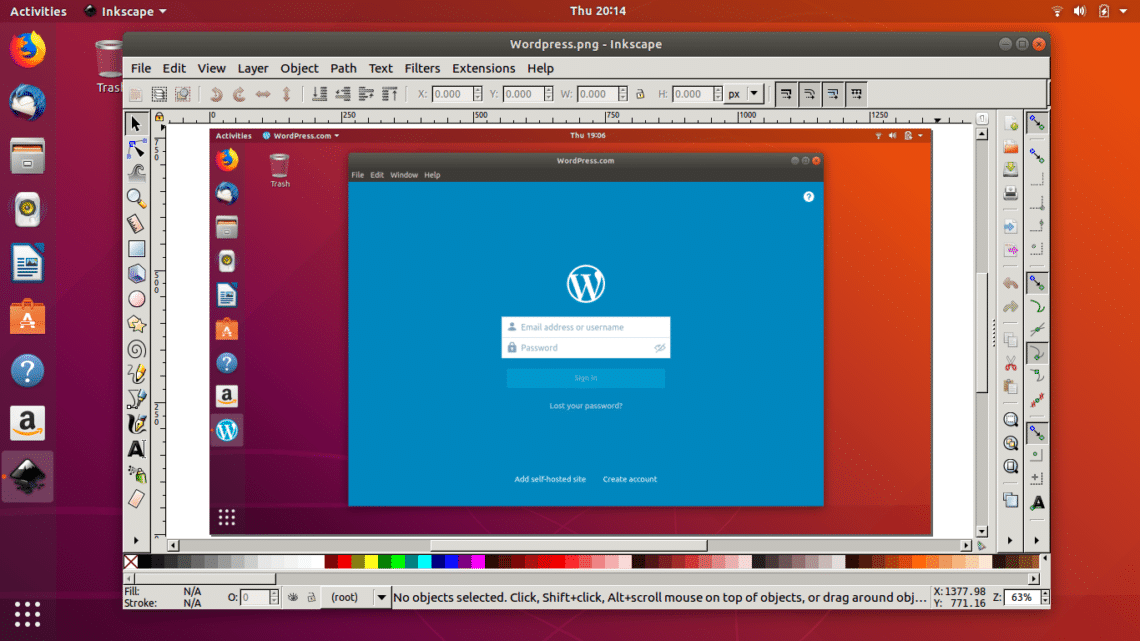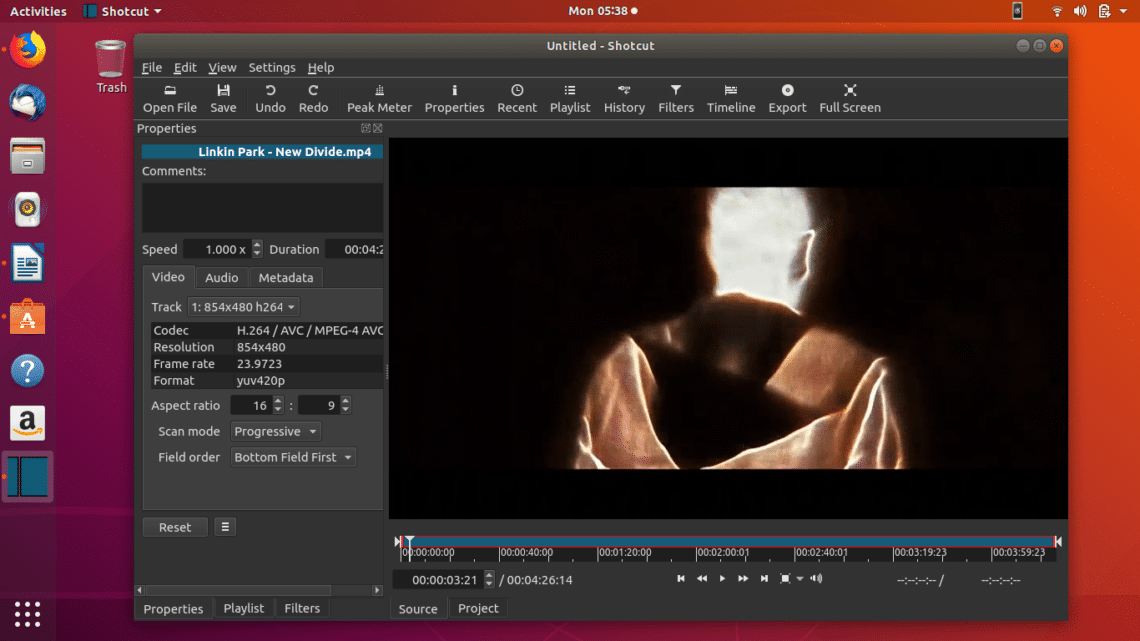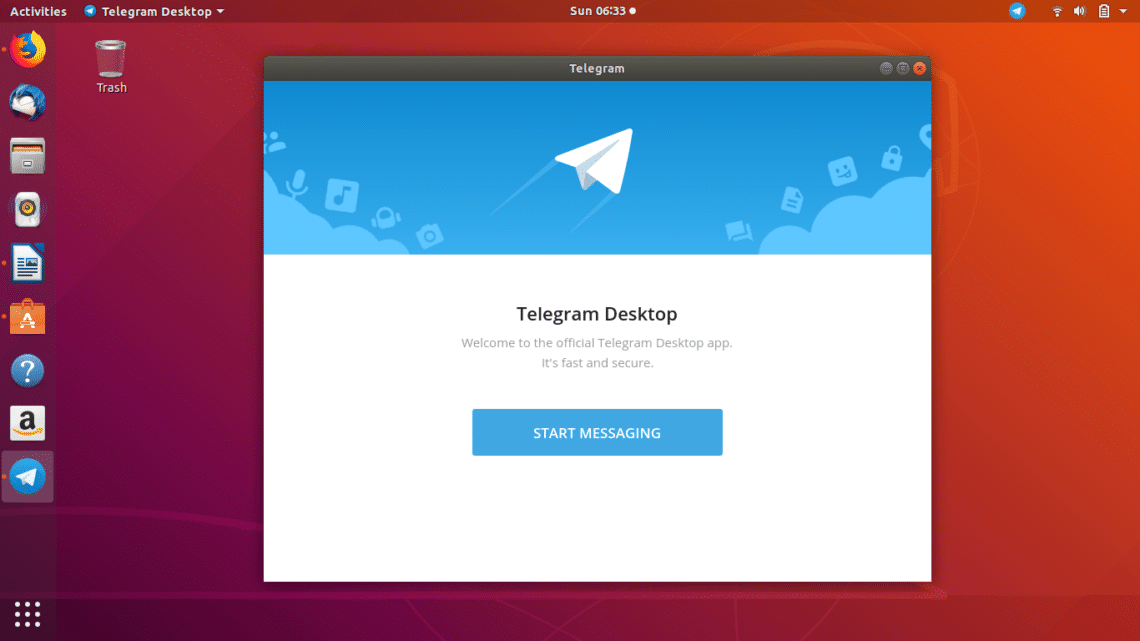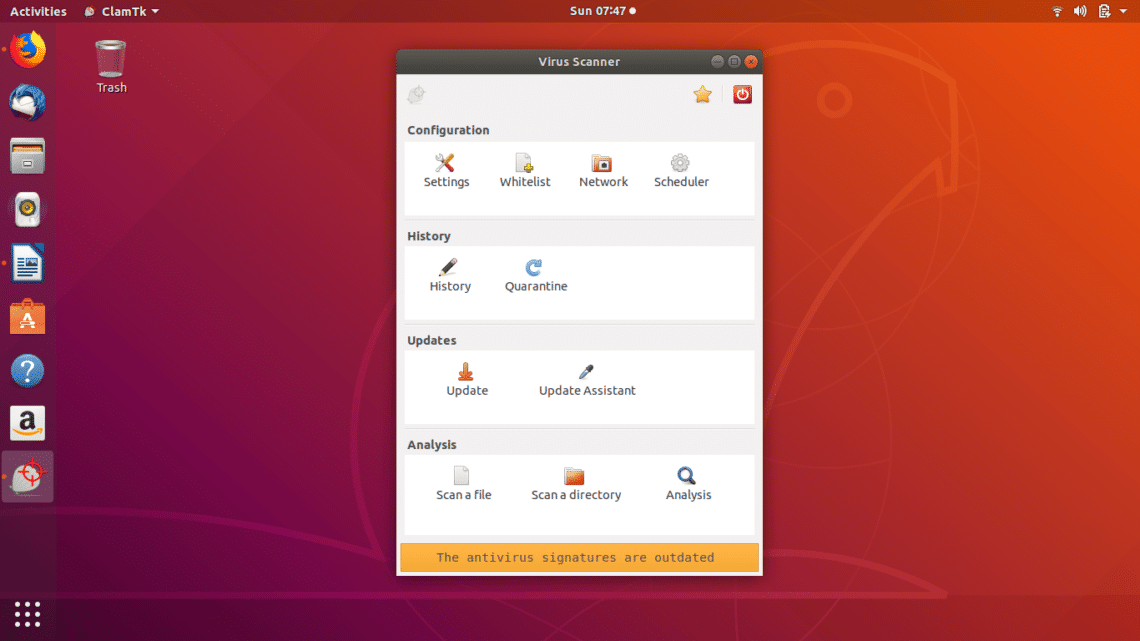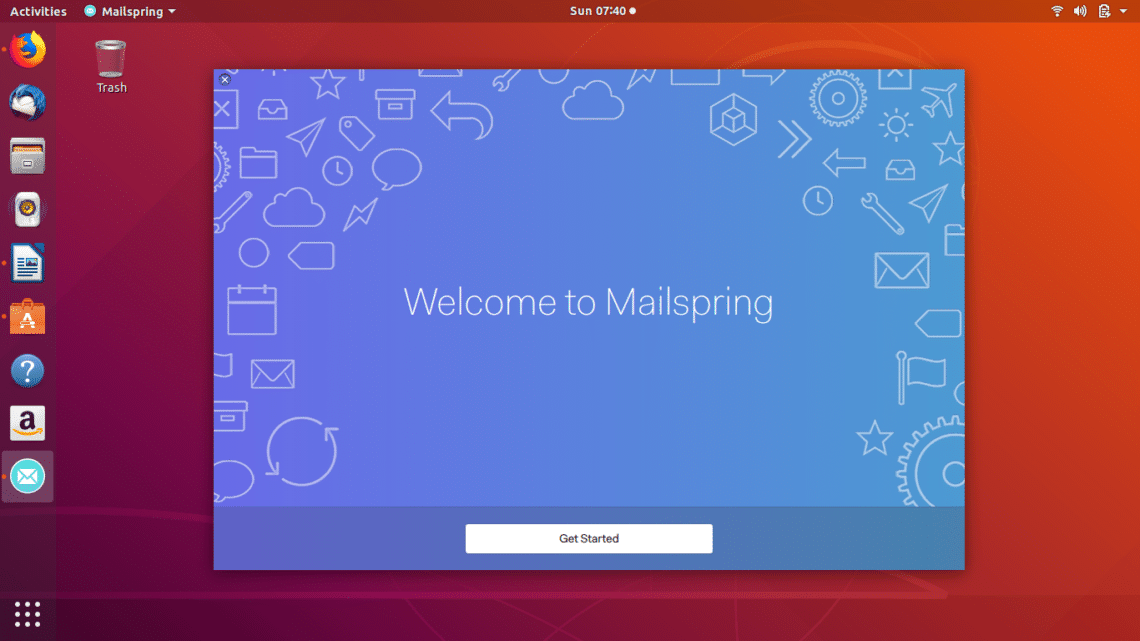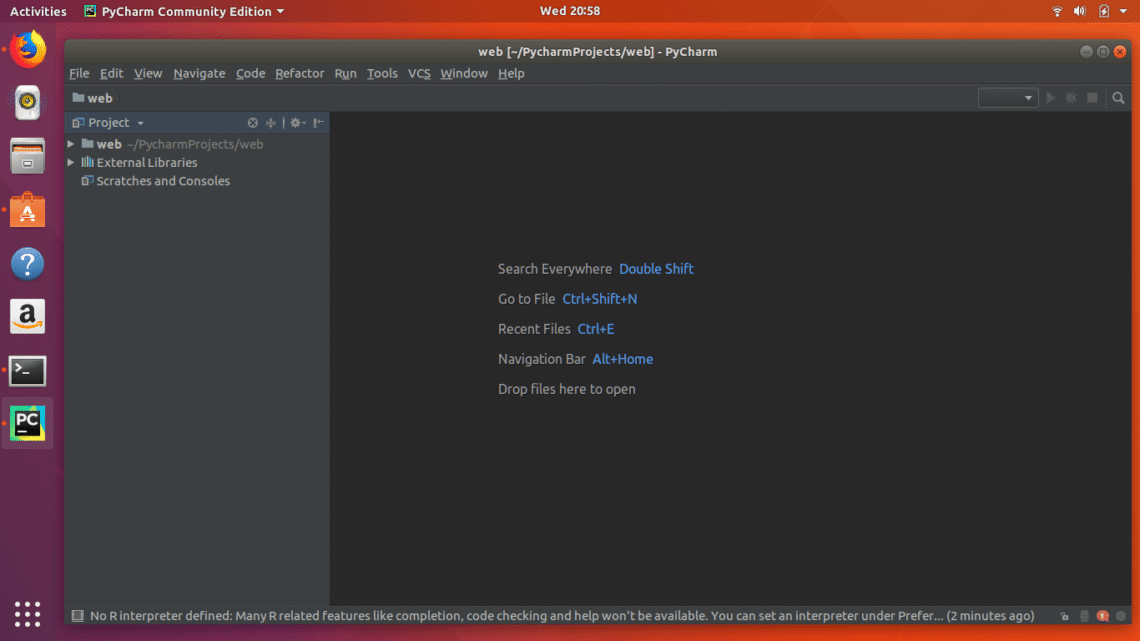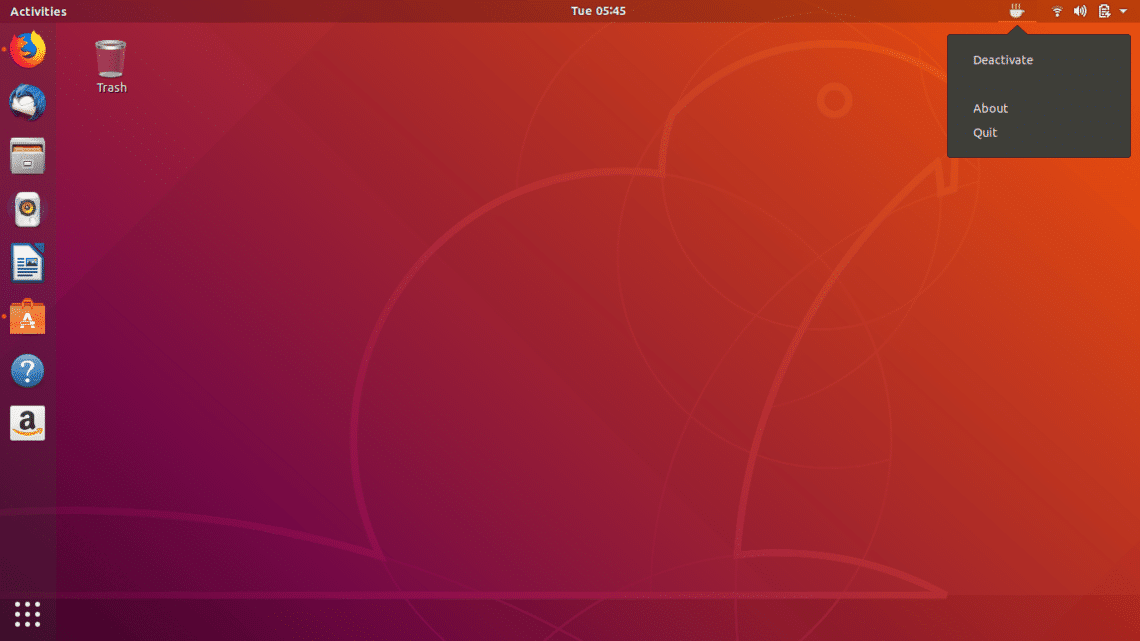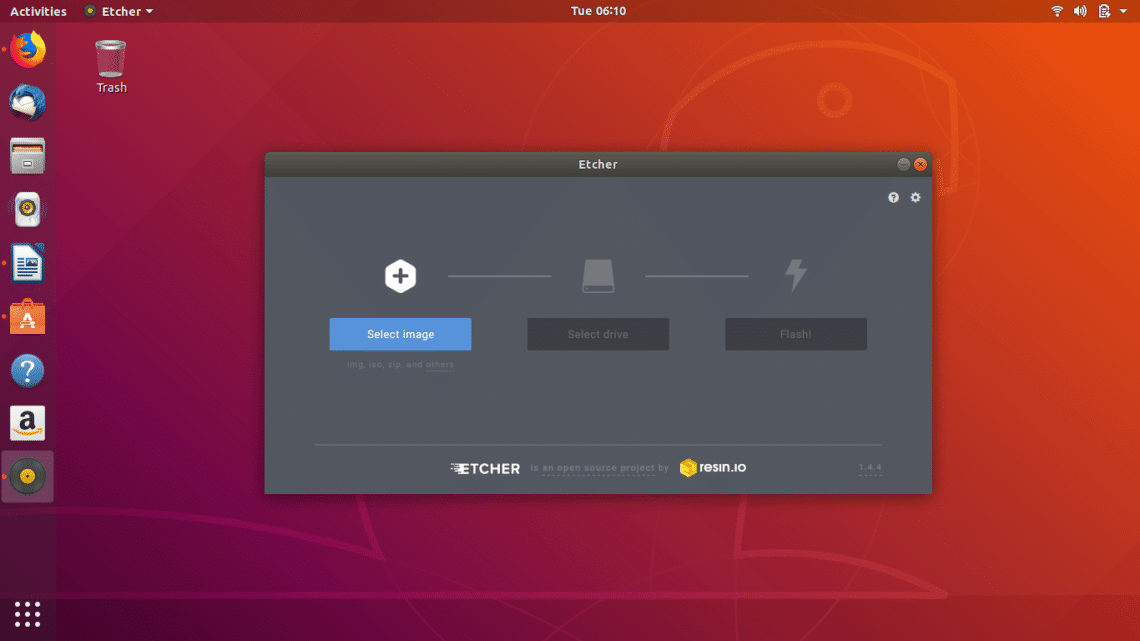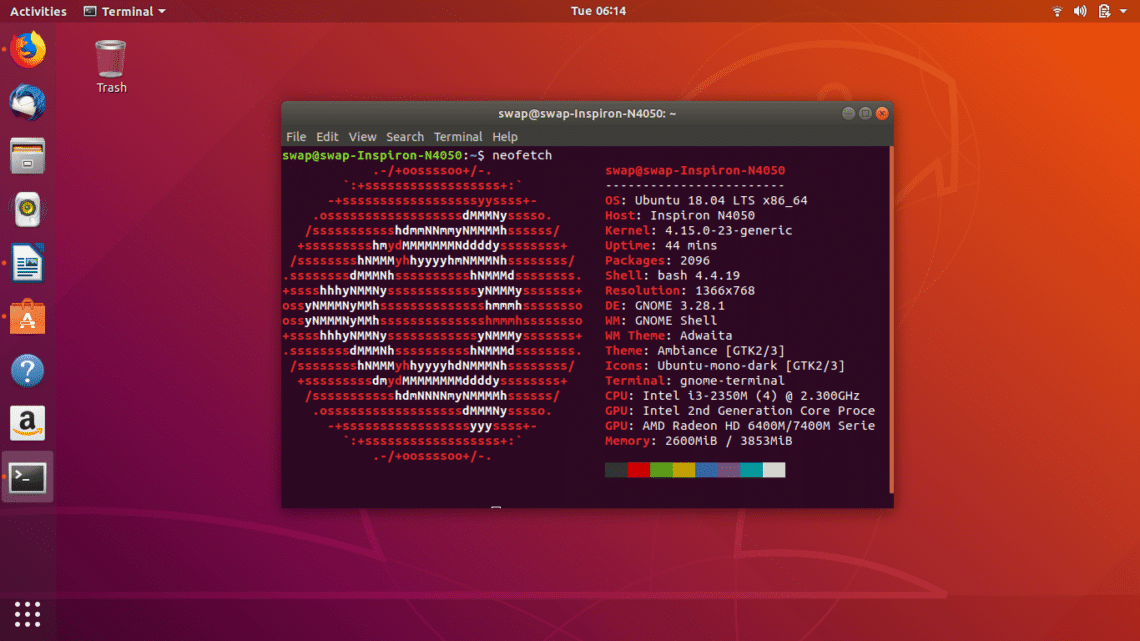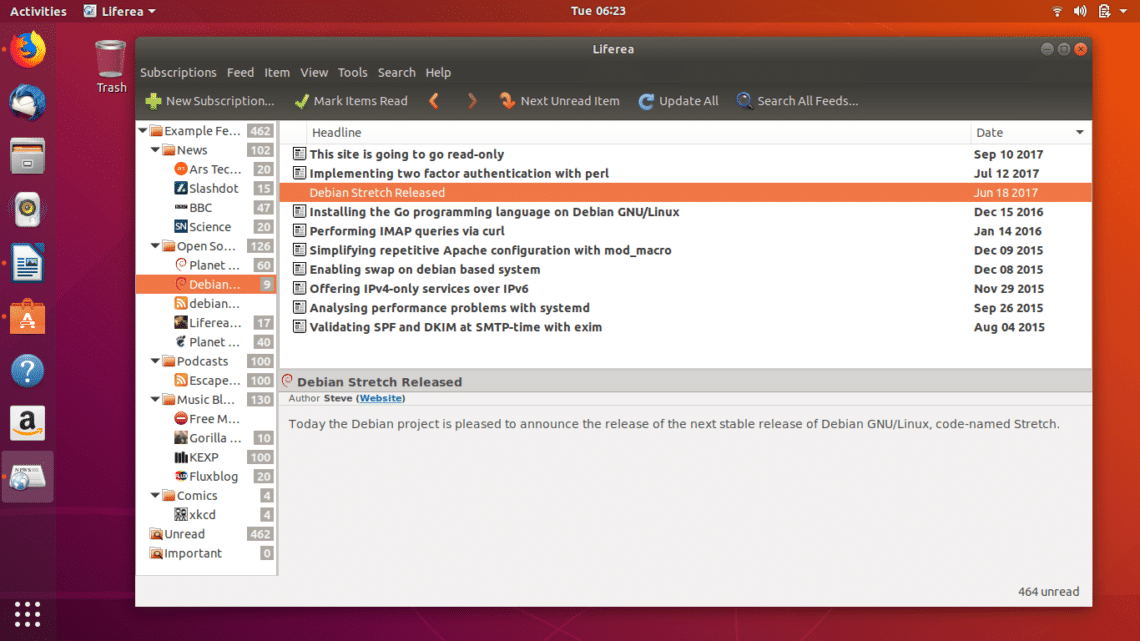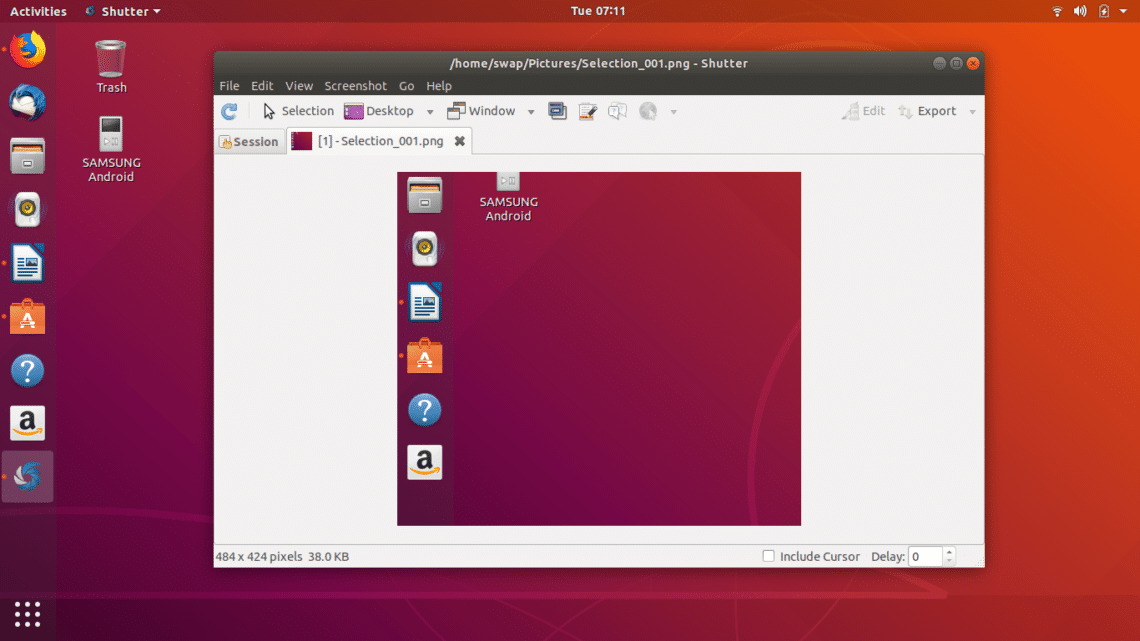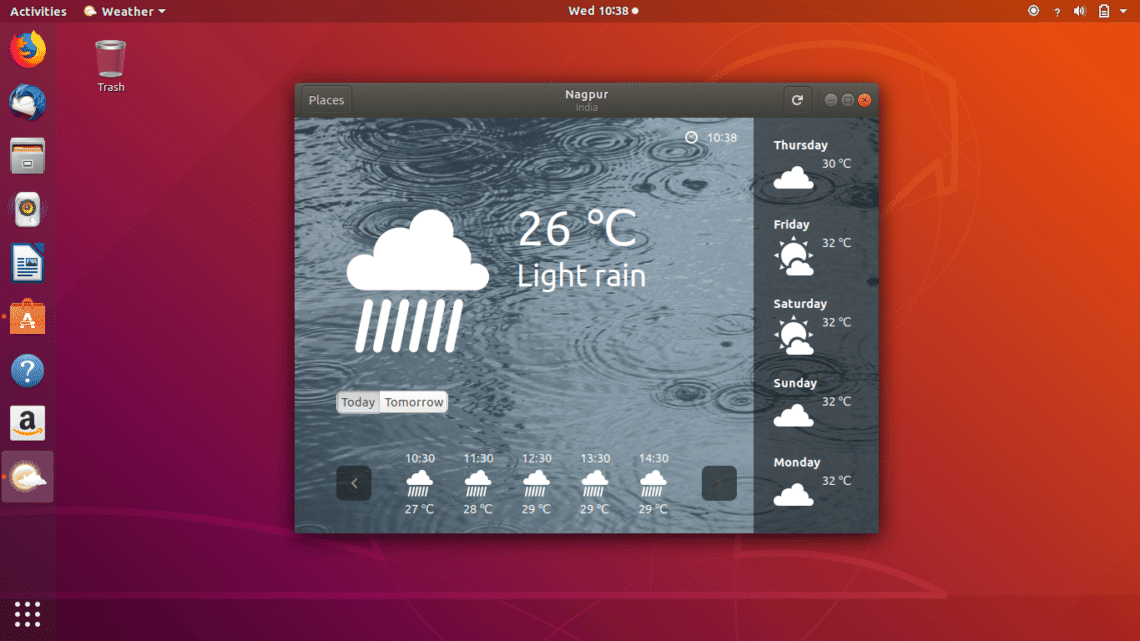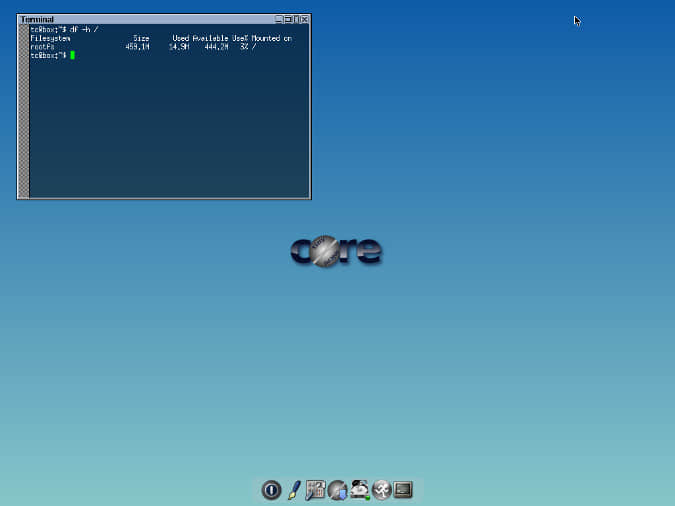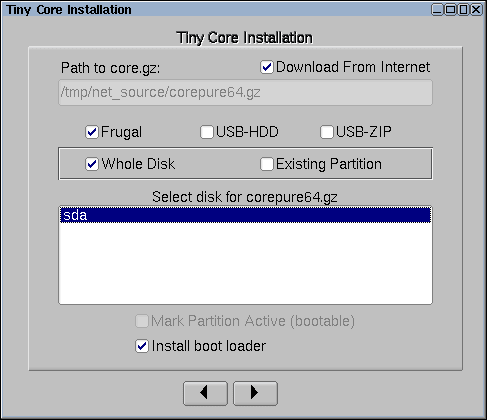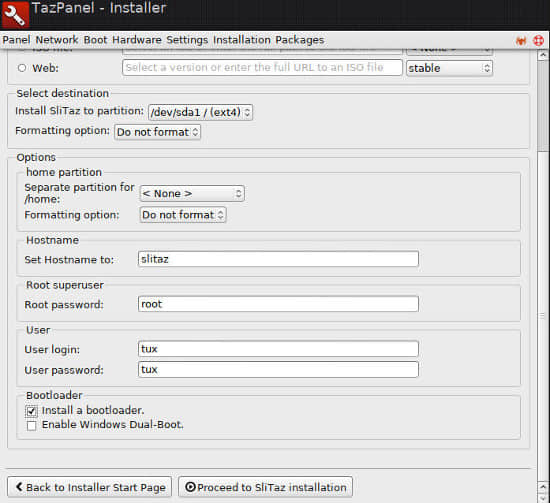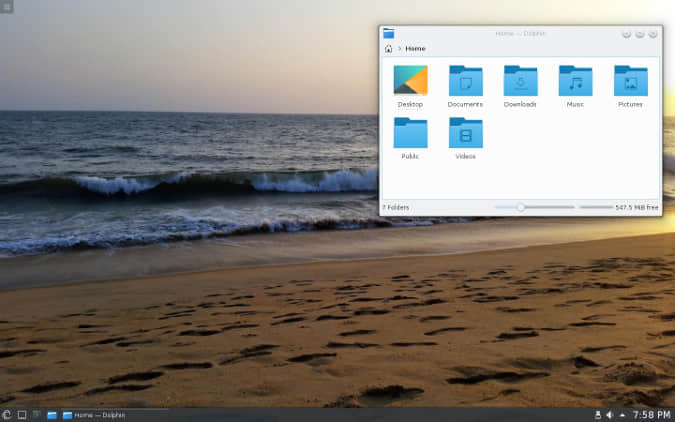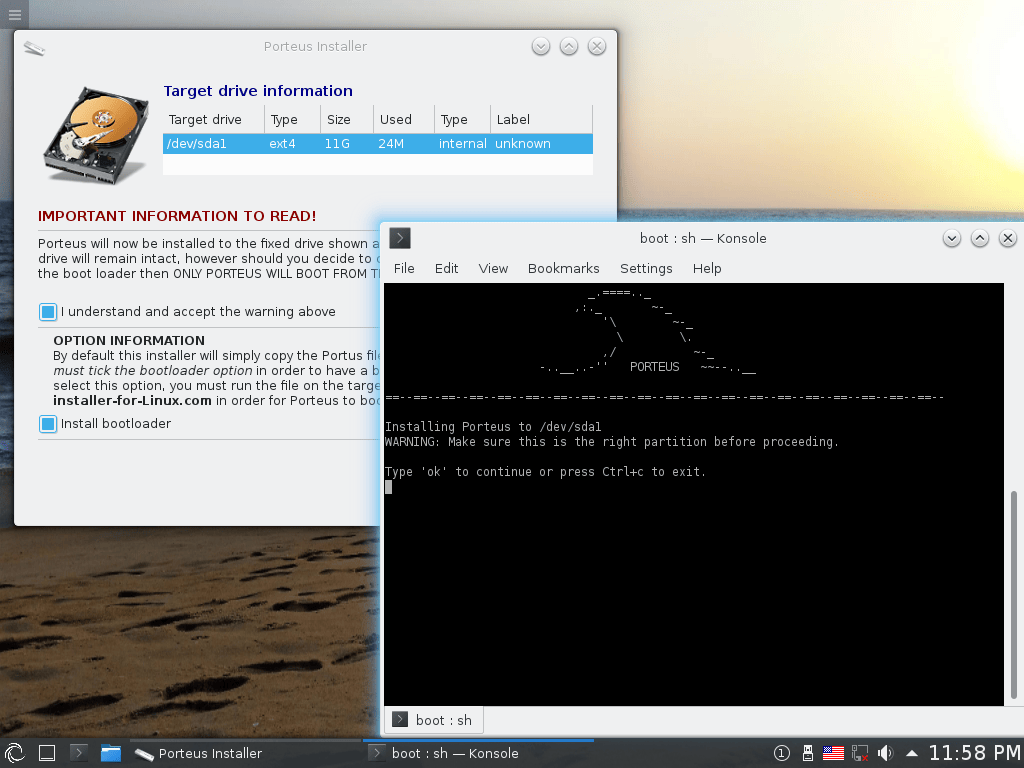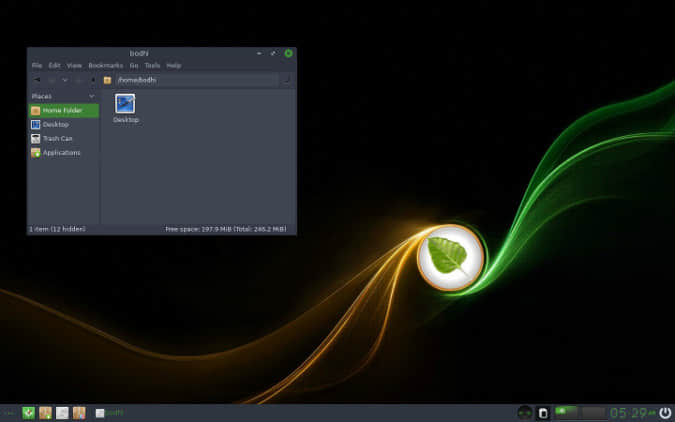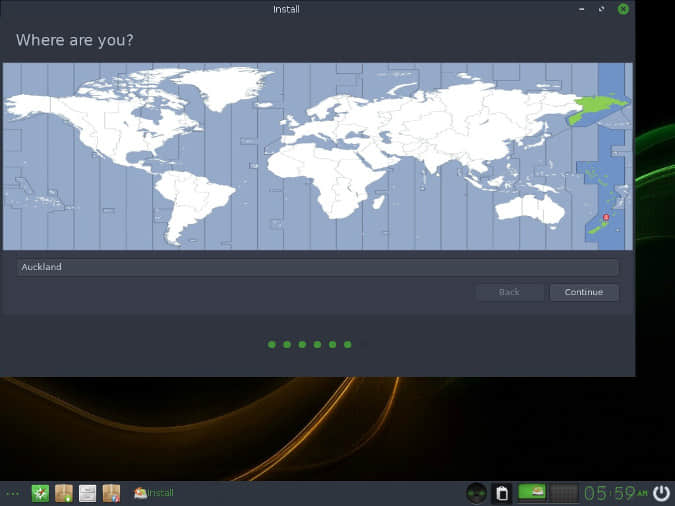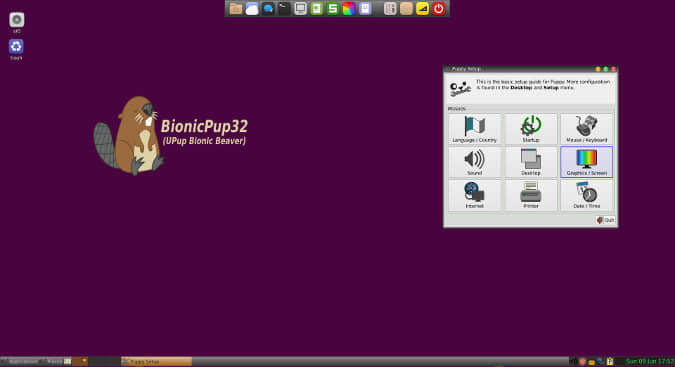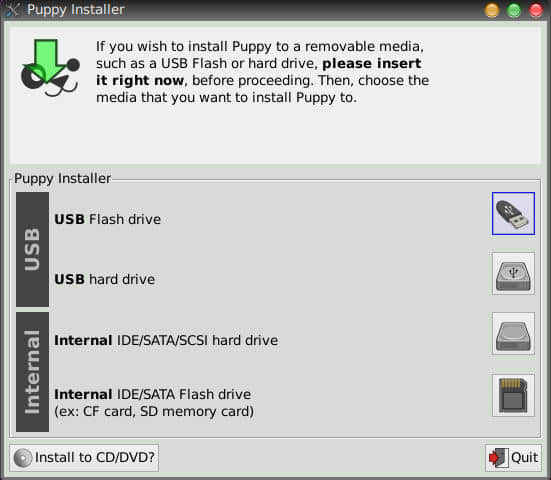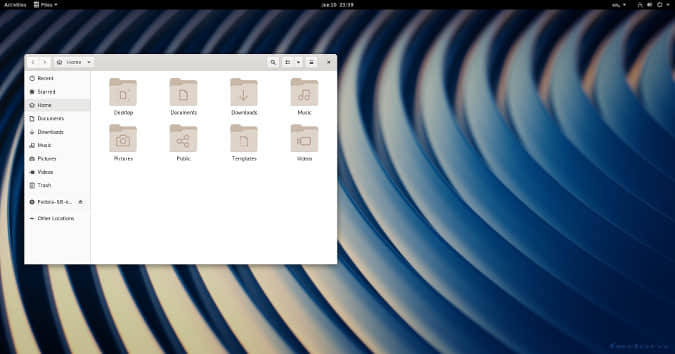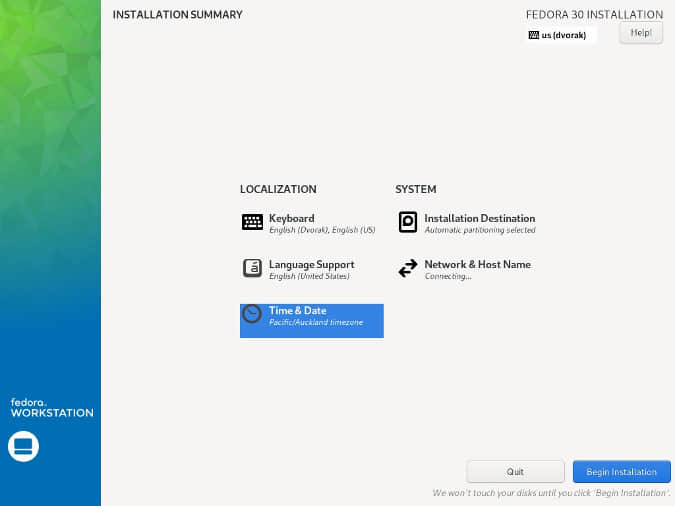今年早些时候我们发布了一个 2018 年最好的 20 个 Ubuntu 应用列表,可能对很多用户来说都很有用。现在我们几乎到 2018 年下半年了(LCTT 译注:好吧,我们翻译的有些晚了,顺便打个广告,LCTT 欢迎你,有志于通过翻译为开源做些贡献的同学!),所以今天我们打算看一下 Ubuntu 上最好的 100 个应用,你可能会觉得有帮助。
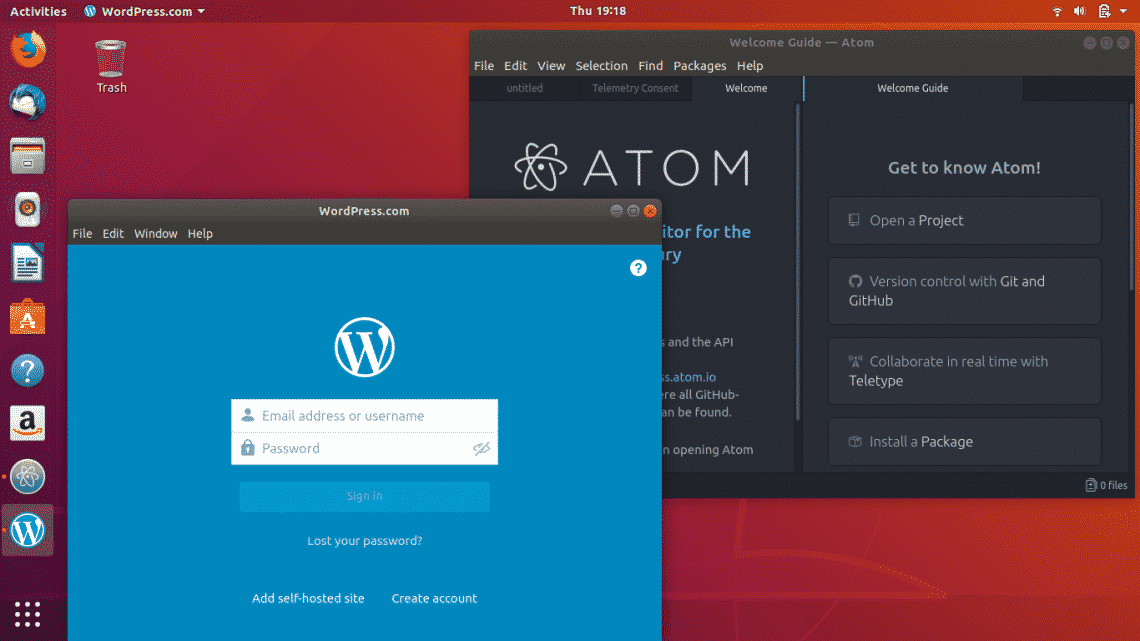
很多用户最近从 Microsoft Windows 转换到了 Ubuntu,可能面临着这样一个困境:寻找它们之前使用了数年的操作系统上的应用软件的最好替代应用。Ubuntu 拥有上千个免费使用和开源应用软件,比 Windows 和其它 OS 上的付费软件运行的更好。
下列列表归纳了各种分类下很多应用软件的功能特点,因此,你可以找到匹配你的需求的最好的应用。
1、Google Chrome 浏览器
几乎所有 Linux 发行版都默认安装了 Mozilla Firefox 网络浏览器,它是 Google Chrome 的强力竞争对手。但是 Chrome 相对 Firefox 而言有它自己的优点,比如它可以让你直接访问你的 Google 账户,你可以通过它来同步你在其它操作系统和手机上的 Chrome 浏览器的书签、浏览历史、扩展等等。
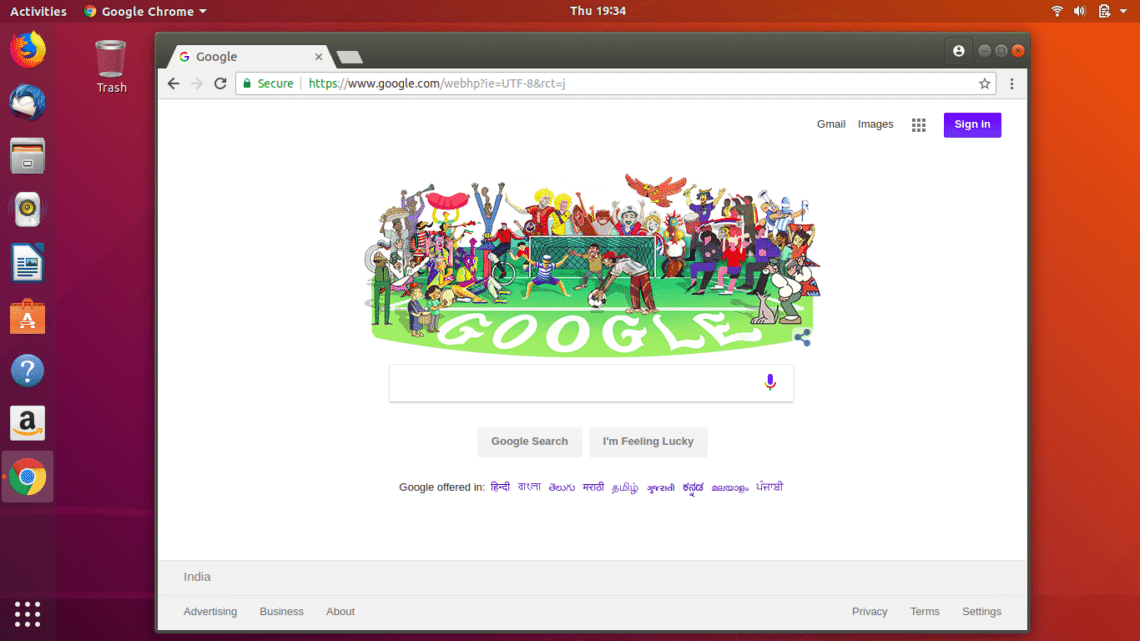
Google Chrome 为 Linux 集成了最新的 Flash 播放器,其它 Linux 上的浏览器像 Mozilla Firefox 和 Opera 网络浏览器则不是这样。如果你在 Windows 上经常使用 Chrome,那么在 Linux 上也用它是最好的选择。
2、Steam
现在在 Linux 上玩游戏已经不是问题了,这在很多年前还是一个遥不可及的梦。在 2013 年,Valve 发布了 Linux 上的 Steam 游戏客户端,此后一切都变了。早期用户犹豫着从 Windows 转到 Linux,只是因为他们不能在 Ubuntu 上玩它们最喜欢的游戏,但是现在已经不是这样了。
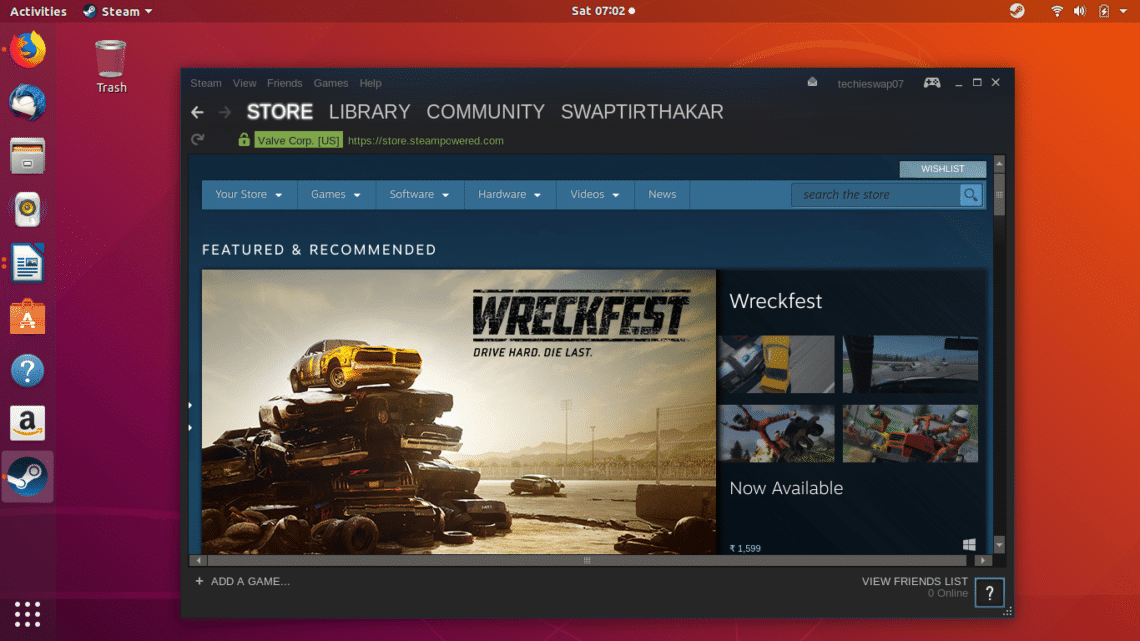
一些用户可能发现在 Linux 上安装 Steam 有点棘手,但如果能在 Linux 上玩上千的 Steam 游戏这么做就是值得的。一些流行的高端游戏,如《反恐精英:全球攻势》、《Hitman》、《Dota 2》在 Linux 上都能获取,你只需要确保你满足玩这些游戏的最小硬件需求。
$ sudo add-apt-repository multiverse
$ sudo apt-get update
$ sudo apt-get install steam
3、WordPress 桌面客户端
是的,没错,WordPress 有它专属的 Ubuntu 平台的客户端,你可以用来管理你的 WordPress 站点。你可以在桌面客户端上撰写和设计你的站点而不用转到浏览器。
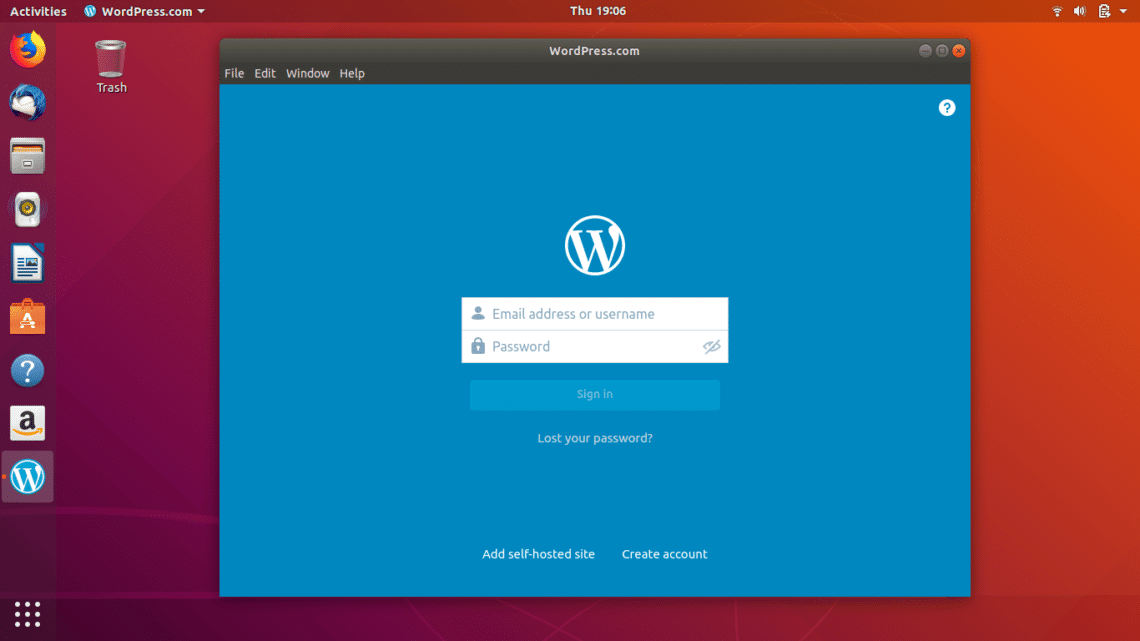
如果你拥有使用 WordPress 建立的站点,那么这个桌面客户端就是你必备的应用,它能够让你在单个窗口内追踪所有的 WordPress 通知。你也可以查看你的站点上的博客数据。桌面客户端可以在 Ubuntu 软件中心中获取,你可以在那里下载和安装。
4、VLC 媒体播放器
VLC 是一个非常流行的跨平台的开源媒体播放器,同样在 Ubuntu 中可以获取。使得 VLC 成为一个最好的媒体播放器的原因是它能够毫无问题地播放世界上任何音频视频格式。
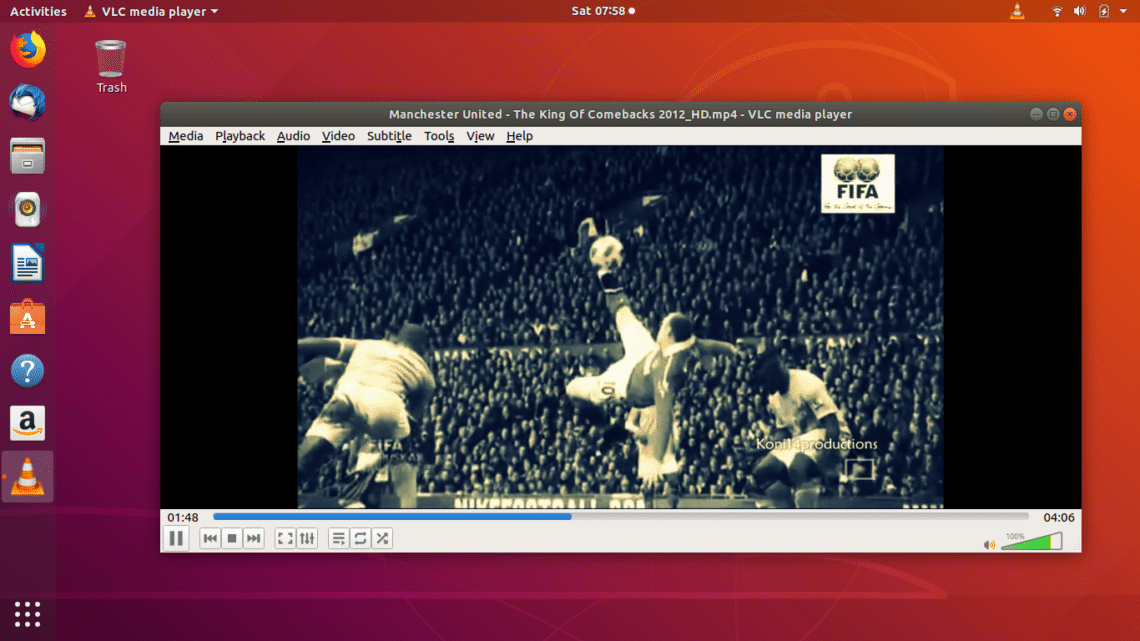
VLC 有一个平滑的用户界面,易于使用,除此之外,它提供了很多功能,包括在线视频流、音频和视频自定义等。
$ sudo add-apt-repository ppa:videolan/master-daily
$ sudo apt update
$ sudo apt-get install vlc qtwayland5
5、Atom 文本编辑器
由 GitHub 开发的 Atom 是一个自由开源的文本编辑器,它同样能够被用做集成开发环境(IDE)来进行主流编程语言的编码和编辑。Atom 开发者声称它是完全可魔改的 21 世纪文本编辑器。
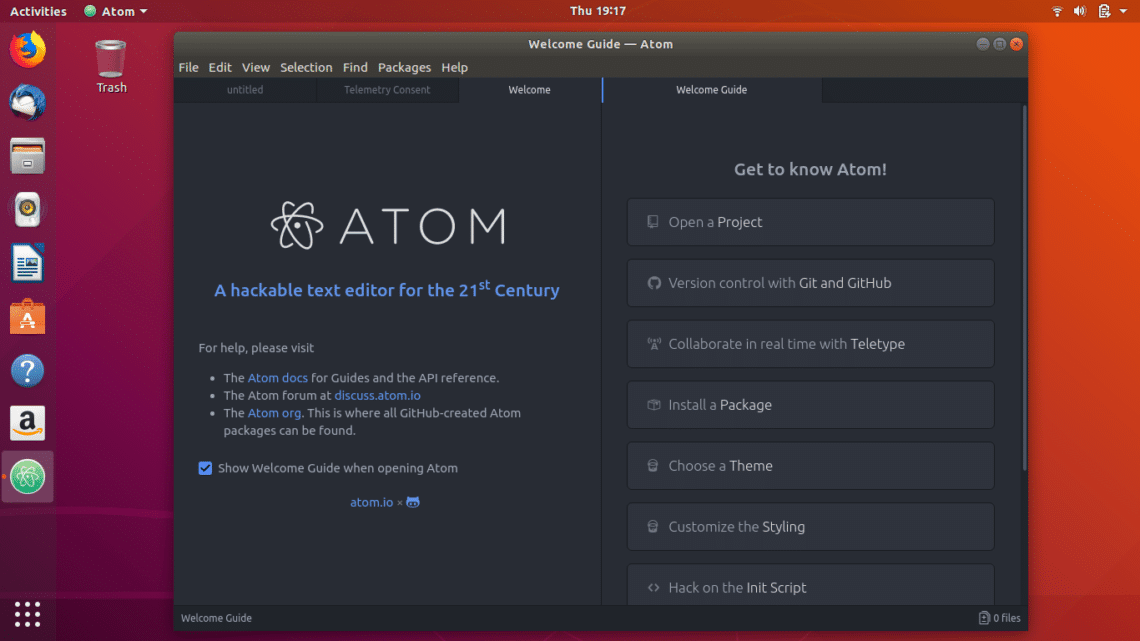
Atom 文本编辑器拥有最佳的用户界面,它是一个富文本编辑器,提供了自动补全、语法高亮,支持扩展与插件。
$ sudo add-apt-repository ppa:webupd8team/atom
$ sudo apt-get update
$ sudo apt-get install atom
6、GIMP 图像编辑器
GIMP(GNU 图形操作程序)是 Ubuntu 上的自由开源的图像编辑器。无疑它是 Windows 上 Adobe Photoshop 的最好替代品。如果你过去经常用 Adobe Photoshop,会觉得很难习惯 GIMP,但是你可以自定义 GIMP 使它看起来与 Photoshop 非常相似。
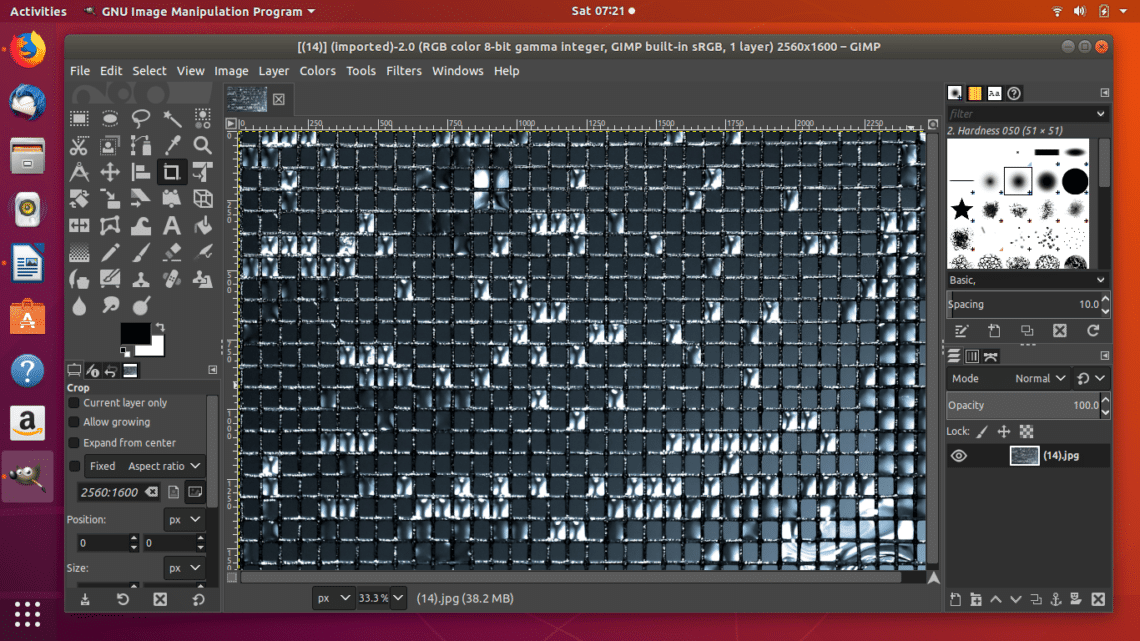
GIMP 是一个功能丰富的图片编辑器,你可以随时通过安装扩展和插件来使用附加的功能。
$ sudo apt-get install gimp
7、Google Play 音乐桌面播放器
Google Play 音乐桌面播放器是一个开源的音乐播放器,它是 Google Play 音乐的一个复制品,或者说比它更好。Google 一直少个桌面的音乐客户端,但第三方的应用完美的填充了空白。
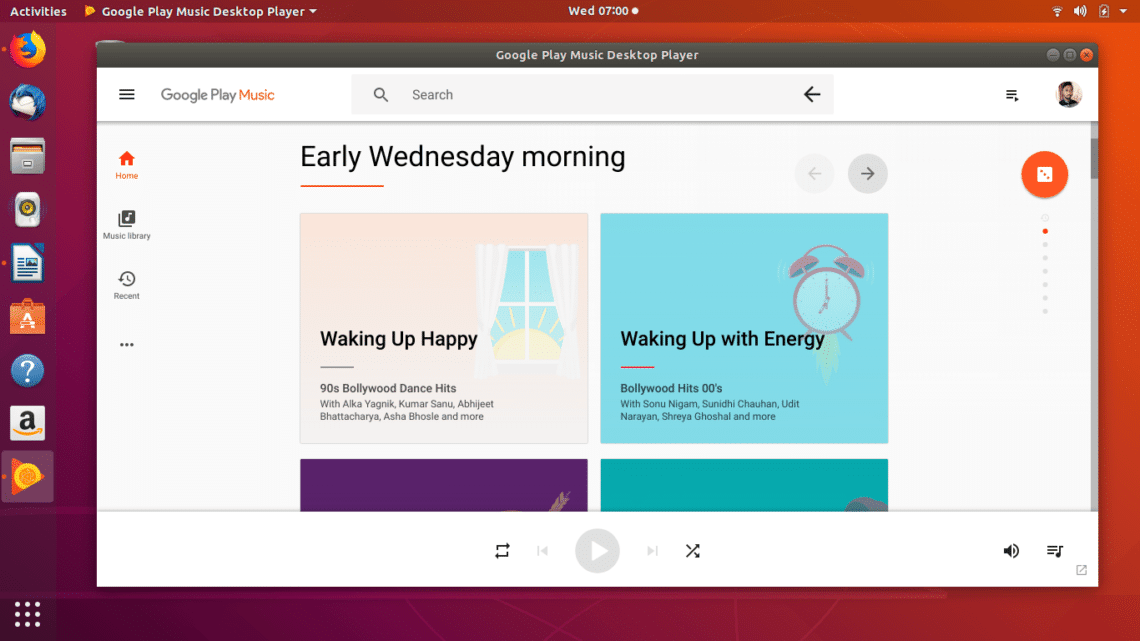
就像你在上面的截屏里看到的,它的界面在外观和感觉上都是首屈一指的。你只需要登录 Google 账户,之后就会导入你的所有音乐和收藏到桌面客户端里。你可以从它的官方站点下载安装文件并使用软件中心安装它。
8、Franz
Franz 是一个即时消息客户端,它将聊天和信息服务结合到了一个应用中。它是一个现代化的即时消息平台,在单个应用中支持了 Facebook Messenger、WhatsApp、Telegram、微信、Google Hangouts、 Skype。
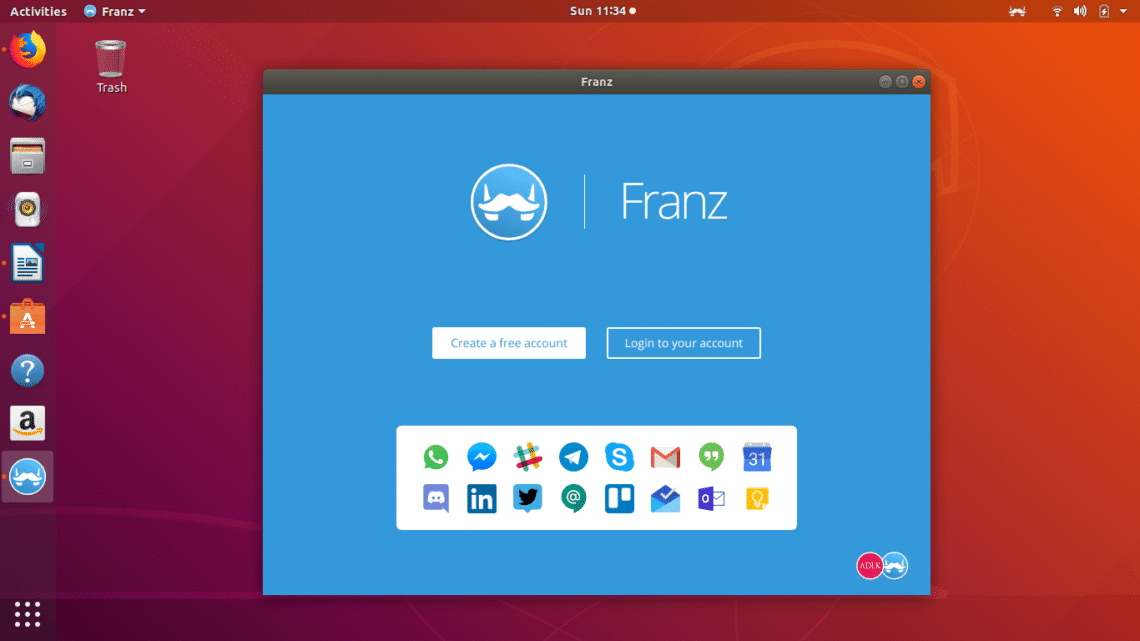
Franz 是一个完备的消息平台,你可以用于商业中管理大量的客户服务。要安装 Franz,你需要从它的网站下载安装包,在软件中心中打开。
9、新立得包管理器
新立得包管理器是 Ubuntu 上必有工具之一,因为它为我们通常在终端里安装软件的 apt-get 命令提供了用户图形界面。它是各种 Linux 发行版中的默认应用商店的强力对手。
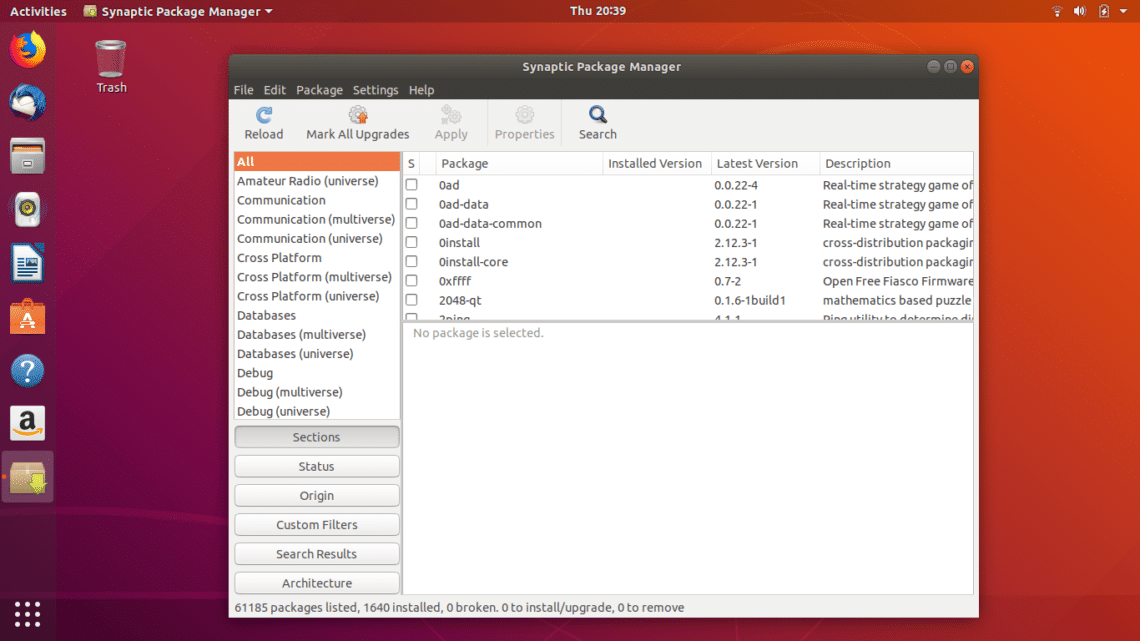
新立得拥有非常简单的用户图形界面,相比其它的应用商店非常快并易于使用。在左手边你可以浏览不同分类的各种应用,也可以轻松安装和卸载。
$ sudo apt-get install synaptic
10、Skype
Skype 是一个非常流行的跨平台视频电话应用,如今在 Linux 系统可以以 Snap 应用方式获取。Skype 是一个即时通信应用,它提供了视频和音频通话、桌面共享等功能。
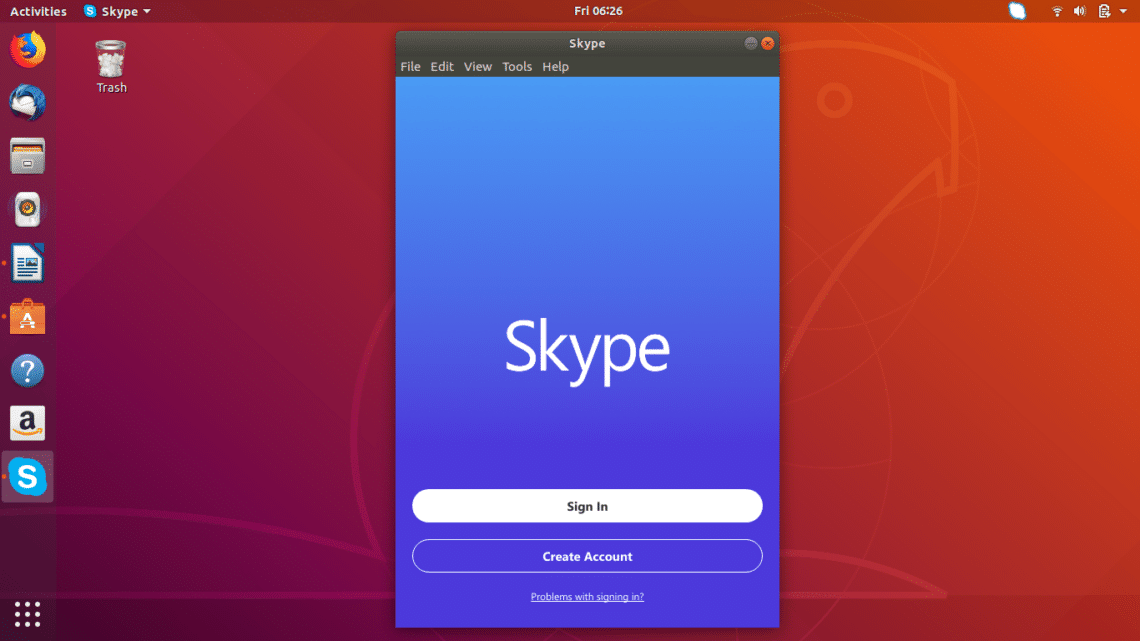
Skype 有一个优秀的用户图形界面,与 Windows 上的桌面客户端非常相似,易于使用。它对于从 Windows 上转换来的用户来说非常有用。
$ sudo snap install skype
11、VirtualBox
VirtualBox 是由 Oracle 公司开发的跨平台的虚拟化软件应用(LCTT 译注:实际上是由被 Oracle 公司收购的 Sun 公司开发的,包括 Java、Solaris 也是)。如果你喜欢尝试新的操作系统,那么 VirtualBox 是你必备的 Ubuntu 应用。你可以在 Windows 内尝试 Linux、Mac,也可以在 Linux 系统内尝试 Windows 和 Mac。
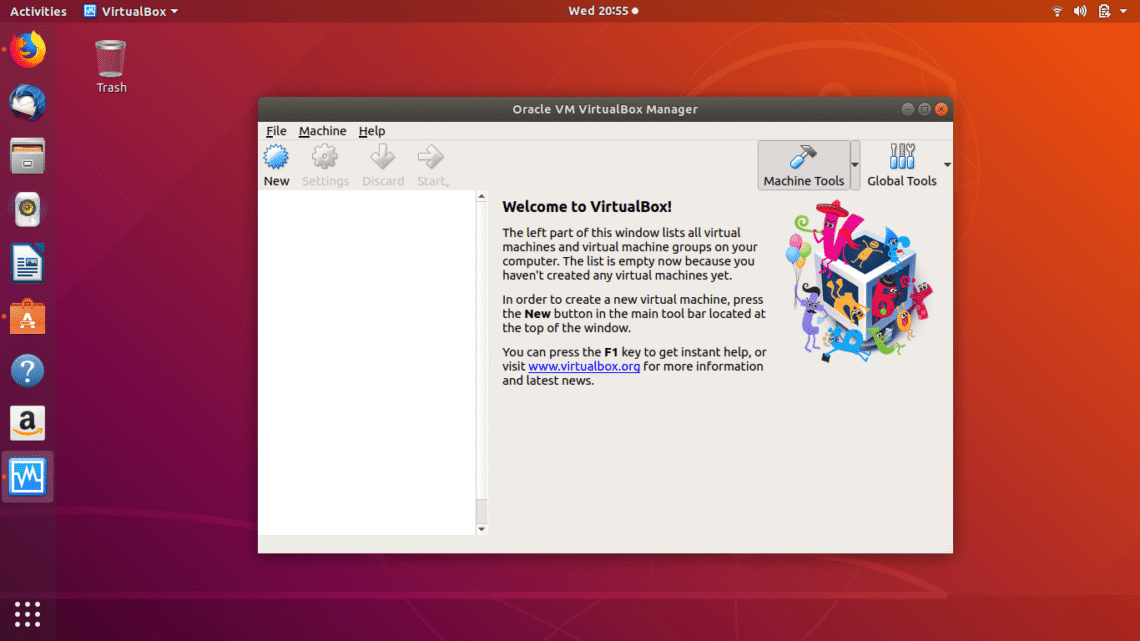
VirtualBox 实际做的是让你在宿机操作系统里可视化地运行访客操作系统。它可以创建虚拟硬盘并在上面安装访客操作系统。你可以在 Ubuntu 软件中心直接下载和安装它。
12、Unity Tweak 工具
Unity Tweak 工具(Gnome Tweak 工具)对于每个 Linux 用户都是必须拥有的,因为它给了用户根据需要自定义桌面的能力。你可以尝试新的 GTK 主题、设置桌面热角、自定义图标集、调整 unity 启动器等等。
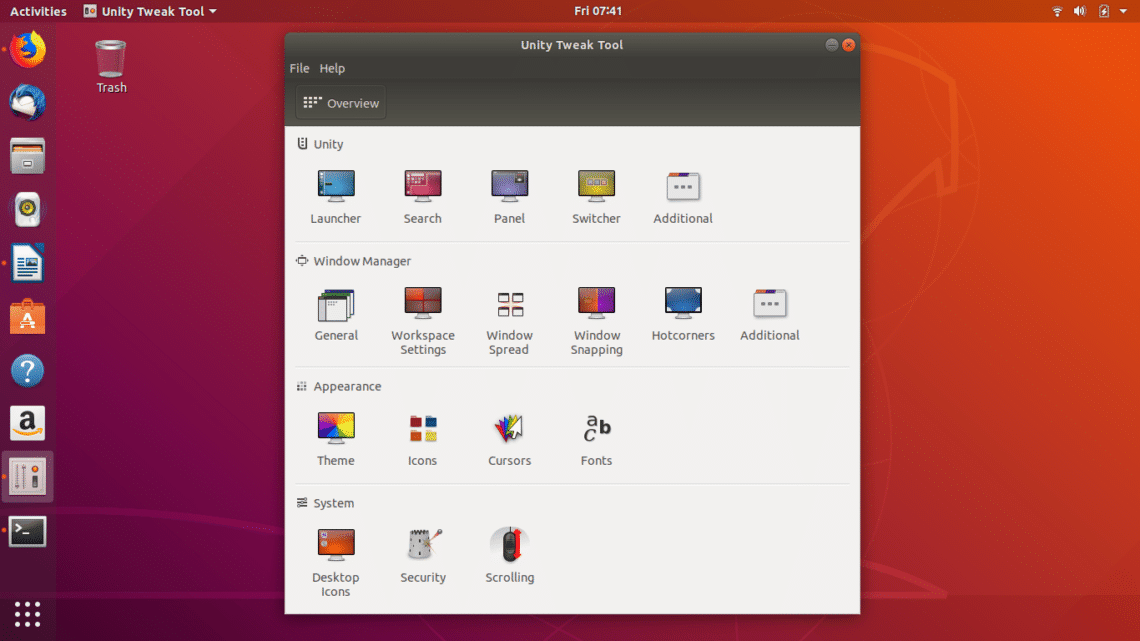
Unity Tweak 工具对于用户来说可能非常有用,因为它包含了从基础到高级配置的所有内容。
$ sudo apt-get install unity-tweak-tool
13、Ubuntu Cleaner
Ubuntu Cleaner 是一个系统管理工具,其被特别设计用来移除不再使用的包、不需要的应用和清理浏览器缓存。Ubuntu Cleaner 有易于使用的简单用户界面。
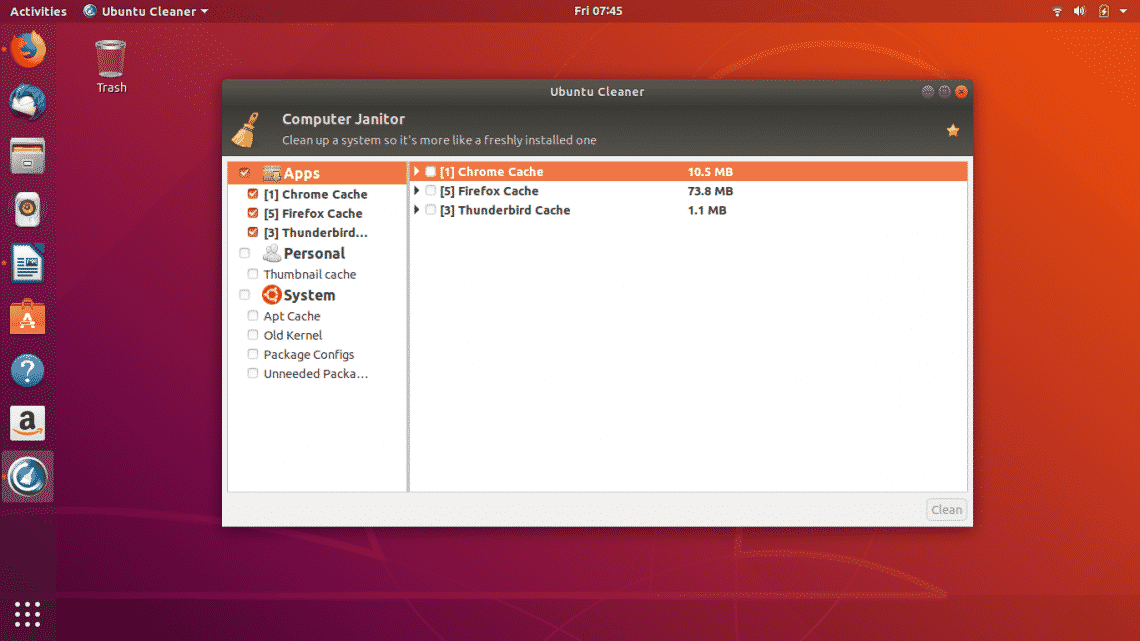
Ubuntu Cleaner 是 BleachBit 最好的替代品之一,BleachBit 是 Linux 发行版上的相当好的清理工具。
$ sudo add-apt-repository ppa:gerardpuig/ppa
$ sudo apt-get update
$ sudo apt-get install ubuntu-cleaner
14、Visual Studio Code
Visual Studio Code 是一个代码编辑器,你会发现它与你可能曾用过的 Atom 文本编辑器和 Sublime Text 非常相似。Visual Studio Code 被证明是非常好的教育工具,因为它可以对编程中的从 HTML 标签到语法的所有东西做出解释。
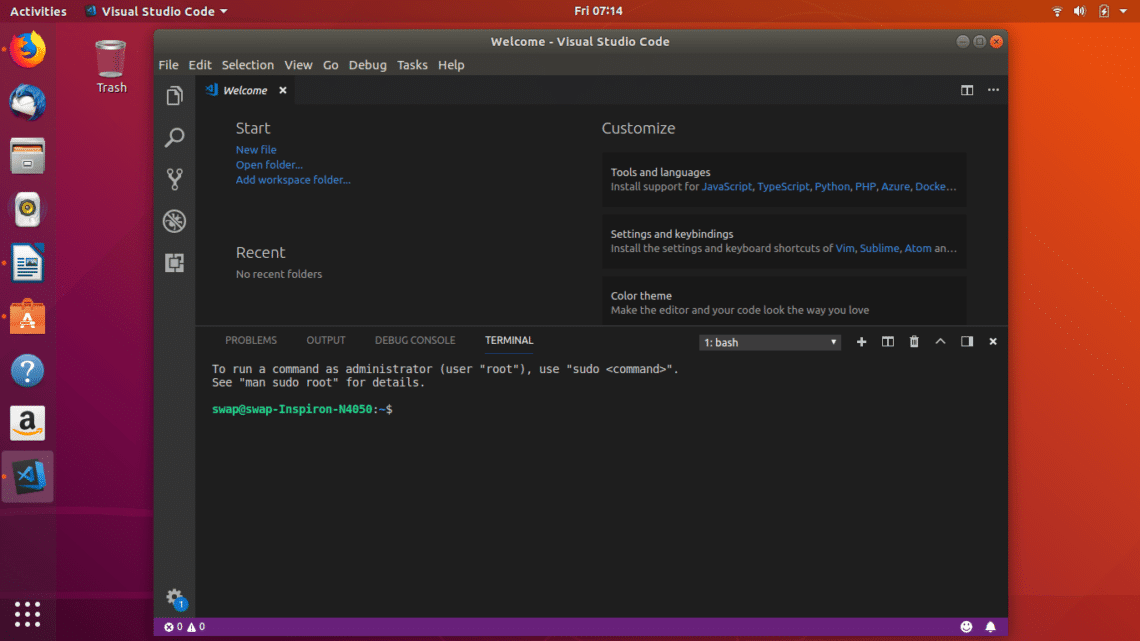
Visual Studio 自身集成了 Git,它有优秀的用户界面,你会发现它与 Atom Text Editor 和 Sublime Text 非常相似。你可以从 Ubuntu 软件中心下载和安装它。
15、Corebird
如果你在找你可以使用 Twitter 的桌面客户端,那 Corebird Twitter 客户端就是你在找的。它被视为 Linux 发行版下可获得的最好的 Twitter 客户端,它提供了与你手机上的 Twitter 应用非常相似的功能。
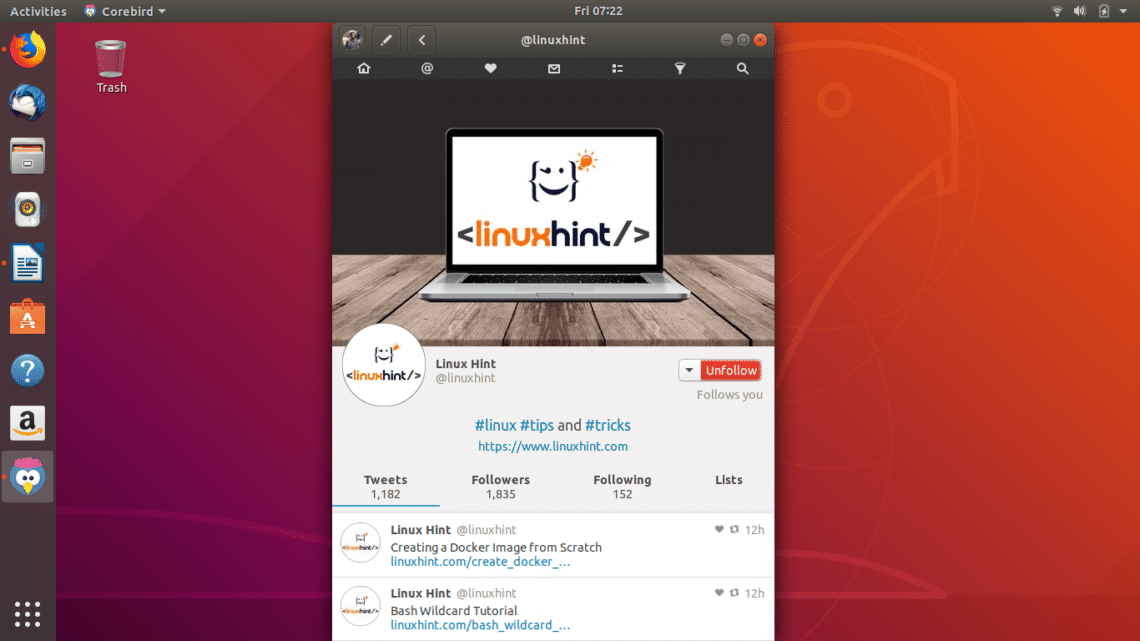
当有人喜欢或者转发你的 tweet 或者给你发消息时,Corebird Twitter 客户端同样会给你通知。你同样可以在这个客户端上添加多个 Twitter 账户。
$ sudo snap install corebird
16、Pixbuf
Pixbuf 是来自 Pixbuf 图片社区中心的一个桌面客户端,可以让你上传、分享和出售你的相片。它支持图片共享,如像 Facebook、Pinterest、Instagram、Twitter 等社交媒体,以及像 Flickr、500px 和 Youpic 等相片服务。
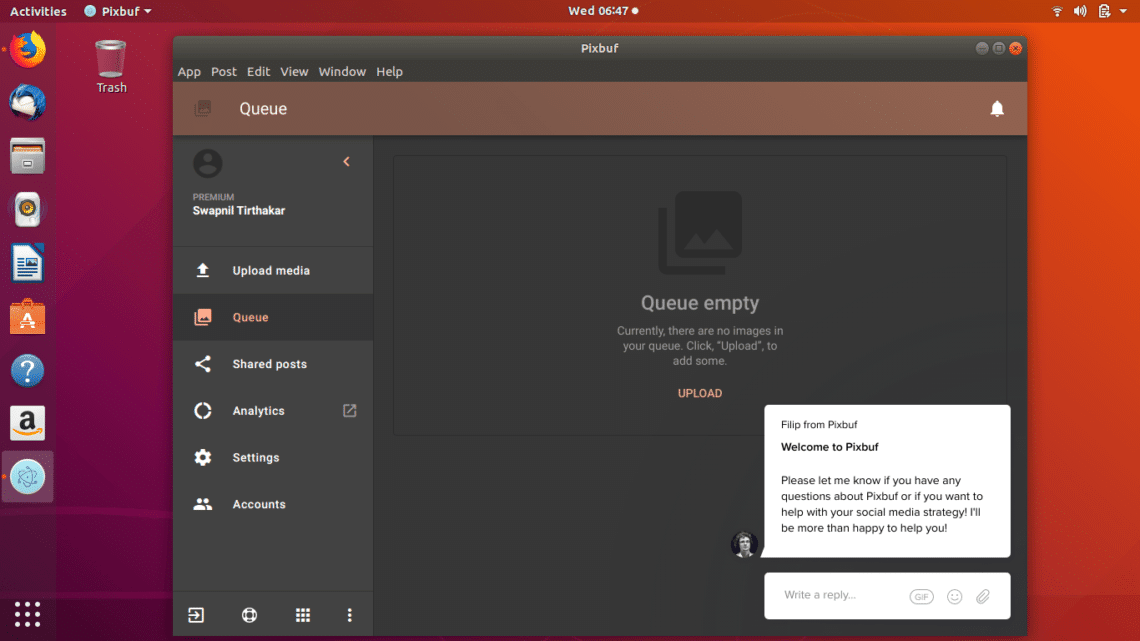
Pixbuf 提供了分析等功能,可以让你统计点击量、转发量、照片的回复数、定时发帖、iOS 专有的扩展信息。它同样有移动应用,因此你可以在任何地方连接到你的 Pixbuf 账户。Pixbuf 可以在 Ubuntu 软件中心以 Snap 包的形式获得。
17、Clementine 音乐播放器
Clementine 是一个跨平台的音乐播放器,并且是 Ubuntu 上默认音乐播放器 Rhythmbox 的良好竞争者。它是一个快速而易用的音乐播放器,其用户界面友好。它支持所有主流音频文件格式的回放。
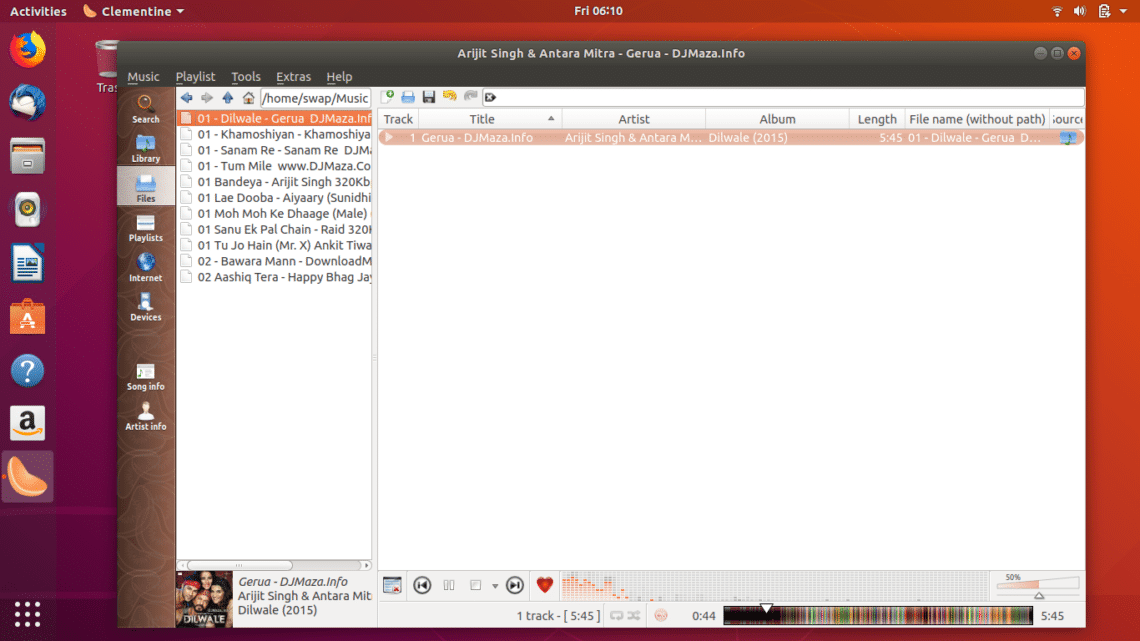
除了可以播放本地库中的音乐,你也可以在线听 Spotify、SKY.fm、Soundcloud 等的广播。它也支持其它的功能像智能和动态播放列表,可以从像 Dropbox、Google Drive 这样的云存储中同步音乐。
$ sudo add-apt-repository ppa:me-davidsansome/clementine
$ sudo apt-get update
$ sudo apt-get install clementine
18、Blender
Blender 是一个自由开源的 3D 创建应用软件,你可以用来创建 3D 打印模型、动画电影、视频游戏等。它自身集成了游戏引擎,你可以用来开发和测试视频游戏。
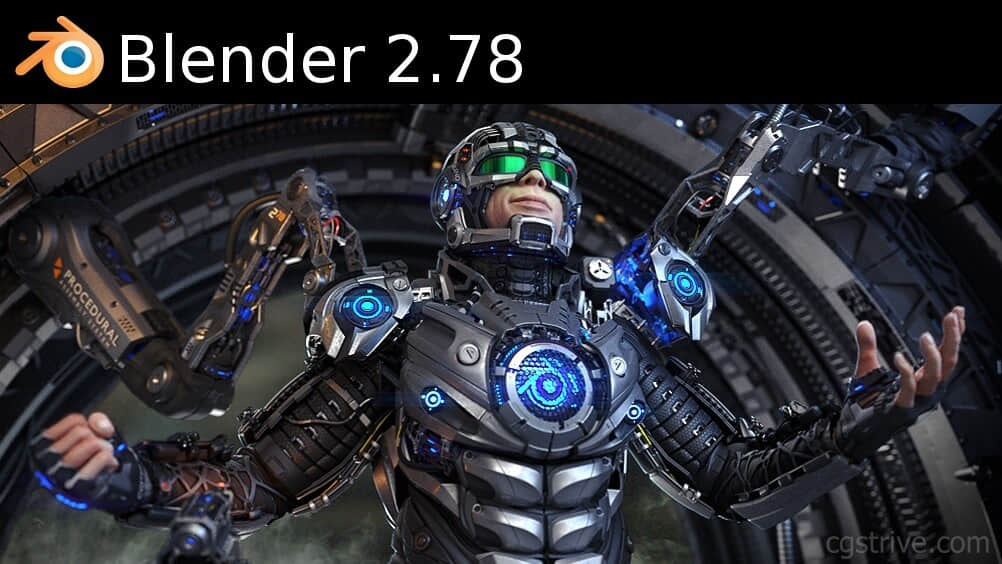
Blender 拥有赏心悦目的用户界面,易于使用,它包括了内置的渲染引擎、数字雕刻、仿真工具、动画工具,还有很多。考虑到它免费和它的特点,你甚至会认为它可能是 Ubuntu 上最好的应用之一。
19、Audacity
Audacity 是一个开源的音频编辑应用,你可以用来记录、编辑音频文件。你可以从各种输入中录入音频,包括麦克风、电子吉它等等。它提供了根据你的需要编辑和裁剪音频的能力。
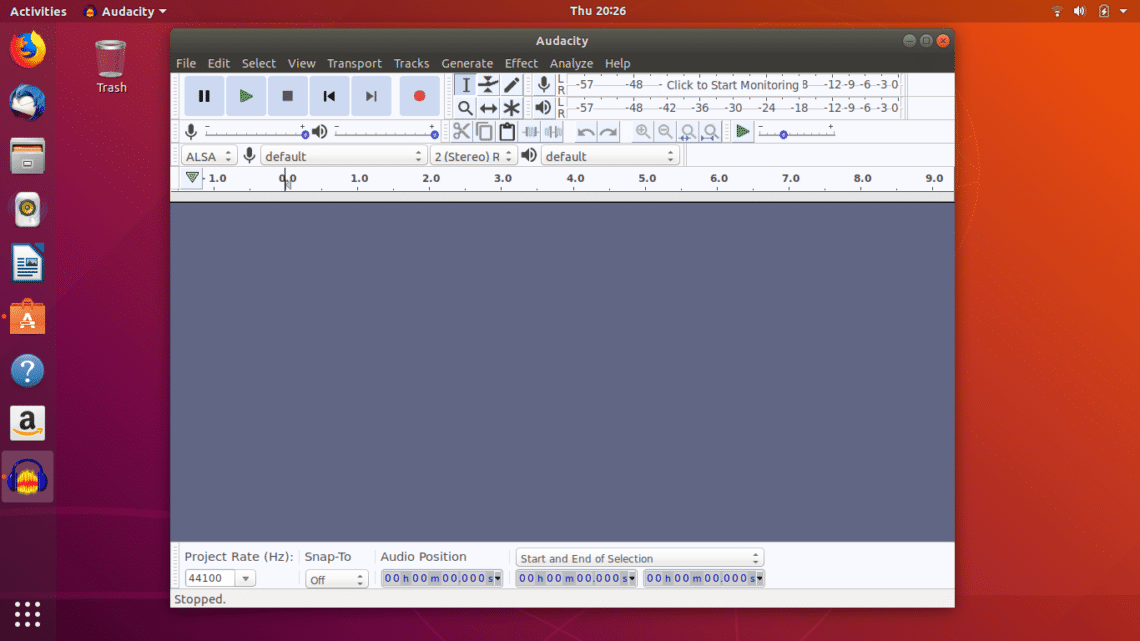
最近 Audacity 发布了 Ubuntu 上的新版本,新特点包括主题改进、放缩命令等。除了这些,它还提供了降噪等音频效果的功能。
$ sudo add-apt-repository ppa:ubuntuhandbook1/audacity
$ sudo apt-get update
$ sudo apt-get install audacity
20、Vim
Vim 是一个集成开发环境,你可以以一个独立应用或 CLI 程序使用它,用于各种像 Python 等主流编程语言的编程。
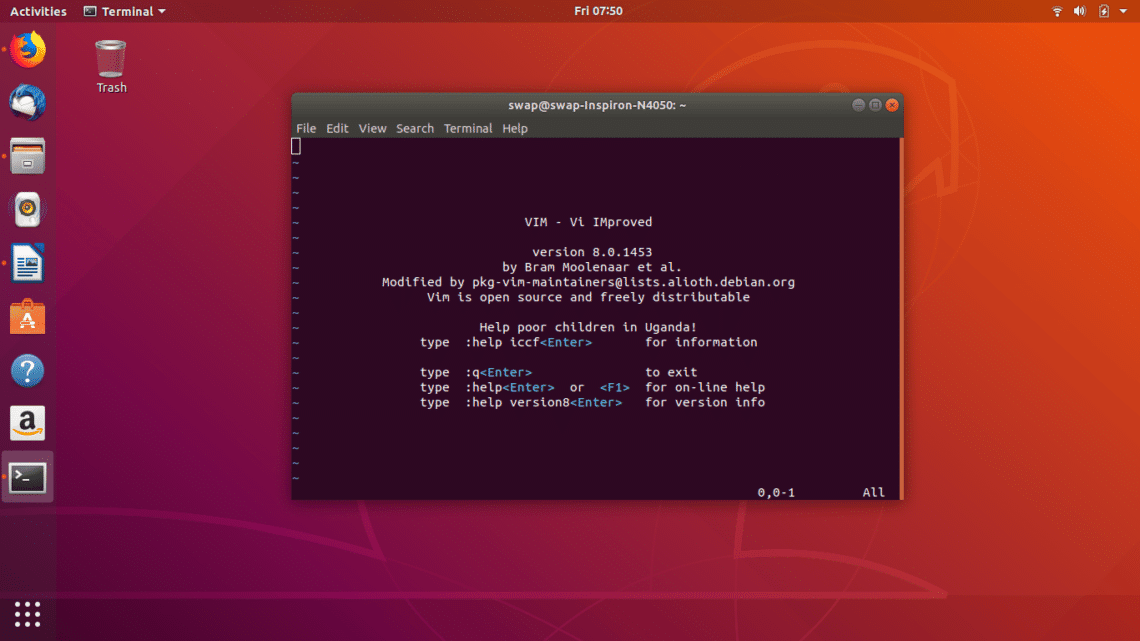
大多数程序员喜欢在 Vim 中编写代码,因为它快速并且是一个可高度定制的集成开发环境。最初你可能觉得有点难用,但你会很快习惯它。
$ sudo apt-get install vim
21、Inkscape
Inkscape 是一个开源和跨平台的矢量图形编辑器,你会觉得它和 Corel Draw 和 Adobe Illustrator 很相似。用它可以创建和编辑矢量图形例如柱形图、徽标、图表、插图等。
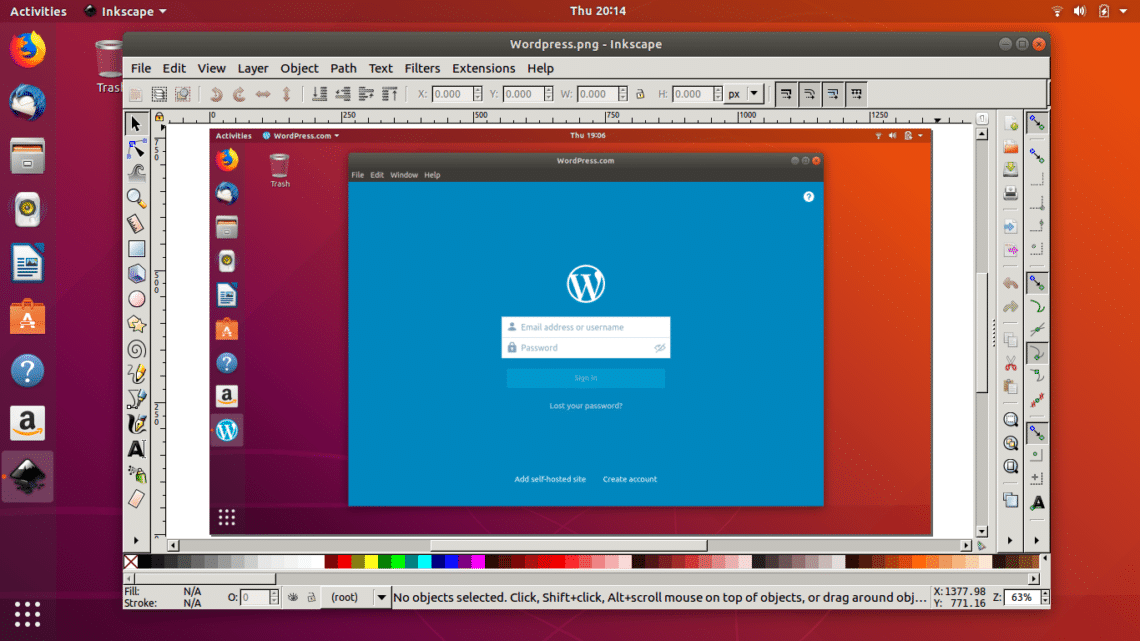
Inkscape 使用可缩放矢量图形(SVG),这是一个基于 XML 的 W3C 标准格式。它支持各种格式,包括 JPEG、PNG、GIF、PDF、AI(Adobe Illustrator 格式)、VSD 等等。
$ sudo add-apt-repository ppa:inkscape.dev/stable
$ sudo apt-get update
$ sudo apt-get install inkscape
22、Shotcut
Shotcut 是一个 Meltytech, LLC 在 MLT 多媒体框架下开发的自由开源的跨平台视频编辑应用。你会发现它是 Linux 发行版上最强大的视频编辑器之一,它支持所有主要的音频、视频、图片格式。
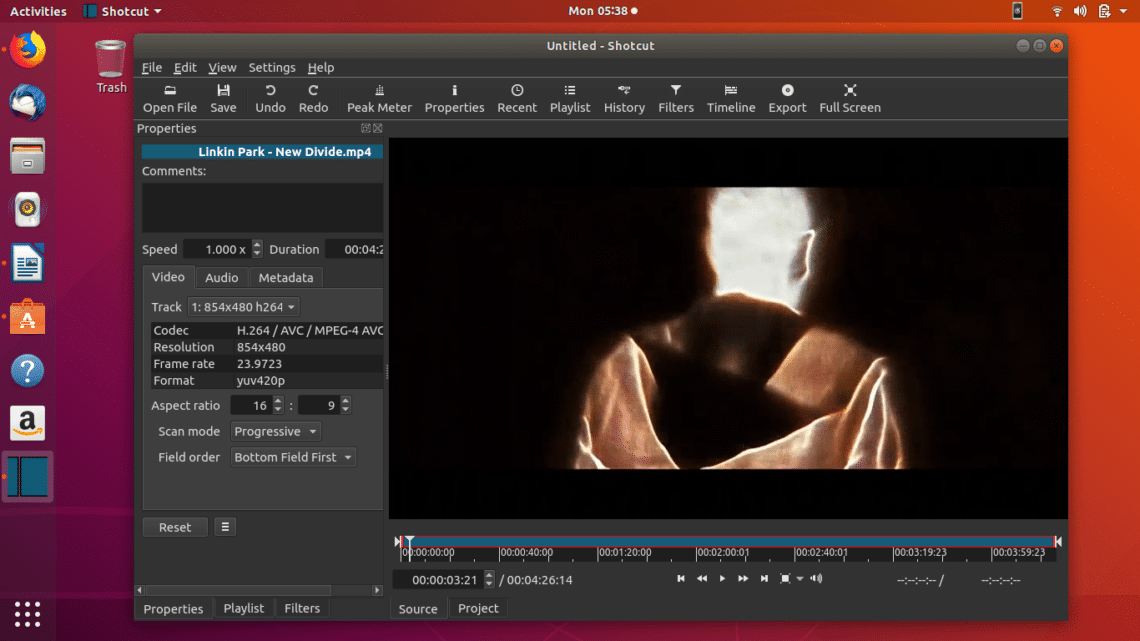
它提供了非线性编辑多轨编辑各种文件格式的视频的能力。它支持 4K 视频分辨率和各种音频、视频过滤、语气生成、音频混合和很多其它的。
snap install shotcut -- classic
23、SimpleScreenRecorder
SimpleScreenRecorder 是 Ubuntu 上的一个免费而轻量级的屏幕录制工具。如果你是 YouTube 创作者或应用开发者,屏幕录制功能非常有用。

它可以捕获桌面屏幕的视频/音频记录或直接录制视频游戏。在录制屏幕前,你可以设置视频分辨率、帧率等。它有简单的用户界面,你会发现非常易用。
$ sudo add-apt-repository ppa:maarten-baert/simplescreenrecorder
$ sudo apt-get update
$ sudo apt-get install simplescreenrecorder
24、Telegram
Telegram 是一个基于云的即时通信和网络电话平台,近年来非常流行。它是开源和跨平台的,用户可以用来发送消息,共享视频、图片、音频和其它文件。
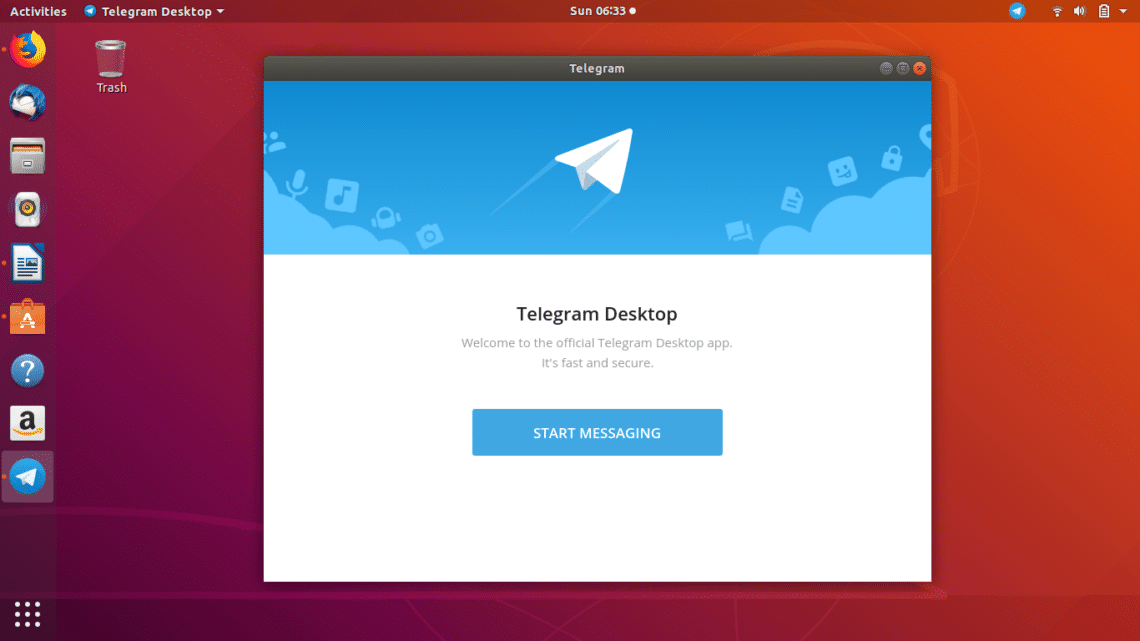
Telegram 中容易注意到的特点是加密聊天、语音信息、机器人、远程视频通话、在线位置和社交登录。在 Telegram 中隐私和安全拥有最高优先级,因此,所有你发送和接收的是端对端加密的。
$ sudo snap install telegram-desktop
25、ClamTk
正如我们知道的,危害 Windows PC 的病毒不能危害 Ubuntu,但是可能被来自包含破坏性文件的 Windows PC 中的邮件所感染。因此,在 Linux 上有一些抗病毒应用是安全的。
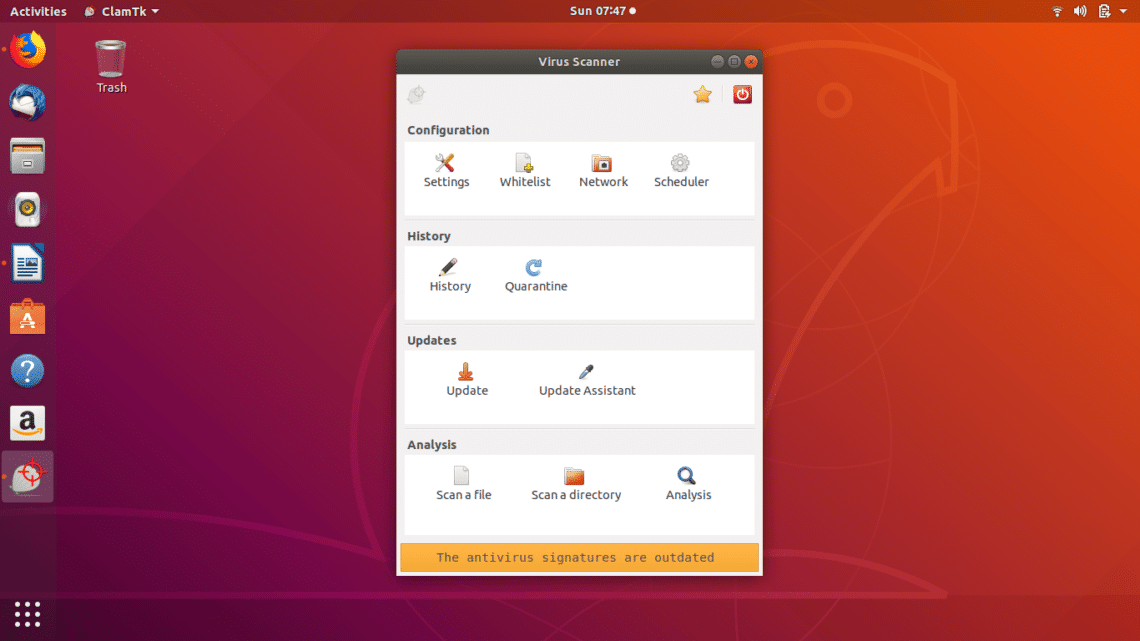
ClamTk 是一个轻量级的病毒扫描器,可以扫描系统中的文件和文件夹并清理发现的有害文件。ClamTk 可以 Snap 包的形式获得,可以从 Ubuntu 软件中心下载。
26、MailSpring
MailSpring 早期名为 Nylas Mail 或 Nylas N1,是开源的邮件客户端。它在电脑本地保存所有的邮件,因此你可以在任何需要的时候访问它。它提供了高级搜索的功能,可以使用“与”和“或”操作,因此你可以基于不同的参数搜索邮件。
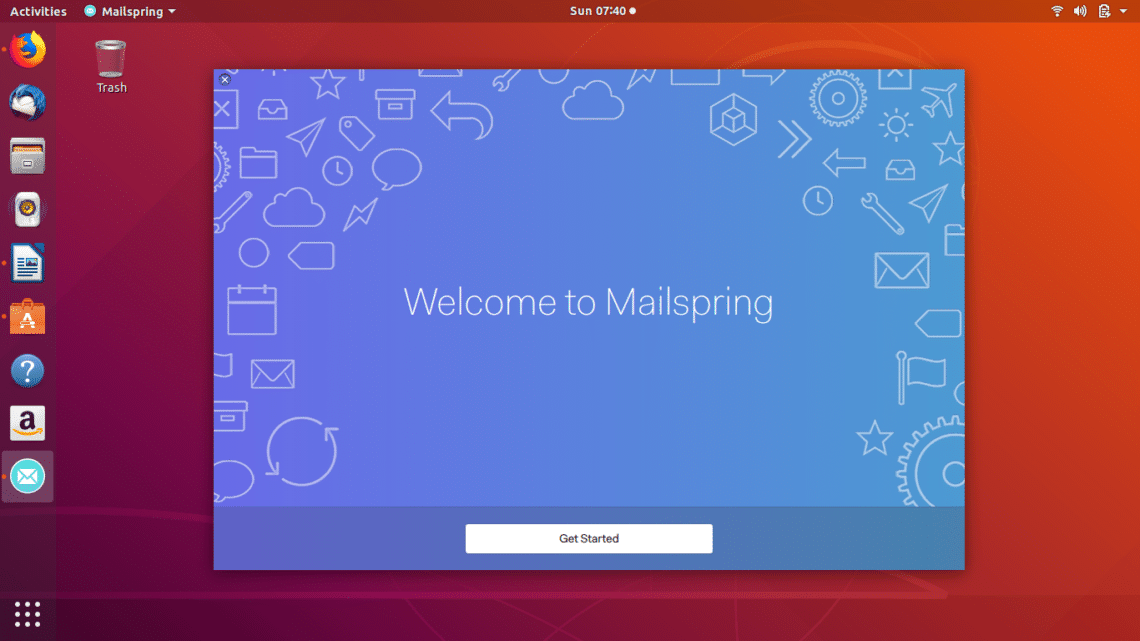
MailSpring 有着和其它易于上手的邮件客户端同样优秀的用户界面。MailSpring 同样提供了私密性、安全性、日程、通讯录管理、日历等功能特点。
27、PyCharm
继 Vim 之后,PyCharm 是我最喜欢的的 Python IDE 之一,因为它有优雅的用户界面,有很多扩展和插件支持。基本上,它有两个版本,一个是自由开源的社区版,另一个是付费的专业版。
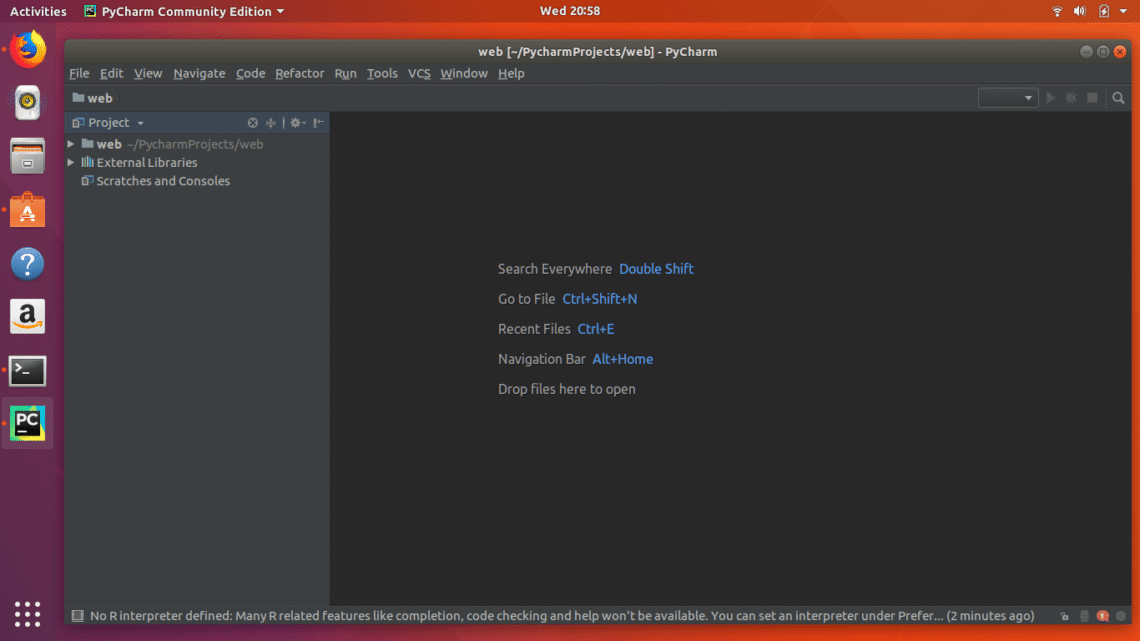
PyCharm 是可高度自定义的 IDE 并且有很多功能,如错误高亮、代码分析、集成单元测试和 Python 调试器等。PyCharm 对于大多数 Python 程序员和开发者来说是首选 IDE。
28、咖啡因
想象一下你在 Youtube 上看视频或阅读一篇新文章,突然你的 Ubuntu 锁屏了,我知道它很烦人。我们很多人都会遇到这种情况,所以咖啡因是一个阻止 Ubuntu 锁屏或屏幕保护程序的工具。
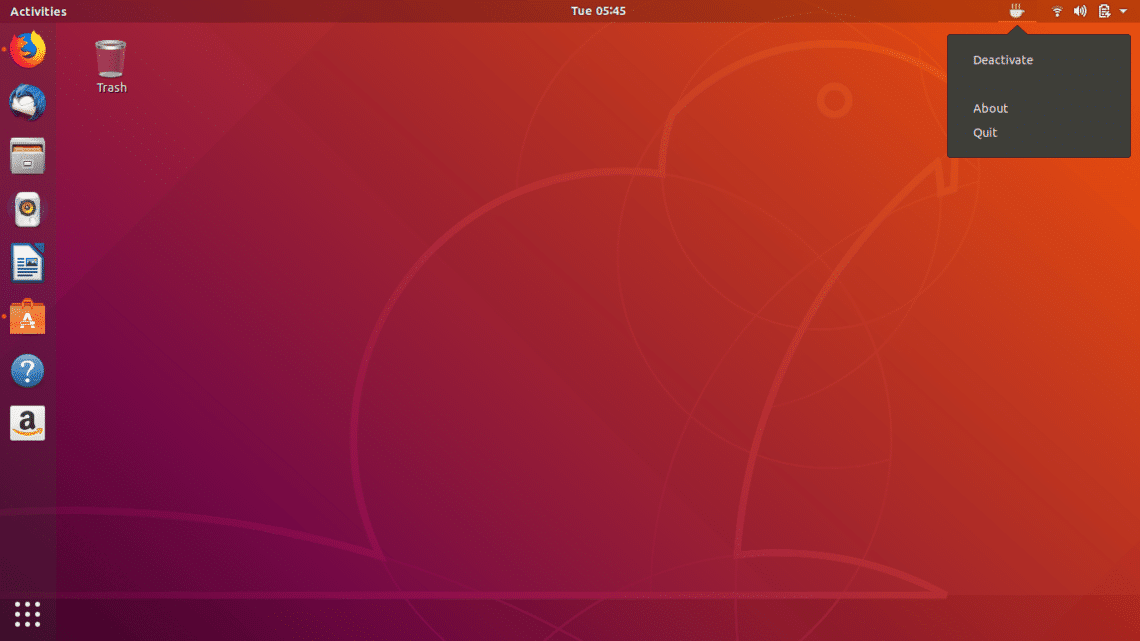
咖啡因指示器是一个轻量级的工具,它添加图标到通知栏,你可以在那里轻松的激活或禁止它。不需要额外的设置。
$ sudo add-apt-repository ppa:eugenesan/ppa
$ sudo apt-get update
$ sudo apt-get install caffeine -y
29、Etcher USB 镜像写入器
Etcher 是一个由 resin.io 开发的 USB 镜像写入器。它是一个跨平台的应用,可以帮助你将 ZIP、ISO、IMG 格式的镜像文件写入到 USB 存储中。如果你经常尝试新的操作系统,那么 Ethcher 是你必有的简单可靠的工具。
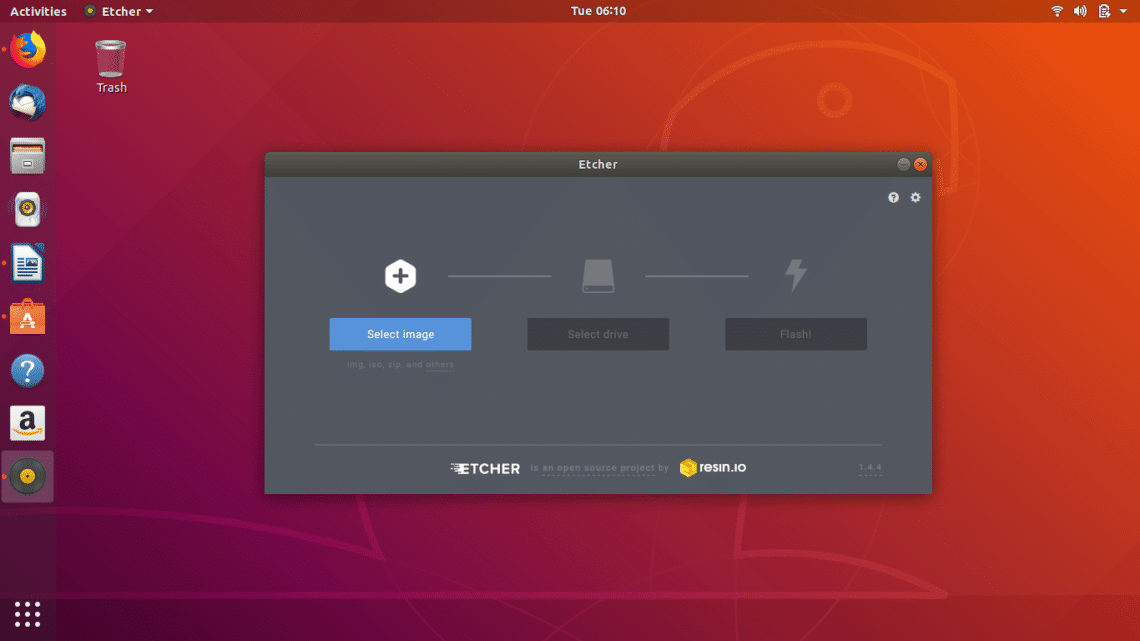
Etcher 有干净的用户界面,可以指导你在三步内烧录镜像到 USB 驱动或 SD 卡的过程。步骤包括选择镜像文件、选择 USB 驱动 和最终的烧录(写文件到 USB 驱动)。你可以从它的官网下载和安装 Etcher。
30、Neofetch
Neofetch 是一个酷炫的系统信息工具,通过在终端中运行 neofetch 命令,它会给你关于你的系统的所有信息。它酷是因为它可以给你关于桌面环境、内核版本、bash 版本和你正在运行的 GTK 主题的信息。
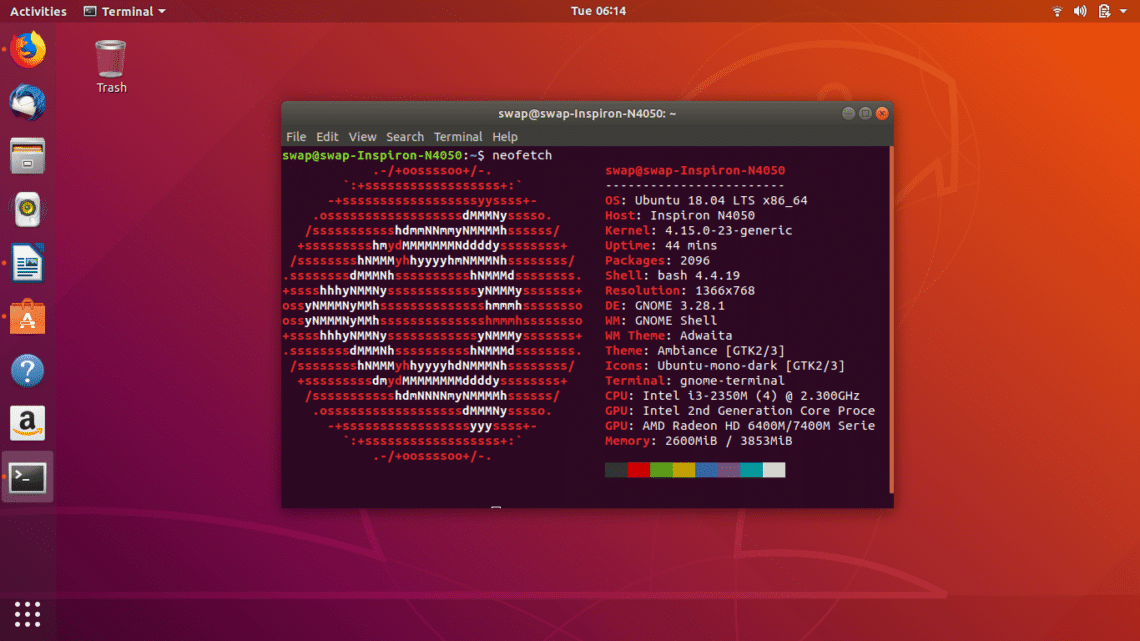
与其它系统信息工具比较,Nefetch 是高度自定义的工具。你可以使用命令行进行各种自定义。
$ sudo add-apt-repository ppa:dawidd0811/neofetch
$ sudo apt-get update
$ sudo apt-get update install neofetch
31、Liferea
Liferea(Linux 订阅阅读器)是一个自由开源的新闻聚合工具,用于在线新闻订阅。使用新的聚合非常快捷和简单,支持各种格式例如 RSS/RDF,Atom 等。
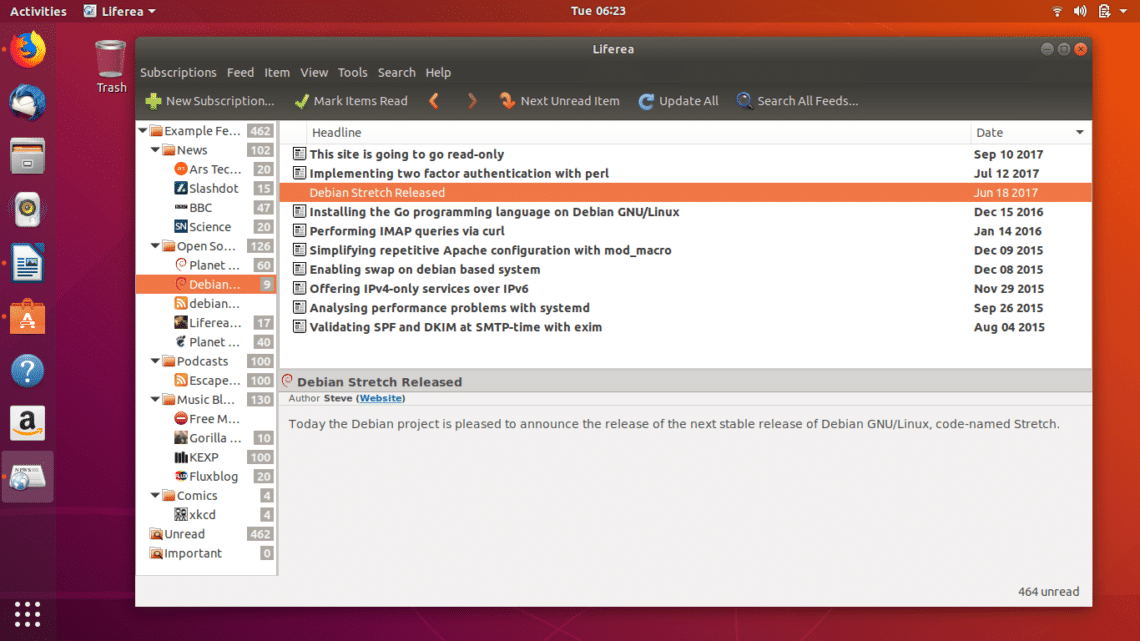
Liferea 自带与 TinyTinyRSS 的同步支持,它给了你离线阅读的能力。你会发现,就可靠性和灵活性而言,它是 Linux 上最好的订阅工具之一。
$ sudo add-apt-repository ppa:ubuntuhandbook1/apps
$ sudo apt-get update
$ sudo apt-get install liferea
32、Shutter
在 Ubuntu 中很容易截屏,但当需要编辑截屏时 Shutter 是你必不可少的应用。它帮助你捕获、编辑和轻松的共享截屏。使用 Shutter 的选择工具,你可以选择屏幕的特定区域来截屏。
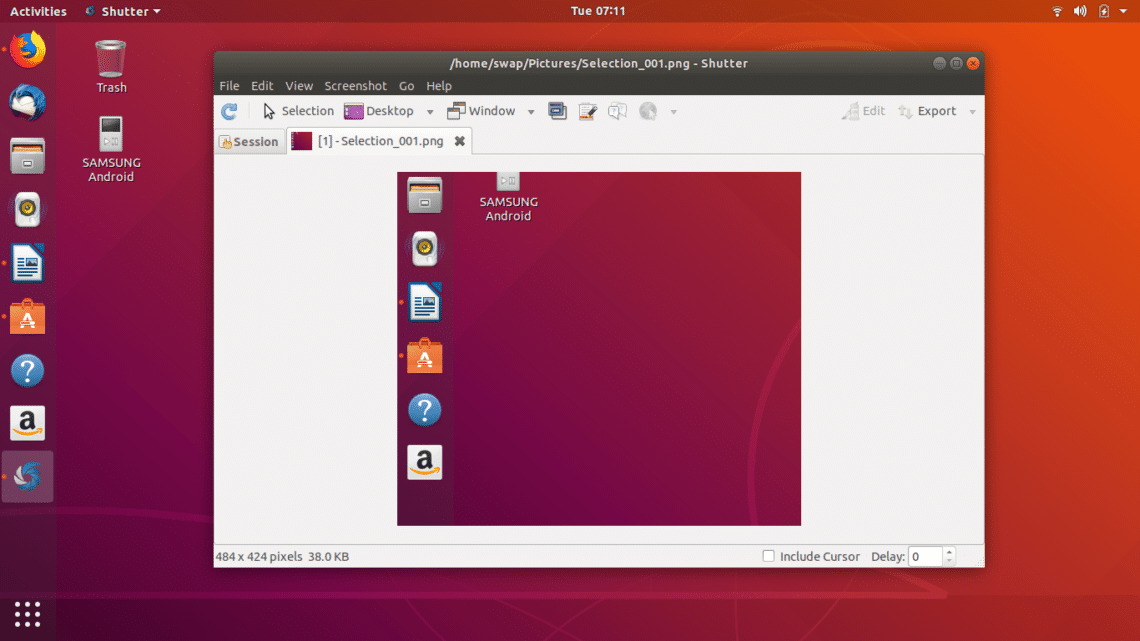
Shutter 是一个功能强大的截图工具,提供了添加截图效果、画线等功能。它同样给你上传截屏到各种图像托管站点的选项。你可以直接在 Ubuntu 软件中心中下载和安装。
33、Weather
Weather 是一个小的应用,可以给你关于你的城市或世界上其它位置的实时天气信息。它简单而且轻量级,可以给你最多 7 天的详细天气预报和今明两天的每个小时的细节信息。
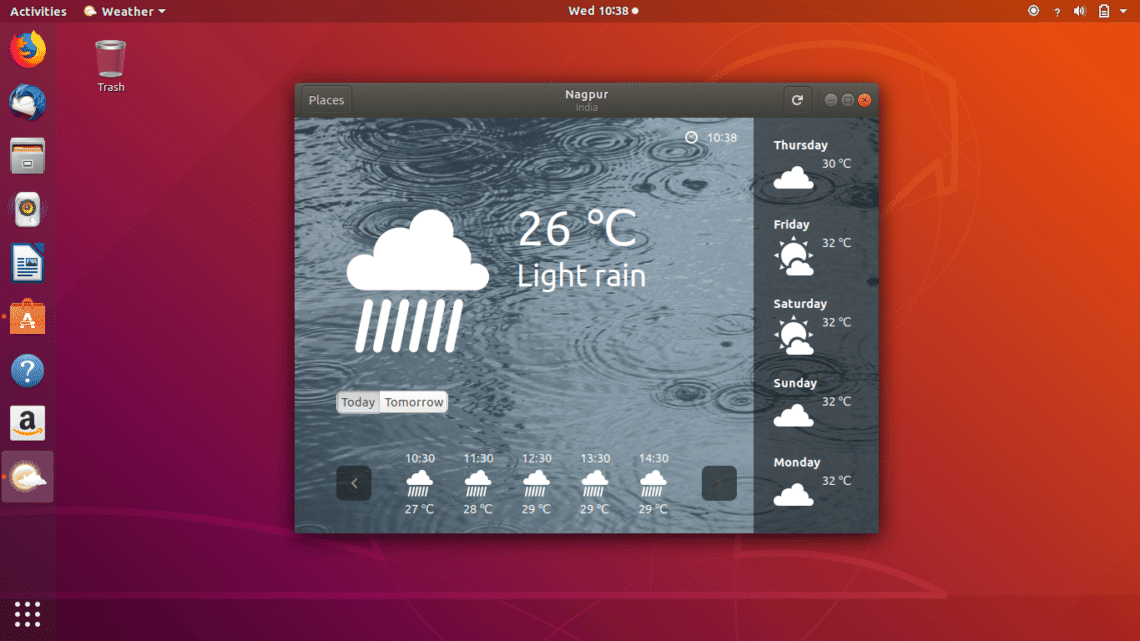
它集成在 GNOME shell 中,给你关于最近搜索位置的当前天气状态。它有极简的用户界面,在最小硬件需求下运行很顺畅。
(待续……)
所以这些就是 2018 年我为大家选择的 Ubuntu 上最好的 100 个应用了。所有列出的应用都在 Ubuntu 18.04 上测试了,肯定在老版本上也能运行。
via: https://linuxhint.com/100_best_ubuntu_apps/
作者:Swapnil Tirthakar 选题:lujun9972 译者:warmfrog 校对:wxy
本文由 LCTT 原创编译,Linux中国 荣誉推出